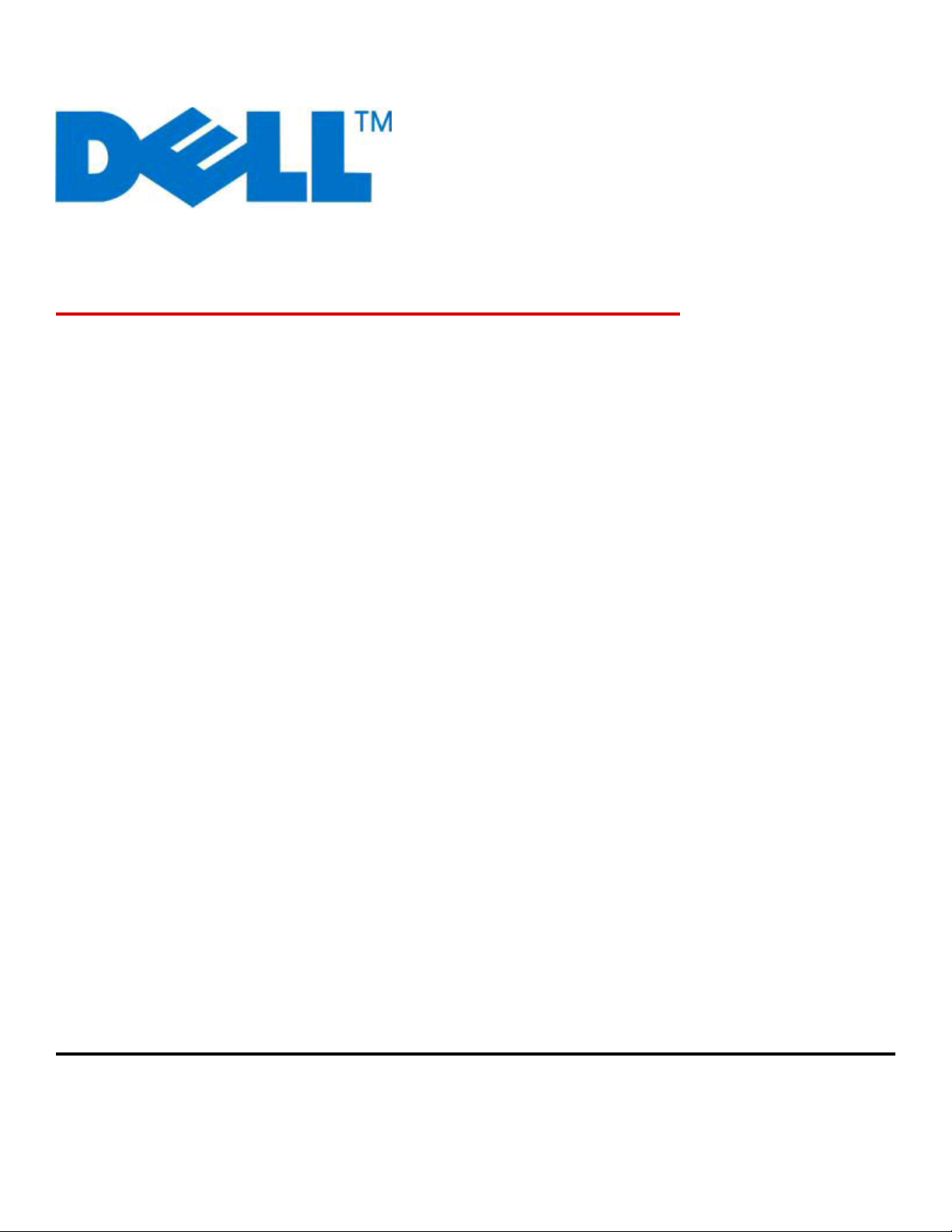
Dell 2230d Laser Printer
Manual do Utilizador
Novembro de 2008 www.dell.com | support.dell.com
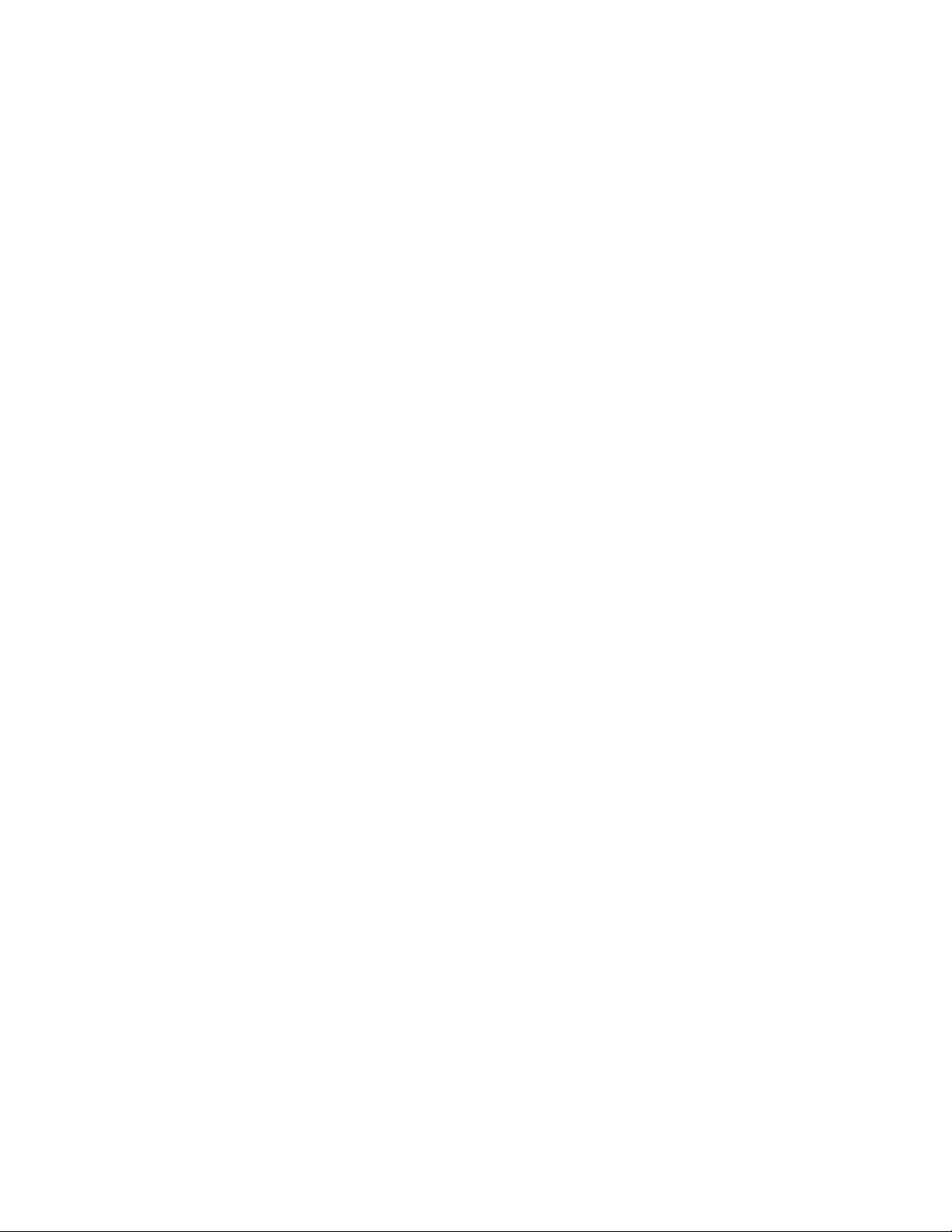
Marcas comerciais
As informações constantes deste documento estão sujeitas a alteração sem aviso prévio.
A reprodução sob qualquer forma, sem a permissão por escrito da Dell Inc., é expressamente proibida. Marcas comerciais presentes neste texto:
Dell, o logotipo DELL e Dell Toner Management System são marcas comerciais da Dell Inc.; Microsoft e Windows são marcas registadas da Microsoft
Corporation. Neste documento, poderão ser utilizadas marcas e denominações comerciais para referência às entidades titulares das marcas e
denominações dos seus produtos. A Dell Inc. exclui qualquer interesse de propriedade nas marcas e denominações comerciais, para além das que
detém.
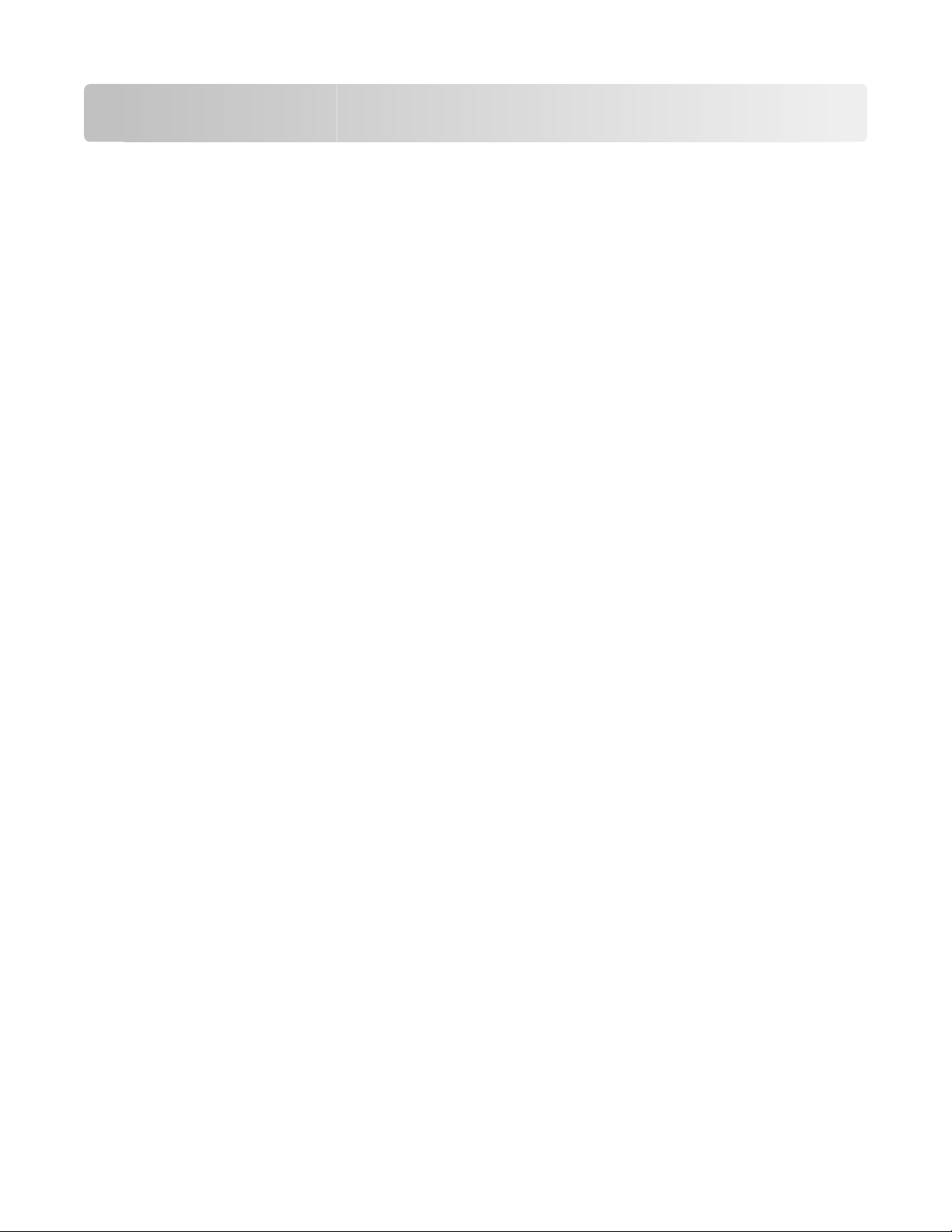
Índice
Informações de segurança...............................................................9
Aprender sobre a impressora........................................................11
Configurações da impressora.........................................................................................................................................11
Noções sobre o painel de controlo da impressora..................................................................................................14
Ligar os cabos.......................................................................................................................................................................15
Menus da impressora......................................................................17
Menu Paper (Papel).............................................................................................................................................................17
Menu Default Source (Origem predefinida) ......................................................................................................................... 17
Menu Size/Type (Tamanho/tipo) .............................................................................................................................................. 17
Menu Textura do papel ................................................................................................................................................................ 20
Menu Gramagem do papel ......................................................................................................................................................... 21
Menu Colocar papel....................................................................................................................................................................... 21
Menu Tipos personalizados ........................................................................................................................................................ 22
Menu Configuração universal .................................................................................................................................................... 22
Menu USB...............................................................................................................................................................................23
Menu Parallel (Paralela).....................................................................................................................................................25
Menu Settings (Definições)..............................................................................................................................................27
Menu General Settings (Definições gerais) ........................................................................................................................... 27
Menu Setup (Configuração)........................................................................................................................................................ 30
Menu Acabamento......................................................................................................................................................................... 31
Menu Quality (Qualidade) ........................................................................................................................................................... 33
Menu PostScript .............................................................................................................................................................................. 34
Menu Emular PCL............................................................................................................................................................................ 34
Utilizar o menu Finishing (Acabamento)....................................................................................................................36
Configuração adicional da impressora........................................37
Instalar opções internas....................................................................................................................................................37
Aceder à placa do sistema para instalar opções internas ................................................................................................ 37
Instalar uma placa de memória ................................................................................................................................................. 38
Instalar opções de hardware...........................................................................................................................................40
Instalar uma gaveta de 250 ou 550 folhas............................................................................................................................. 40
Imprimir a folha de configuração de definições da impressora.........................................................................42
Interpretar os indicadores luminosos do painel de
controlo da impressora...................................................................43
Noções sobre as sequências de indicadores luminosos do painel de controlo da impressora..............43
Índice
3
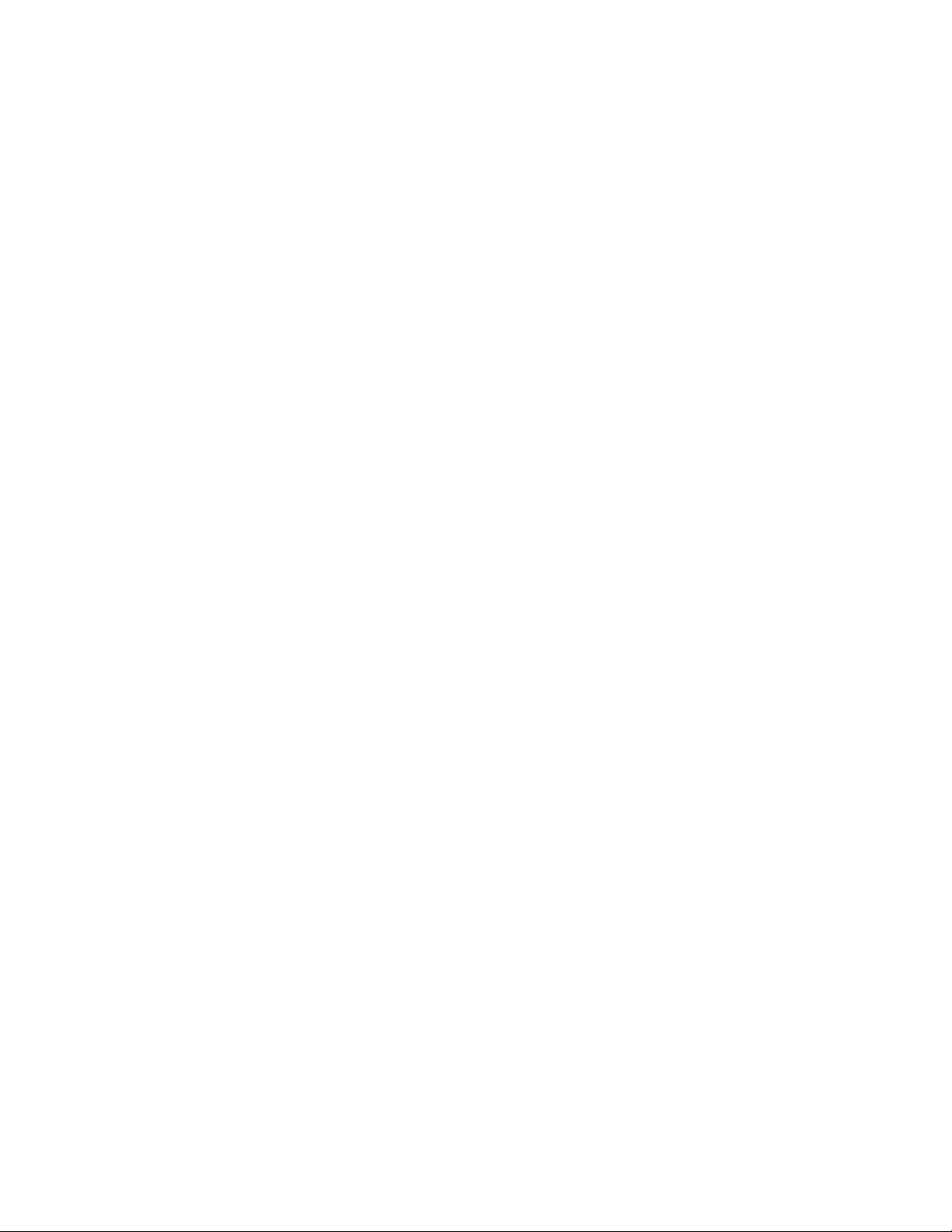
Noções sobre as sequências de indicadores luminosos principais .............................................................................. 43
Noções sobre as sequências de indicadores luminosos de erros secundárias......................................................... 50
Noções sobre as sequências de indicadores luminosos secundárias de papel encravado ................................. 55
Colocar papel e suportes especiais...............................................59
Definir o tamanho e tipo de papel................................................................................................................................59
Configurar definições de papel universais.................................................................................................................59
Colocar o tabuleiro padrão de 250 folhas..................................................................................................................60
Colocar o tabuleiro opcional para 250 ou 550 folhas.............................................................................................64
Utilizar o alimentador manual........................................................................................................................................65
Utilizar o tabuleiro de saída padrão e o travão de papel......................................................................................66
Ligar e desligar tabuleiros................................................................................................................................................67
Ligar tabuleiros................................................................................................................................................................................ 67
Desligar tabuleiros ......................................................................................................................................................................... 67
Atribuir um nome Custom Type <x> (Tipo personalizado <x>).................................................................................... 67
Guia para papel e suportes especiais...........................................69
Directrizes de papel............................................................................................................................................................69
Capacidades de papel................................................................................................................................................................... 69
Características do papel ............................................................................................................................................................... 69
Papel inaceitável ............................................................................................................................................................................. 70
Seleccionar papel............................................................................................................................................................................ 71
Seleccionar formulários pré-impressos e papel timbrado............................................................................................... 71
Utilizar papel reciclado e outros tipos de papel de escritório ........................................................................................ 71
Armazenar papel.................................................................................................................................................................72
Tamanhos, tipos e gramagens de papel suportados.............................................................................................72
Tipos e gramagens de papel suportados pela impressora.............................................................................................. 72
Tamanhos de papel suportados pela impressora............................................................................................................... 73
Configurar para impressão local...................................................75
Windows®................................................................................................................................................................................75
Instalar os controladores de impressora ................................................................................................................................ 75
Instalar controladores de impressora adicionais................................................................................................................. 75
Instalar software da impressora adicional ............................................................................................................................. 76
Macintosh®.............................................................................................................................................................................77
Mac OS X: Adicionar a Impressora no Print Center (Centro de impressão) ou no Printer Setup Utility
(Utilitário de configuração de impressoras) .................................................................................................................... 77
Mac OS 9: Criar uma impressora de ambiente de trabalho com o Desktop Printer Utility (Utilitário
de impressora do ambiente de trabalho)......................................................................................................................... 77
Linux®.......................................................................................................................................................................................78
Índice
4
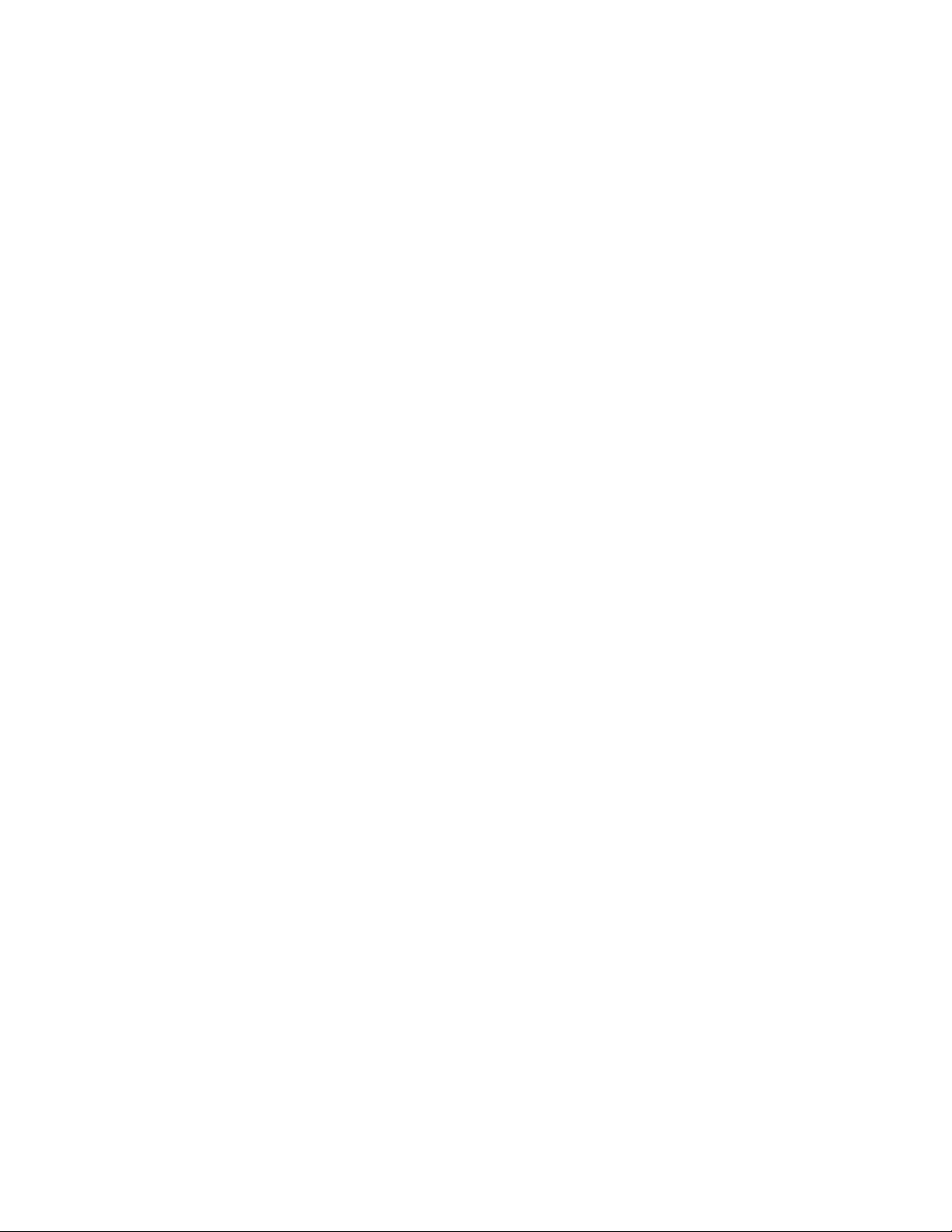
Descrição geral do software..........................................................79
Status Monitor Center (Centro de monitores de estado).....................................................................................79
Local Printer Settings Utility (Utilitário de definições da impressora local)...................................................79
Driver Profiler (Criador de perfis de controladores)................................................................................................82
Dell Printer Alert Utility (Utilitário de alertas da impressora Dell)......................................................................82
Instalar o controlador XPS opcional.............................................................................................................................83
Dell Toner Management System...................................................................................................................................84
Janela Printing Status (Estado da impressão)....................................................................................................................... 84
Dell Printer Supplies Reorder Application (Aplicação para encomendar consumíveis para
impressoras Dell) ....................................................................................................................................................................... 84
Imprimir..............................................................................................86
Imprimir um documento..................................................................................................................................................86
Imprimir de ambos os lados do papel.........................................................................................................................87
Definir Jam Recovery (Recuperar papel encravado)...............................................................................................87
Imprimir documentos especiais.....................................................................................................................................88
Sugestões para utilizar papel timbrado.................................................................................................................................. 88
Sugestões sobre como utilizar transparências..................................................................................................................... 89
Sugestões para a utilização de envelopes............................................................................................................................. 89
Sugestões para a utilização de etiquetas............................................................................................................................... 90
Sugestões para a utilização de cartões ................................................................................................................................... 91
Imprimir um folheto ...................................................................................................................................................................... 91
Imprimir páginas de informações.................................................................................................................................92
Imprimir a página de definições do menu ............................................................................................................................ 92
Imprimir páginas de teste de qualidade da impressão..................................................................................................... 92
Cancelar um trabalho de impressão.............................................................................................................................93
Manutenção da impressora...........................................................95
Encomendar consumíveis................................................................................................................................................95
Impressora ligada localmente a um computador............................................................................................................... 95
Limpar o exterior da impressora....................................................................................................................................95
Armazenar consumíveis....................................................................................................................................................95
Poupar consumíveis...........................................................................................................................................................96
Prolongar a vida útil do cartucho de toner................................................................................................................97
Substituir consumíveis......................................................................................................................................................97
Substituir o cartucho de toner ................................................................................................................................................... 97
Substituir o kit fotocondutor ...................................................................................................................................................... 99
Mover a impressora..........................................................................................................................................................102
Antes de mover a impressora...................................................................................................................................................102
Índice
5
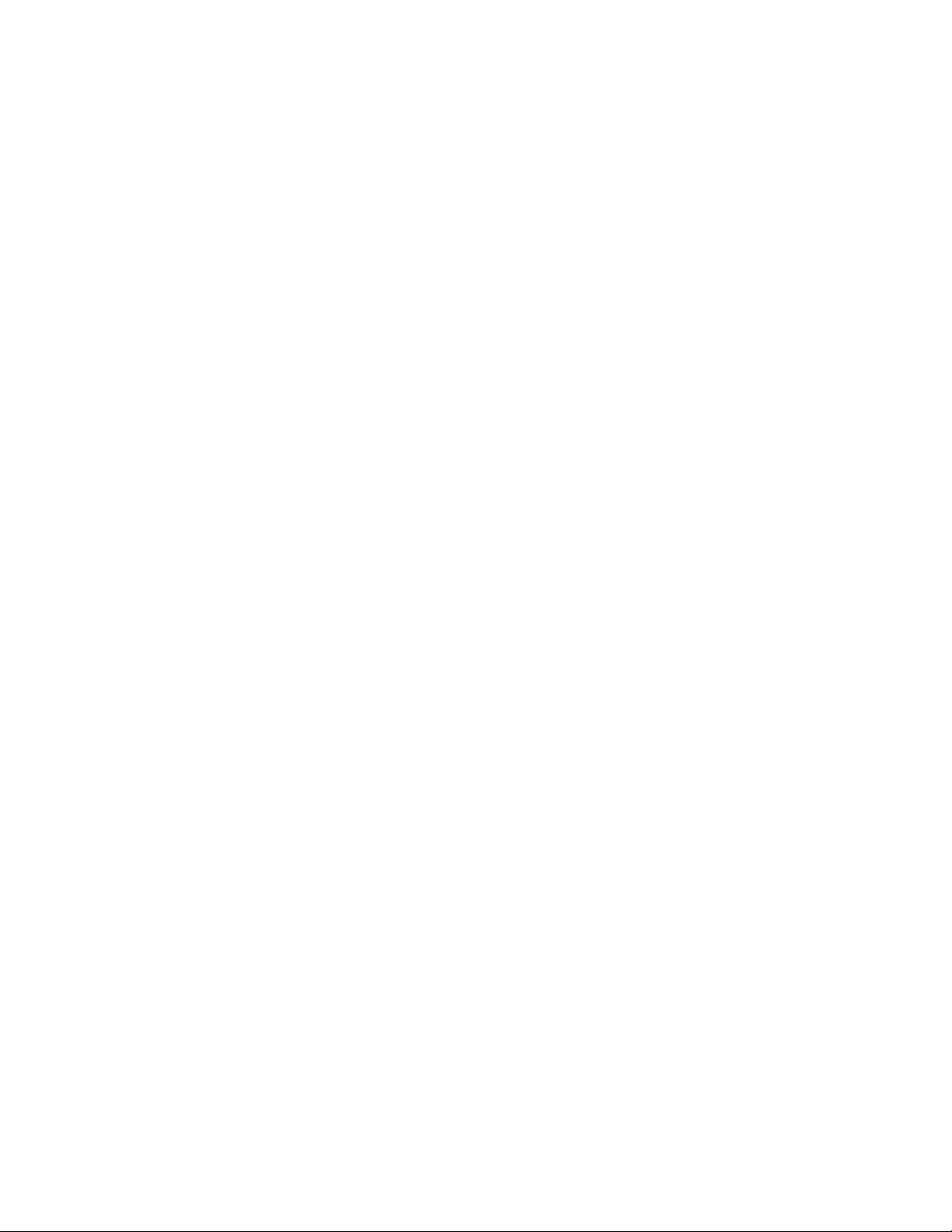
Mover a impressora para outra localização.........................................................................................................................102
Instalar a impressora numa nova localização.....................................................................................................................103
Expedir a impressora ...................................................................................................................................................................103
Suporte administrativo.................................................................104
Ajustar a definição de Power Saver (Poupança de energia)..............................................................................104
Restaurar as predefinições de fábrica........................................................................................................................104
Desencravar papel.........................................................................105
Evitar o encravamento do papel.................................................................................................................................105
Aceder às áreas com papel encravado......................................................................................................................106
Noções sobre indicadores luminosos e localizações de acesso.......................................................................106
Desencravar papel atrás do kit fotocondutor e do cartucho de toner..........................................................110
Retirar papel encravado do tabuleiro de saída padrão.......................................................................................112
Retirar papel encravado do Tabuleiro 1....................................................................................................................112
Retirar papel encravado do Tabuleiro 2....................................................................................................................114
Retirar papel encravado do alimentador manual.................................................................................................115
Desencravar papel atrás da porta posterior............................................................................................................116
Resolução de problemas...............................................................118
Resolver problemas básicos da impressora.............................................................................................................118
Resolver problemas de impressão..............................................................................................................................118
Os trabalhos não imprimem .....................................................................................................................................................118
Não é possível imprimir PDFs multilingues.........................................................................................................................119
A impressão do trabalho demora mais tempo do que o esperado............................................................................119
O trabalho é impresso a partir do tabuleiro errado ou no papel incorrecto...........................................................119
São impressos caracteres incorrectos ...................................................................................................................................120
A ligação dos tabuleiros não funciona..................................................................................................................................120
Os trabalhos de grandes dimensões não são ordenados ..............................................................................................120
Resolver problemas das opções..................................................................................................................................121
A opção não funciona correctamente ou desaparece após a instalação.................................................................121
Gavetas .............................................................................................................................................................................................121
Cartão de memória ......................................................................................................................................................................122
Resolver problemas de alimentação do papel.......................................................................................................122
O papel encrava frequentemente ..........................................................................................................................................122
Os indicadores luminosos de papel encravado permanecem acesos depois de retirar o papel
encravado ..................................................................................................................................................................................122
A página encravada não é reimpressa depois de o papel encravado ter sido retirado......................................122
Resolver problemas de qualidade de impressão...................................................................................................123
Isolar problemas de qualidade de impressão ....................................................................................................................123
Páginas em branco.......................................................................................................................................................................124
Índice
6
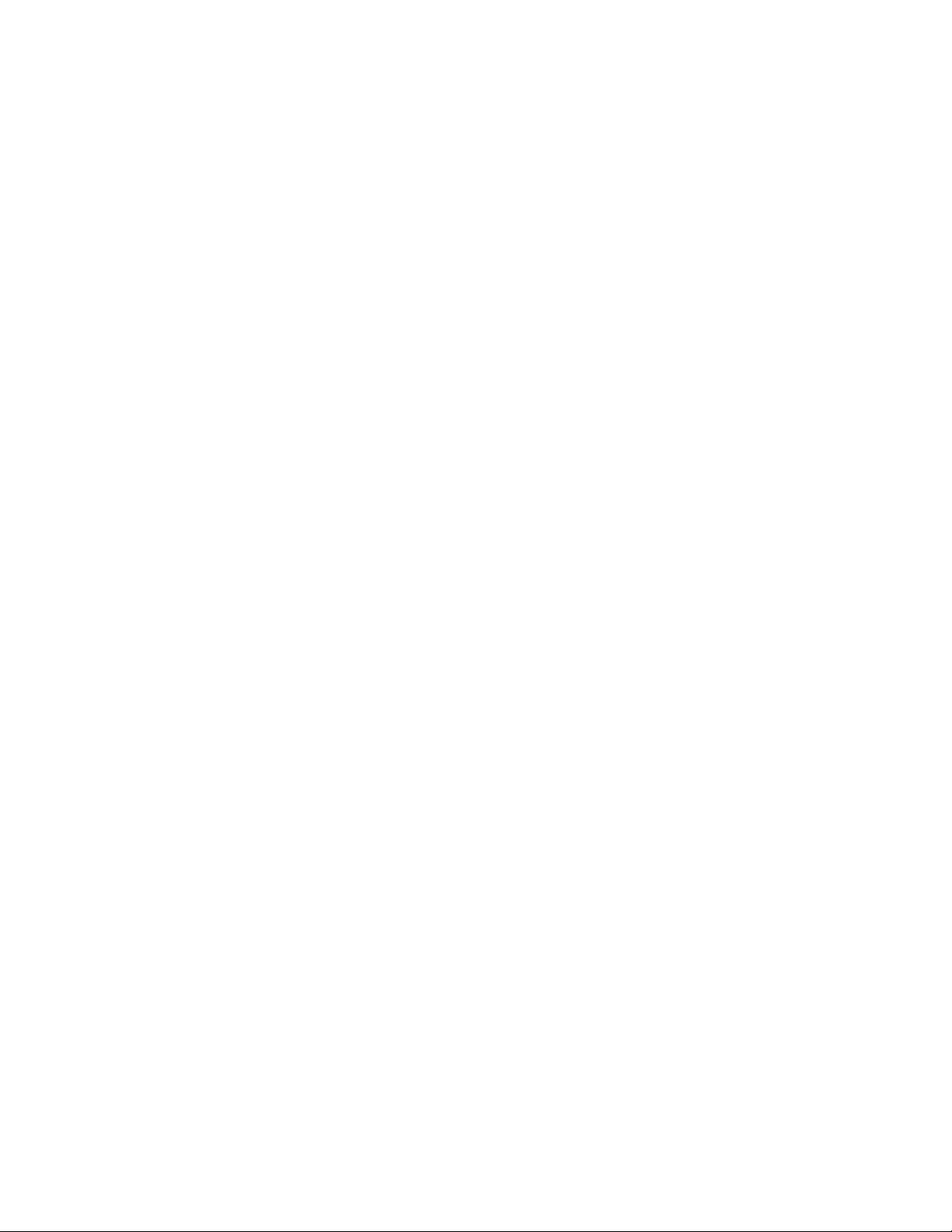
Os caracteres têm contornos denteados ou irregulares ................................................................................................124
Imagens cortadas..........................................................................................................................................................................124
Fundo cinzento..............................................................................................................................................................................125
Sombras na página ......................................................................................................................................................................125
Margens incorrectas ....................................................................................................................................................................126
Encaracolamento do papel .......................................................................................................................................................126
A impressão está demasiado escura......................................................................................................................................126
A impressão está demasiado clara .........................................................................................................................................127
Impressão torta..............................................................................................................................................................................128
Aparece uma neblina de toner ou um sombreado de fundo na página..................................................................128
O toner sai .......................................................................................................................................................................................129
Pontos de toner .............................................................................................................................................................................129
A qualidade de impressão das transparências é fraca ....................................................................................................129
Riscas horizontais..........................................................................................................................................................................130
Riscas verticais ...............................................................................................................................................................................130
Aparecem riscas pretas ou brancas nas transparências ou papel...............................................................................131
Apêndice...........................................................................................133
Política de Assistência Técnica da Dell......................................................................................................................133
Contactar a Dell.................................................................................................................................................................133
Política de garantia e de devolução...........................................................................................................................134
Índice remissivo..............................................................................135
Índice7
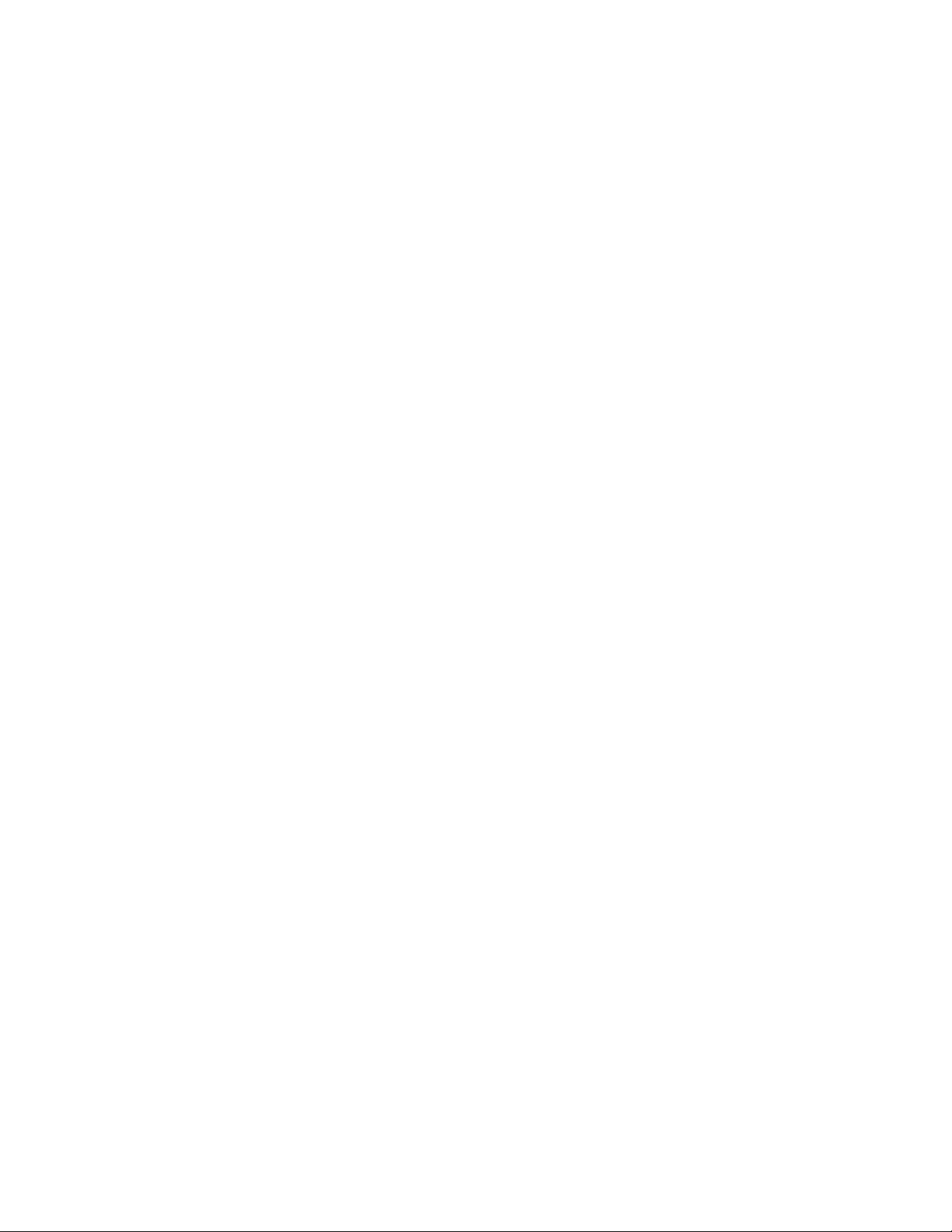
8
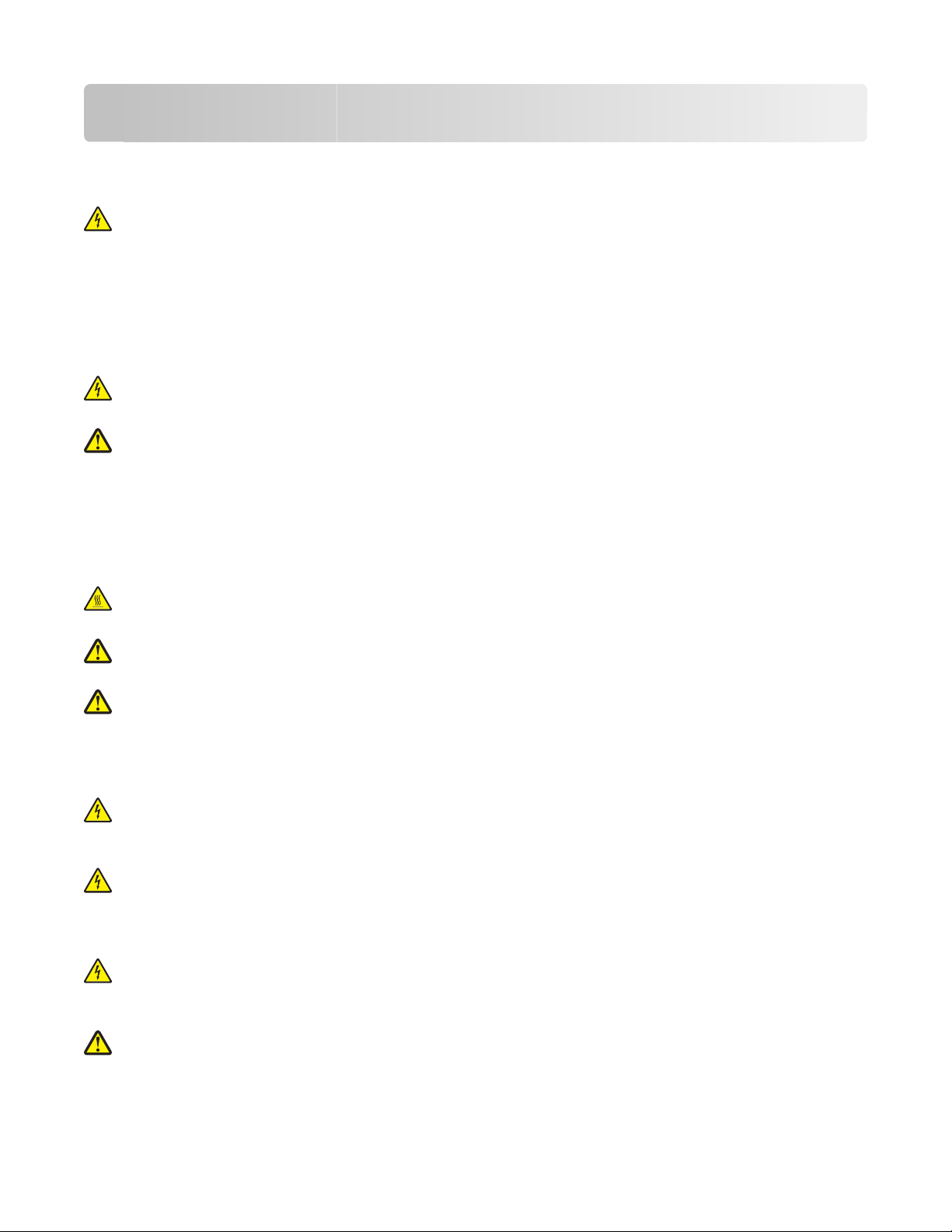
Informações de segurança
O cabo da fonte de alimentação deve ser ligado a uma tomada com ligação à terra situada perto do produto e de
fácil acesso.
CUIDADO: PERIGO DE CHOQUE ELÉCTRICO: Não instale este produto nem efectue ligações eléctricas ou de
cabos, como, por exemplo, o cabo da fonte de alimentação ou telefone, durante uma trovoada.
As operações de assistência ou as reparações, além das descritas na documentação do utilizador, deverão ser
realizadas por um profissional da assistência técnica.
Este produto foi concebido, testado e aprovado para satisfazer rigorosas normas globais de segurança na utilização
de componentes específicos do fabricante. As características de segurança de algumas peças poderão não ser óbvias.
O fabricante não se responsabiliza pela utilização de outras peças de substituição.
CUIDADO: PERIGO DE CHOQUE ELÉCTRICO: Certifique-se de que todas as ligações externas (por exemplo, as
ligações Ethernet e do sistema telefónico) estão correctamente instaladas nas respectivas portas de ligação.
CUIDADO: PERIGO DE DANOS FÍSICOS: Este produto utiliza um laser. A utilização de controlos ou ajustamentos,
bem como a execução de procedimentos não especificados no presente documento, pode causar exposição a
radiações perigosas.
Este produto utiliza um processo de impressão que aquece o suporte de impressão. O calor poderá provocar a
libertação de emissões pelo suporte de impressão. Para evitar a possibilidade de emissões perigosas, deverá
compreender a secção das instruções de funcionamento que contém as directrizes para a selecção do suporte de
impressão.
CUIDADO: SUPERFÍCIE QUENTE: O interior da impressora pode estar quente. Para reduzir o risco de danos
resultantes de um componente quente, deixe a superfície arrefecer antes de lhe tocar.
CUIDADO: PERIGO DE DANOS FÍSICOS: Utilize as pegas em ambas os lados da impressora para a levantar e
certifique-se de que os seus dedos não estão por baixo da impressora ao pousá-la.
CUIDADO: PERIGO DE DANOS FÍSICOS: Não torça, prenda, pise ou coloque objectos pesados sobre o cabo de
alimentação. Não sujeite o cabo de alimentação a abrasão ou pressão. Não aperte o cabo de alimentação entre
objectos, tais como móveis e paredes. Se o cabo de alimentação for utilizado incorrectamente, existe o risco de
incêndio ou choque eléctrico. Verifique o cabo de alimentação regularmente relativamente a situações de
utilização incorrecta. Retire o cabo de alimentação da tomada eléctrica antes de o inspeccionar.
CUIDADO: PERIGO DE CHOQUE ELÉCTRICO: Quando aceder à placa do sistema, desligue a impressora e, em
seguida, retire o cabo de alimentação da tomada antes de continuar. Se existirem outros dispositivos ligados à
impressora, desligue-os e retire os respectivos cabos de ligação à impressora.
CUIDADO: PERIGO DE CHOQUE ELÉCTRICO: Se estiver a aceder à placa do sistema ou a instalar dispositivos
de memória ou hardware opcional algum tempo depois de configurar a impressora, desligue a impressora e
retire o cabo de alimentação da tomada antes de continuar. Se existirem outros dispositivos ligados à impressora,
desligue-os também e retire todos os cabos de ligação à impressora.
CUIDADO: PERIGO DE CHOQUE ELÉCTRICO: Para evitar o risco de choque eléctrico ao limpar o exterior da
impressora, desligue o cabo de alimentação da tomada eléctrica e desligue todos os cabos da impressora antes
de continuar.
CUIDADO: PERIGO DE DANOS FÍSICOS: Antes de mover a impressora, siga estas directrizes para evitar danos
pessoais ou danos na impressora:
Informações de segurança
9
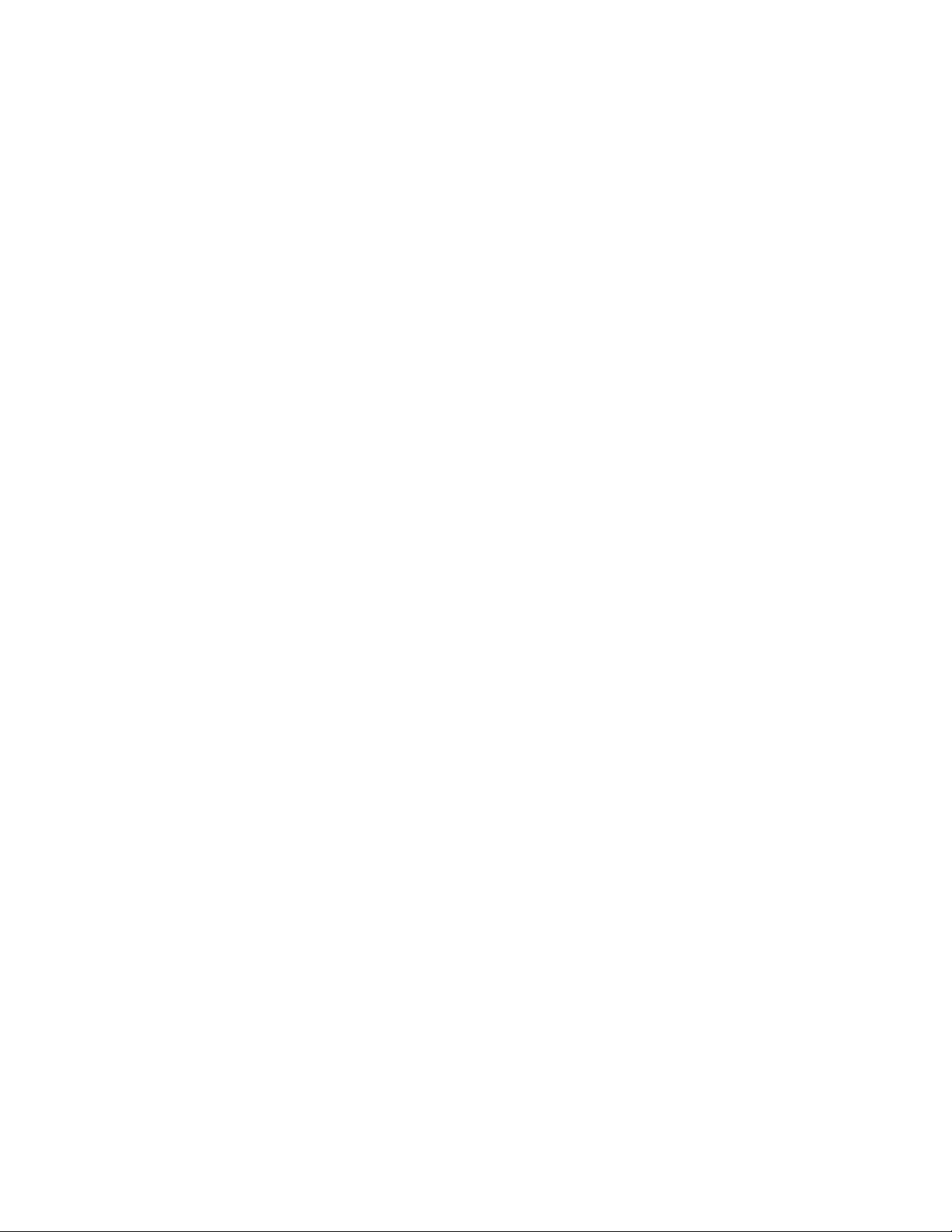
• Desligue a impressora utilizando o interruptor de alimentação e, em seguida, desligue o cabo de alimentação da
tomada.
• Desligue todos os cabos da impressora antes de a mover.
• Retire a impressora de cima da gaveta opcional em vez de tentar levantar a gaveta e a impressora ao mesmo
tempo.
Nota: Utilize as pegas existentes em ambos os lados da impressora para a retirar de cima da gaveta opcional.
Informações de segurança
10
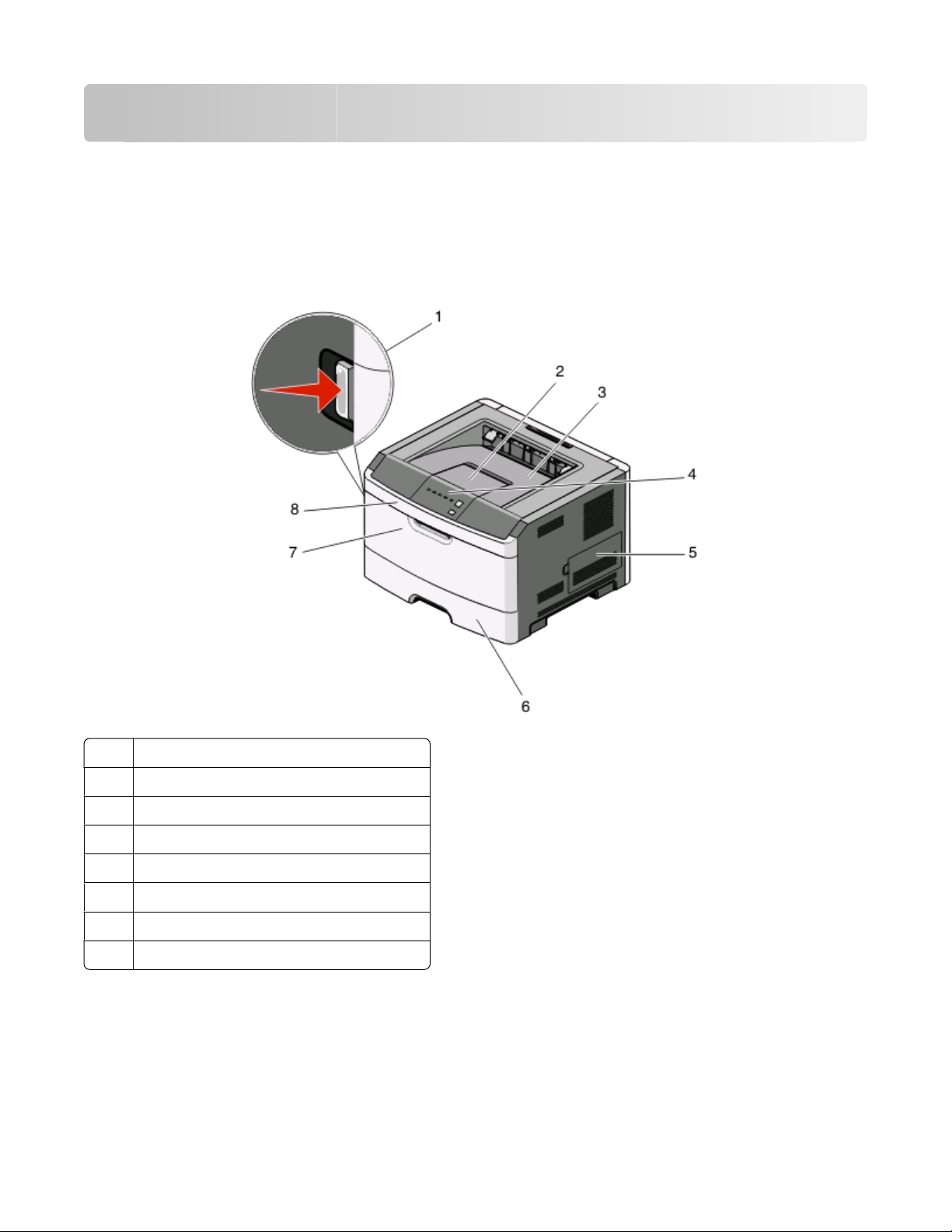
Aprender sobre a impressora
Configurações da impressora
Modelo básico
A ilustração seguinte mostra a parte frontal da impressora e as respectivas funcionalidades ou peças básicas:
Botão de libertação da porta frontal
1
Travão de papel
2
3 Tabuleiro de saída padrão
Painel de controlo da impressora
4
5 Porta da placa do sistema
Tabuleiro de 250 folhas padrão (Tabuleiro 1)
6
7 Porta do alimentador manual
Porta frontal
8
A ilustração seguinte mostra a parte posterior da impressora e as respectivas funcionalidades ou peças básicas:
Aprender sobre a impressora
11
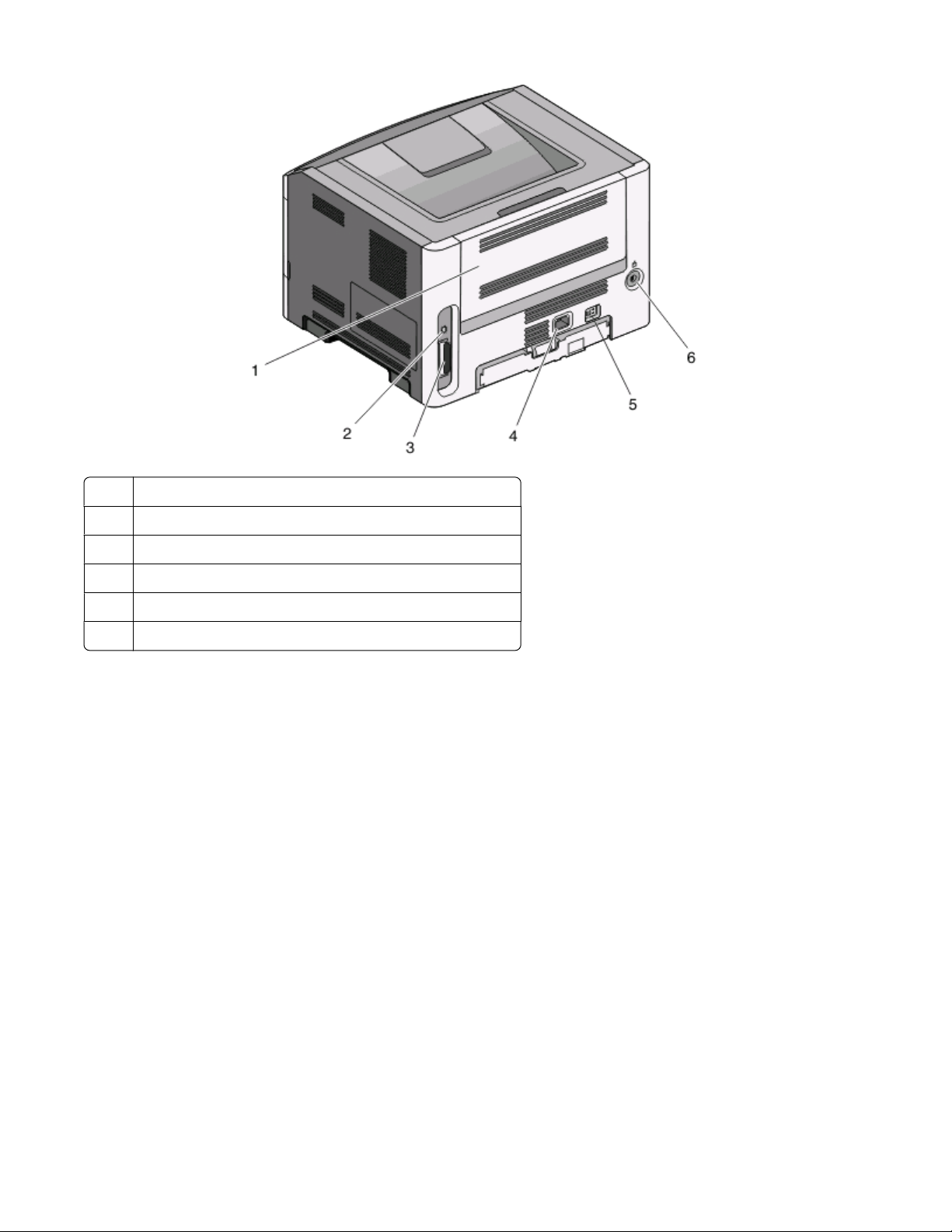
1 Porta posterior
Porta USB
2
Porta paralela
3
Tomada do cabo de alimentação da impressora
4
Botão de alimentação (interruptor On/Off (Ligar/Desligar))
5
6 Dispositivo de bloqueio
Modelos configurados
A ilustração seguinte mostra a impressora configurada com uma gaveta opcional de 250 folhas:
Aprender sobre a impressora
12
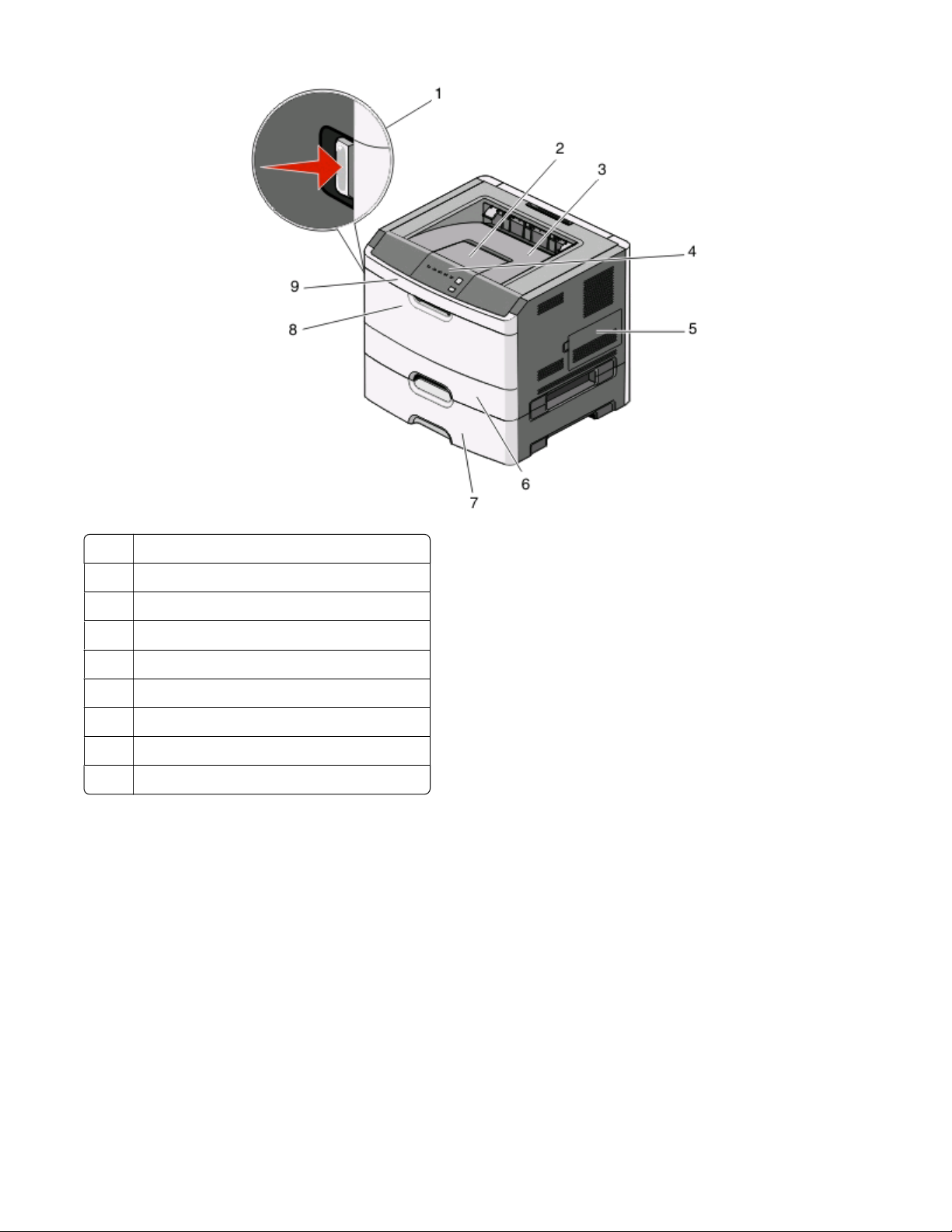
1 Botão de libertação da porta frontal
Travão de papel
2
3 Tabuleiro de saída padrão
Painel de controlo da impressora
4
Porta da placa do sistema
5
Tabuleiro de 250 folhas padrão (Tabuleiro 1)
6
Gaveta opcional de 250 folhas (Tabuleiro 2)
7
8 Porta do alimentador manual
Porta frontal
9
A ilustração seguinte mostra a impressora configurada com uma gaveta opcional de 550 folhas:
Aprender sobre a impressora
13
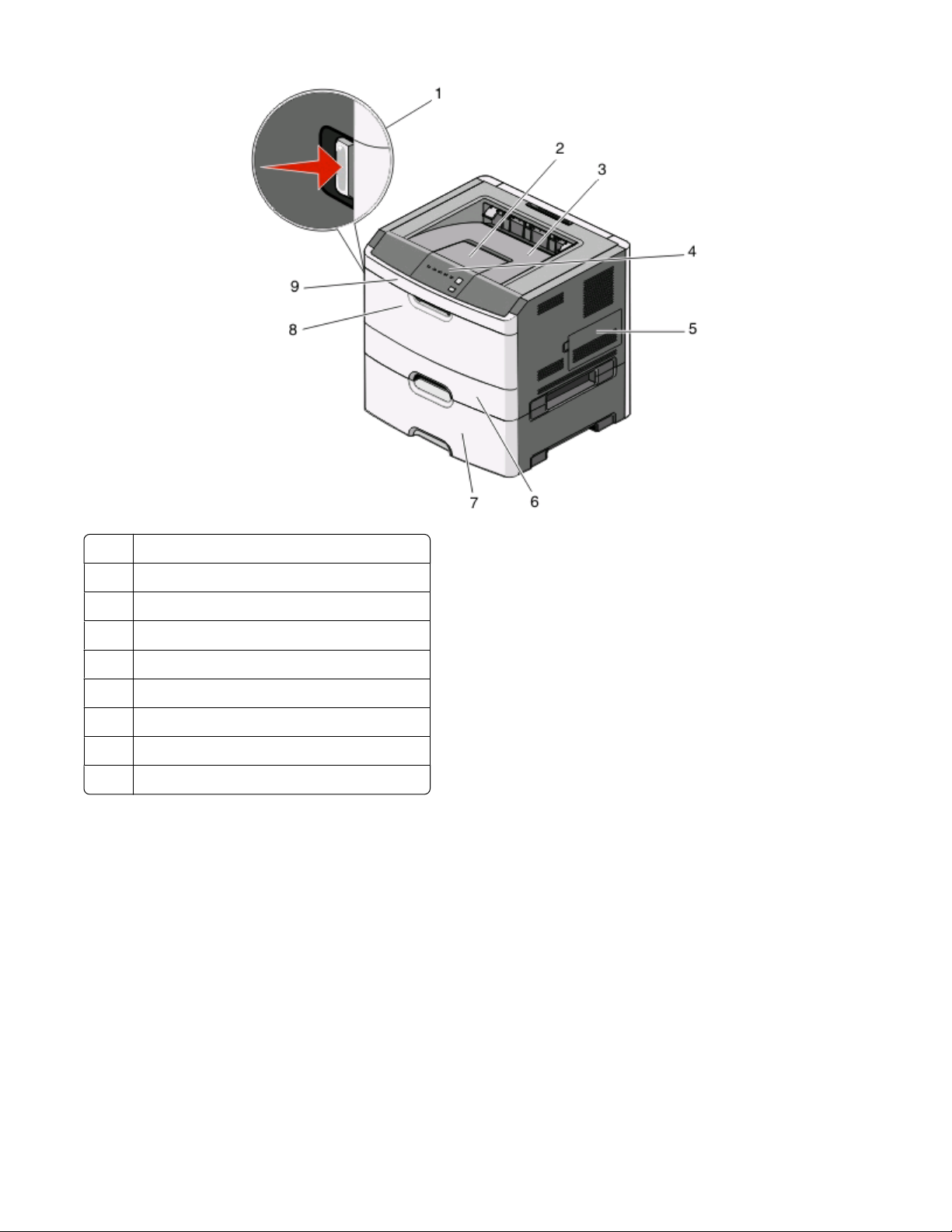
1 Botão de libertação da porta frontal
Travão de papel
2
3 Tabuleiro de saída padrão
Painel de controlo da impressora
4
Porta da placa do sistema
5
Tabuleiro de 250 folhas padrão (Tabuleiro 1)
6
Gaveta opcional de 550 folhas (Tabuleiro 2)
7
8 Porta do alimentador manual
Porta frontal
9
Noções sobre o painel de controlo da impressora
O painel de controlo da impressora integra seis indicadores luminosos e dois botões.
Aprender sobre a impressora
14
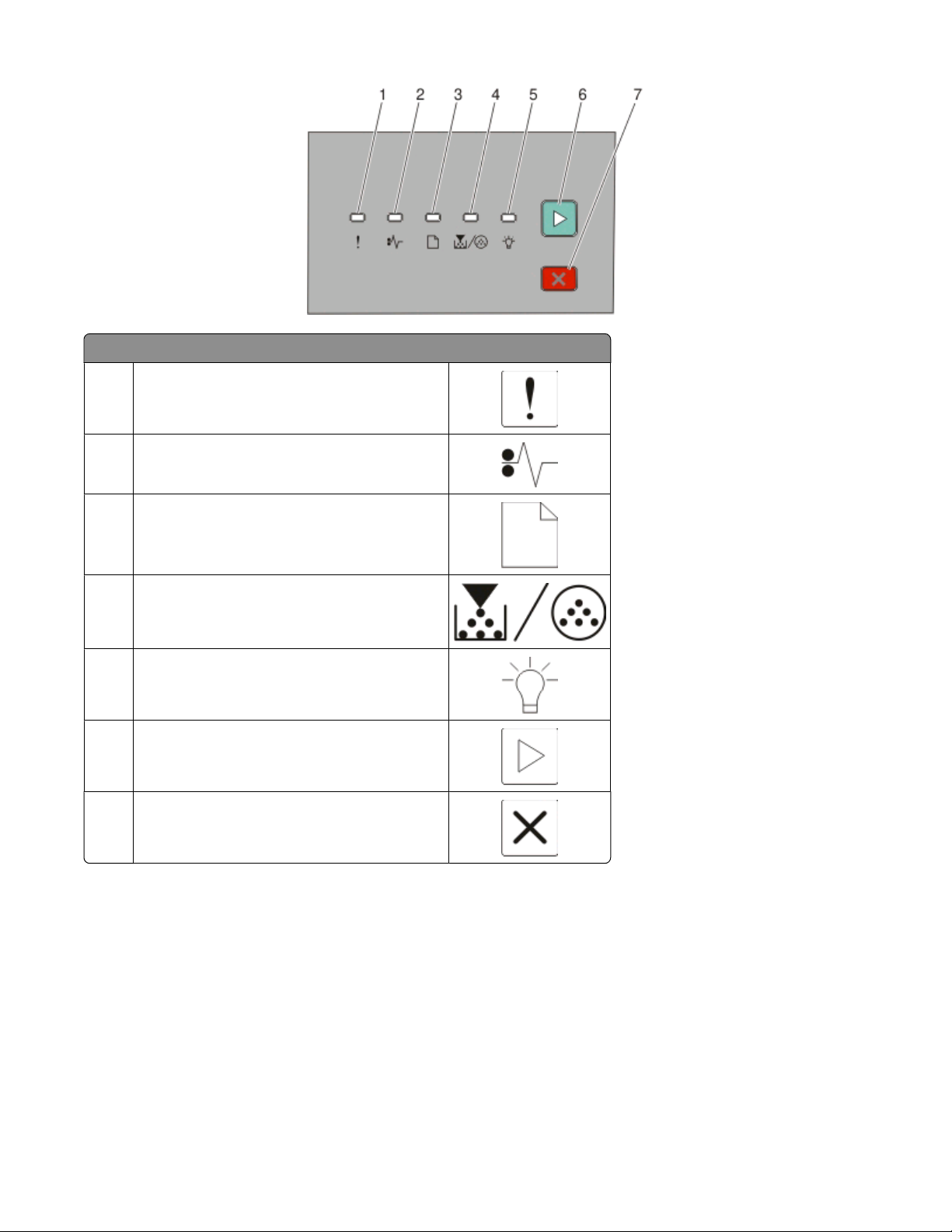
Item
1 Indicador luminoso Error (Erro)
Indicador luminoso Jam (Papel encravado)
2
Indicador luminoso Load paper (Colocar papel)
3
4 Indicador luminoso Toner
5 Indicador luminoso Ready (Pronta)
Botão Continue (Continuar)
6
Botão Stop (Parar)
7
Ligar os cabos
1 Ligue a impressora a um computador utilizando um cabo USB ou paralelo.
2 Primeiro ligue o cabo de alimentação à impressora e depois a uma tomada.
Aprender sobre a impressora
15
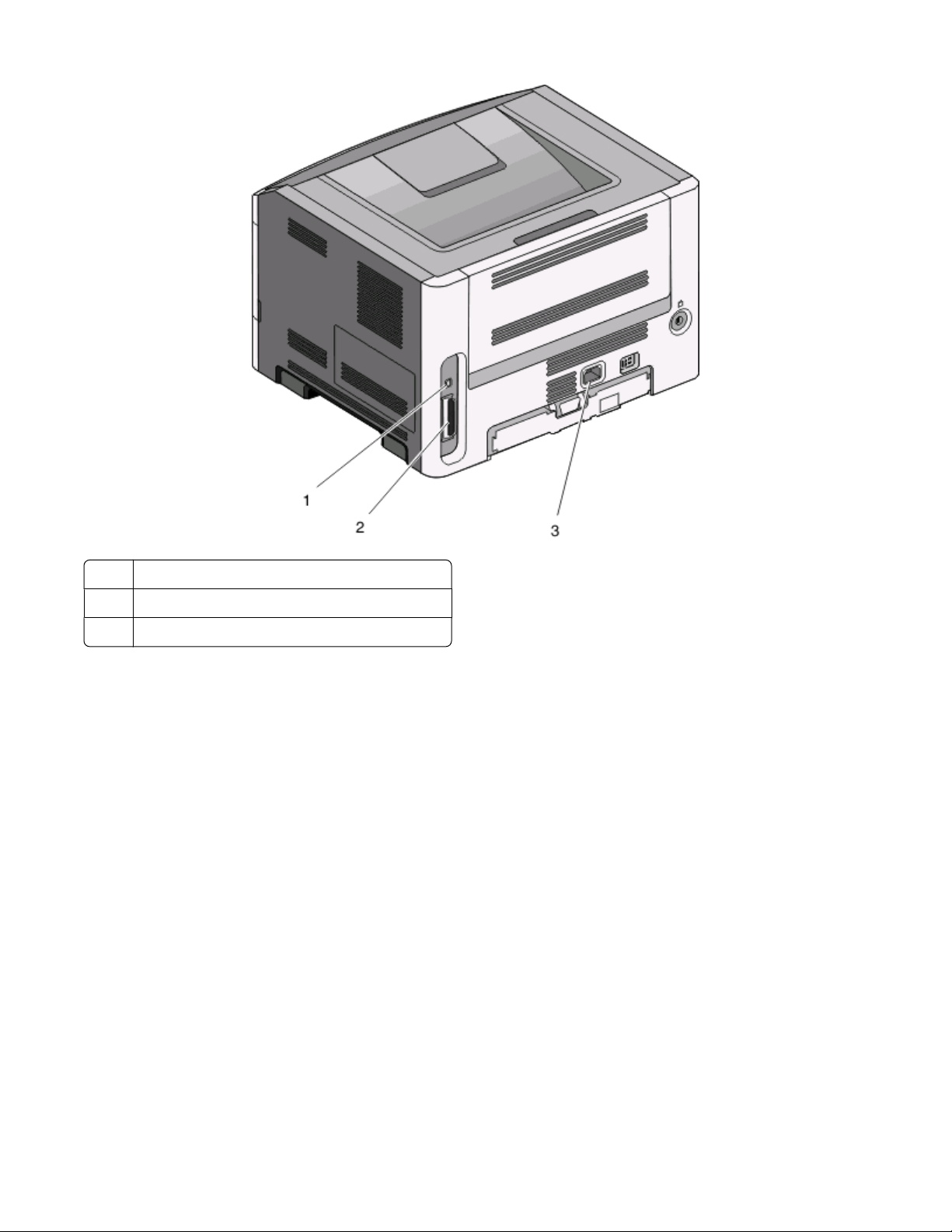
1 porta USB
Porta paralela
2
Tomada do cabo de alimentação da impressora
3
Aprender sobre a impressora
16
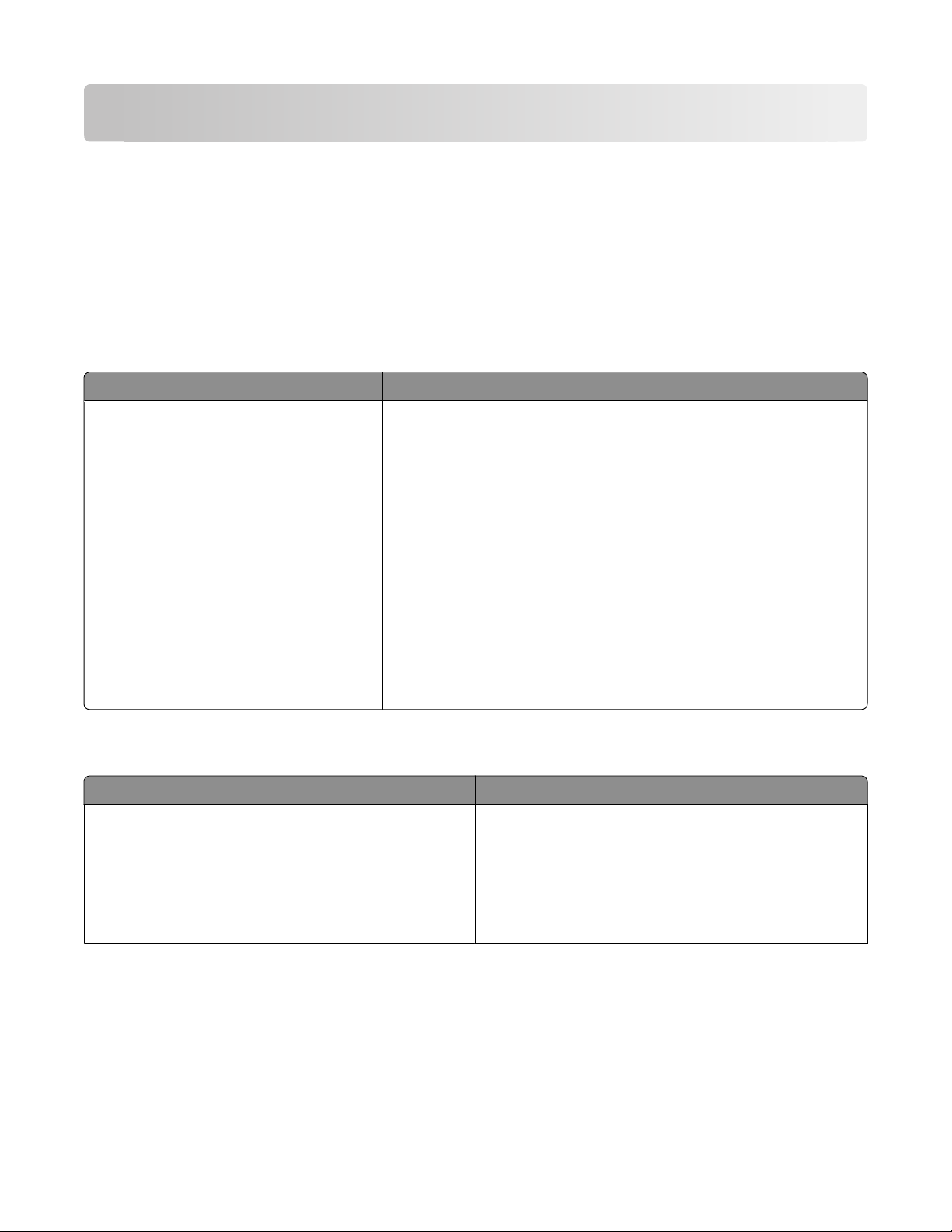
Menus da impressora
Estão disponíveis vários menus para facilitar a alteração das definições da impressora. Pode imprimir uma lista de
menus imprimindo a página de definições de menu. Numa impressora ligada através de um cabo USB ou paralelo,
aceda aos menus utilizando o Local Printer Settings Utility (Utilitário de definições da impressora local) para
Microsoft
Menu Paper (Papel)
Menu Default Source (Origem predefinida)
Item de menu Descrição
®
Windows® ou Printer Settings (Definições da impressora) para Macintosh®.
Default Source (Origem predefinida)
Tray <x> (Tabuleiro <x>)
Manual Paper (Papel manual)
Manual Env (Env manual)
Define uma origem de papel predefinida para todos os trabalhos de
impressão.
Notas:
• Tray 1 (Tabuleiro 1) (tabuleiro padrão) é a predefinição de fábrica.
• Só será apresentada uma origem de papel instalada como definição
de menu.
• Uma origem de papel seleccionada para um trabalho de impressão
substitui a definição Default Source (Origem predefinida) durante a
execução do trabalho de impressão.
• Se existir papel de tamanho e tipo iguais em dois tabuleiros e as
definições Pap er Size (Tamanho do papel) e Paper Type (Tipo de papel)
corresponderem, os tabuleiros são ligados automaticamente. Quando
um dos tabuleiros fica vazio, o trabalho é impresso no papel existente
no tabuleiro ligado.
Menu Size/Type (Tamanho/tipo)
Item de menu Descrição
Menu Select Source (Seleccionar origem)
Tabuleiro 1
Tabuleiro 2
Manual Paper (Papel manual)
Manual Envelope (Envelope manual)
Notas:
• Estes menus permitem especificar o tamanho e tipo de
papel instalado no alimentador manual ou tabuleiro
seleccionado.
• Só os tabuleiros e alimentadores instalados são listados
neste menu.
Menus da impressora
17
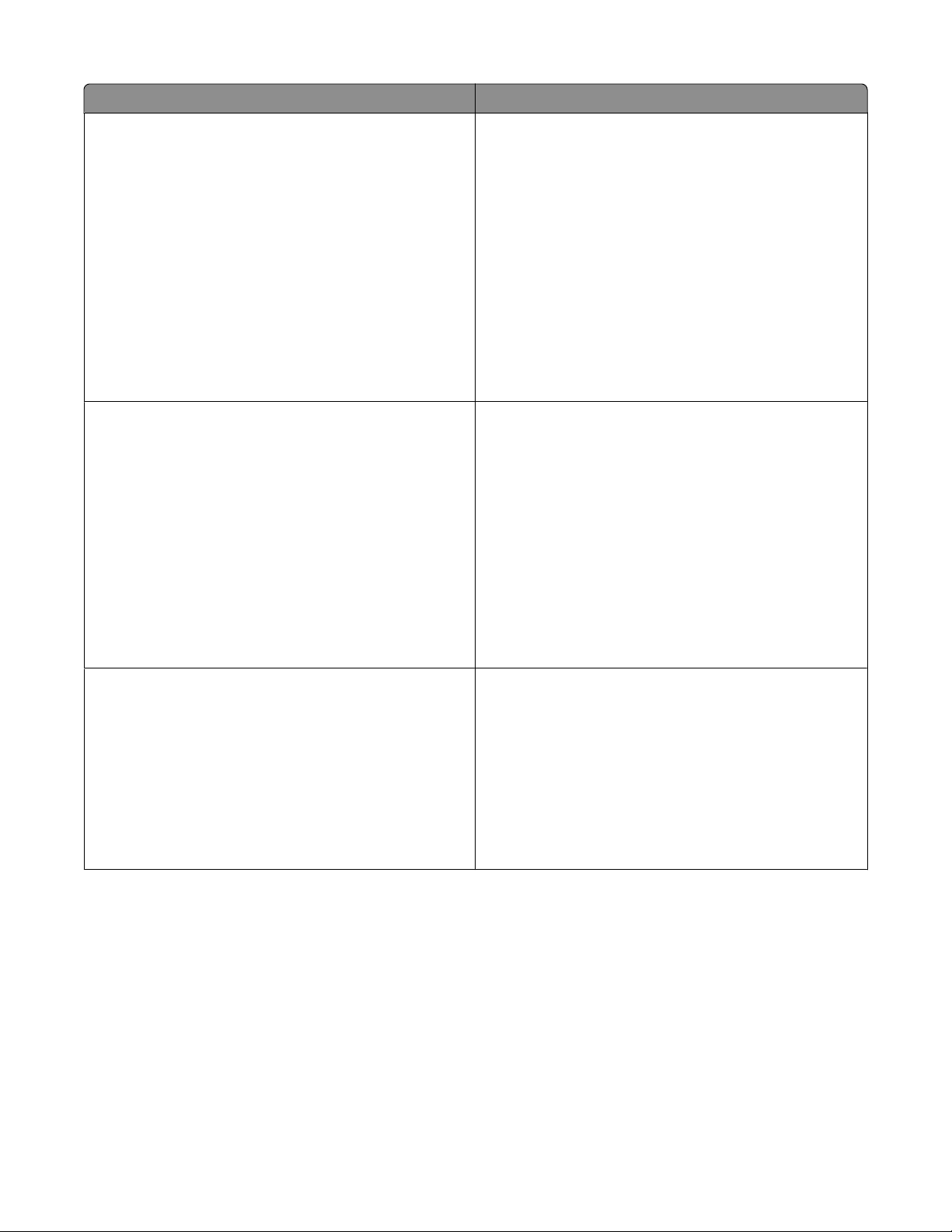
Item de menu Descrição
Menu Set Size (Definir tamanho) para o Tabuleiro
1 ou Tabuleiro 2
A4
A5
A6
JIS B5
Executive
Folio
Legal
Letter
Oficio (México)
Statement
Universal
Menu Set Size (Definir tamanho) para Manual
Paper (Papel manual)
A4
A5
Executive
Folio
JIS B5
Legal
Letter
Oficio (México)
Statement
Universal
Permite especificar o tamanho do papel colocado em cada
tabuleiro
Notas:
• Letter é a predefinição de fábrica dos E.U.A. A4 é a
predefinição de fábrica internacional.
• Se existir papel de tamanho e tipo iguais em dois
tabuleiros e as definições Paper Size (Tamanho do
papel) e Paper Type (Tipo de papel) corresponderem,
os tabuleiros são ligados automaticamente. Quando
um dos tabuleiros fica vazio, o trabalho é impresso no
papel existente no tabuleiro ligado.
• O tamanho de papel A6 só é suportado no Tabuleiro 1.
Permite especificar o tamanho do papel a ser colocado no
alimentador manual
Nota: Letter é a predefinição de fábrica dos E.U.A. A4 é a
predefinição de fábrica internacional.
Menu Set Size (Definir tamanho) para Manual
Envelope (Envelope manual)
7 3/4 Envelope
9 Envelope
10 Envelope
C5 Envelope
B5 Envelope
DL Envelope
Other Envelope (Outro envelope)
Permite especificar o tamanho do envelope a ser colocado
manualmente
Nota: 10 Envelope é a predefinição de fábrica dos E.U.A.
DL Envelope é a predefinição de fábrica internacional.
Menus da impressora
18
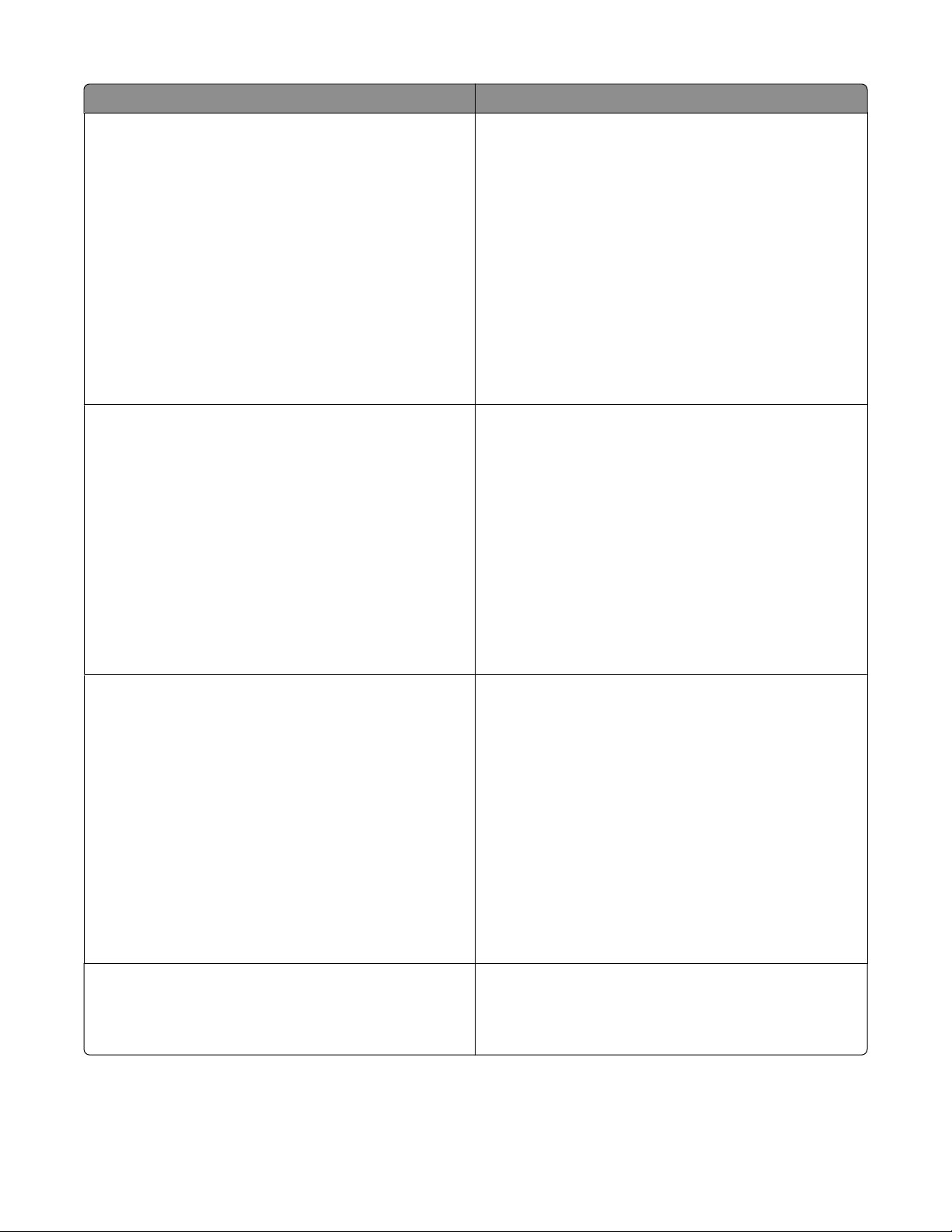
Item de menu Descrição
Menu Set Type (Definir tipo) para o Tabuleiro 1
Plain Paper (Papel normal)
Card Stock (Cartão)
Transparency (Transparência)
Recycled (Reciclado)
Bond (Papel de apólice)
Letterhead (Papel timbrado)
Preprinted (Papel pré-impresso)
Colored Paper (Papel colorido)
Light Paper (Papel de baixa gramagem)
Heavy Paper (Papel de alta gramagem)
Rough/Cotton (Irregular/algodão)
Custom Type <x> (Tipo personalizado <x>)
Menu Set Type (Definir tipo) para o Tabuleiro 2
Plain Paper (Papel normal)
Card Stock (Cartão)
Recycled (Reciclado)
Bond (Papel de apólice)
Letterhead (Papel timbrado)
Preprinted (Papel pré-impresso)
Colored Paper (Papel colorido)
Light Paper (Papel de baixa gramagem)
Heavy Paper (Papel de alta gramagem)
Rough/Cotton (Irregular/algodão)
Custom Type <x> (Tipo personalizado <x>)
Permite especificar o tipo de papel colocado no Tabuleiro 1
Notas:
• Plain Paper (Papel normal) é a predefinição de fábrica
do Tabuleiro 1.
• Se estiver disponível, será apresentado um nome
definido pelo utilizador no lugar de Custom Type <x>
(Tipo personalizado <x>).
• Utilize este item menu para configurar a ligação
automática de tabuleiros.
Permite especificar o tipo de papel colocado no Tabuleiro 2
Notas:
• Custom Type <x> (Tipo personalizado <x>) é a
predefinição de fábrica.
• Se estiver disponível, será apresentado um nome
definido pelo utilizador no lugar de Custom Type <x>
(Tipo personalizado <x>).
• Utilize este item menu para configurar a ligação
automática de tabuleiros.
Menu Set Type (Definir tipo) para Manual Paper
(Papel manual)
Plain Paper (Papel normal)
Card Stock (Cartão)
Transparency (Transparência)
Bond (Papel de apólice)
Letterhead (Papel timbrado)
Preprinted (Papel pré-impresso)
Colored Paper (Papel colorido)
Light Paper (Papel de baixa gramagem)
Heavy Paper (Papel de alta gramagem)
Rough/Cotton (Irregular/algodão)
Custom Type <x> (Tipo personalizado <x>)
Menu Set Type (Definir tipo) para Envelope
manual
Envelope
Custom Type <x> (Tipo personalizado <x>)
Permite especificar o tipo de papel a ser colocado
manualmente
Nota: Plain Paper (Papel normal) é a predefinição de fá brica.
Permite especificar o tipo de envelope a ser colocado
manualmente
Nota: Envelope é a predefinição de fábrica.
Menus da impressora
19
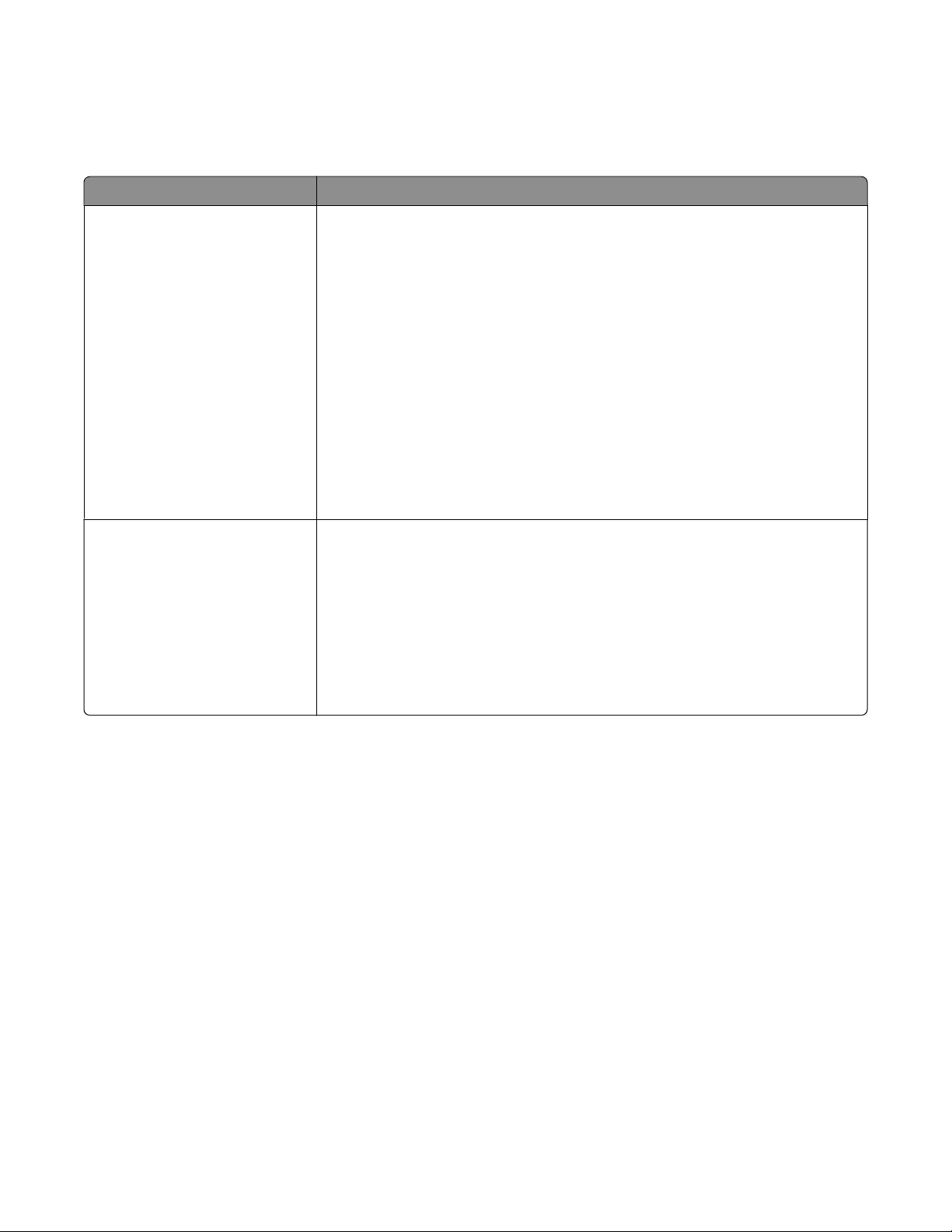
Menu Textura do papel
No menu Textura do papel, as funcionalidades Seleccionar tipo e Seleccionar textura funcionam em conjunto para
permitir seleccionar a textura de um tipo de papel específico.
Item de menu Descrição
Seleccionar tipo
Textura normal
Textura de cartões
Textura de transparências
Textura de papel reciclado
Textura de papel de apólice
Textura de envelopes
Textura de papel timbrado
Textura de papel pré-impresso
Textura de papel colorido
Textura leve
Textura pesada
Textura áspera
Textura <x> personalizada
Seleccionar textura
Suave
Normal
Áspero
Especifica o tipo de papel
Depois de seleccionar uma definição para Seleccionar tipo, a funcionalidade
Seleccionar textura permite definir a textura desse tipo de suporte de impressão.
Notas:
• Para a maior parte dos tipos de papel, a predefinição é Normal.
• Para Papel de apólice, a predefinição de fábrica é Áspero.
• Se Textura áspera for a definição seleccionada para Seleccionar tipo, Áspero será
a única definição disponível para Seleccionar textura.
• Só serão apresentadas definições se o tipo de papel for suportado.
Menus da impressora
20
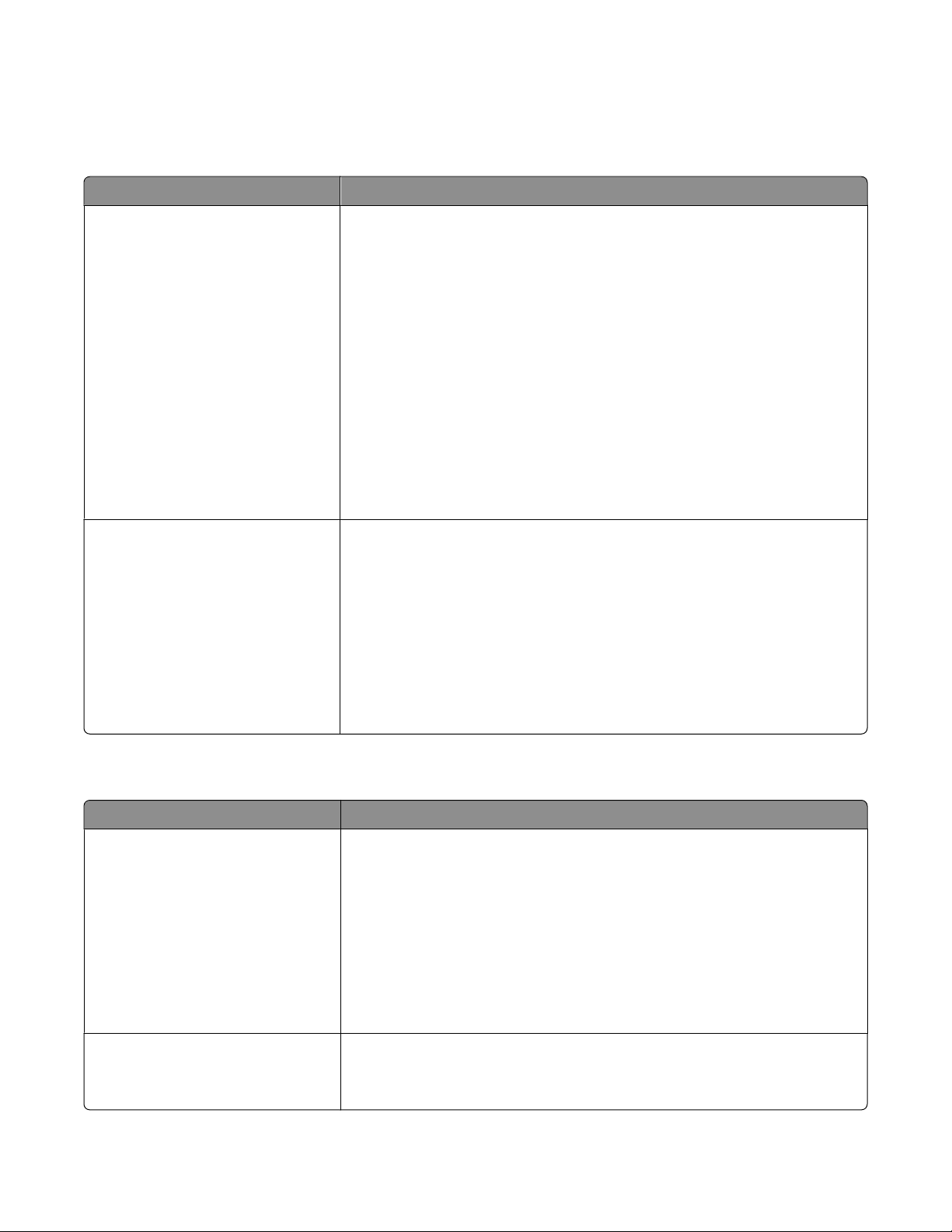
Menu Gramagem do papel
No menu Gramagem do papel, as funcionalidades Seleccionar tipo e Seleccionar gramagem funcionam em conjunto
para permitir seleccionar a gramagem de um tipo de papel específico.
Item de menu Descrição
Seleccionar tipo
Gramagem normal
Gramagem de cartões
Gramagem de transparências
Gramagem de papel reciclado
Gramagem de papel de apólice
Gramagem de envelopes
Gramagem de papel timbrado
Gramagem de papel pré-impresso
Gramagem de papel colorido
Gramagem leve
Alta gramagem
Gramagem de papel áspero
Textura <x> personalizada
Seleccionar gramagem
Leve
Normal
Alta
Especifica o tipo de papel
Após seleccionar uma definição para Seleccionar tipo, a funcionalidade
Seleccionar gramagem permite definir a gramagem desse tipo de suporte.
Notas:
• Para a maior parte dos suportes, a predefinição de fábrica é Normal.
• Se Gramagem leve for a definição seleccionada para Seleccionar tipo, Leve
será a única definição disponível para Seleccionar gramagem.
• Se Alta gramagem for a definição seleccionada para Seleccionar tipo, Alta
será a única definição disponível para Seleccionar gramagem.
• Só serão apresentadas definições se o tipo de papel for suportado.
Menu Colocar papel
Item de menu Descrição
Seleccionar tipo
Colocar papel reciclado
Colocar papel de apólice
Colocar papel timbrado
Colocar papel pré-impresso
Colocar papel colorido
Colocar papel de baixa gramagem
Colocar papel de alta gramagem
Colocar papel personalizado
Definir colocação
• Frente e verso
• Desactivado
Especifica o tipo de papel
Nota: Depois de seleccionar o tipo de papel, é apresentado o menu Definir
colocação.
Especifica se a impressão em frente e verso (2 lados) se encontra activa
Nota: A predefinição de fábrica é Desactivada.
Menus da impressora
21
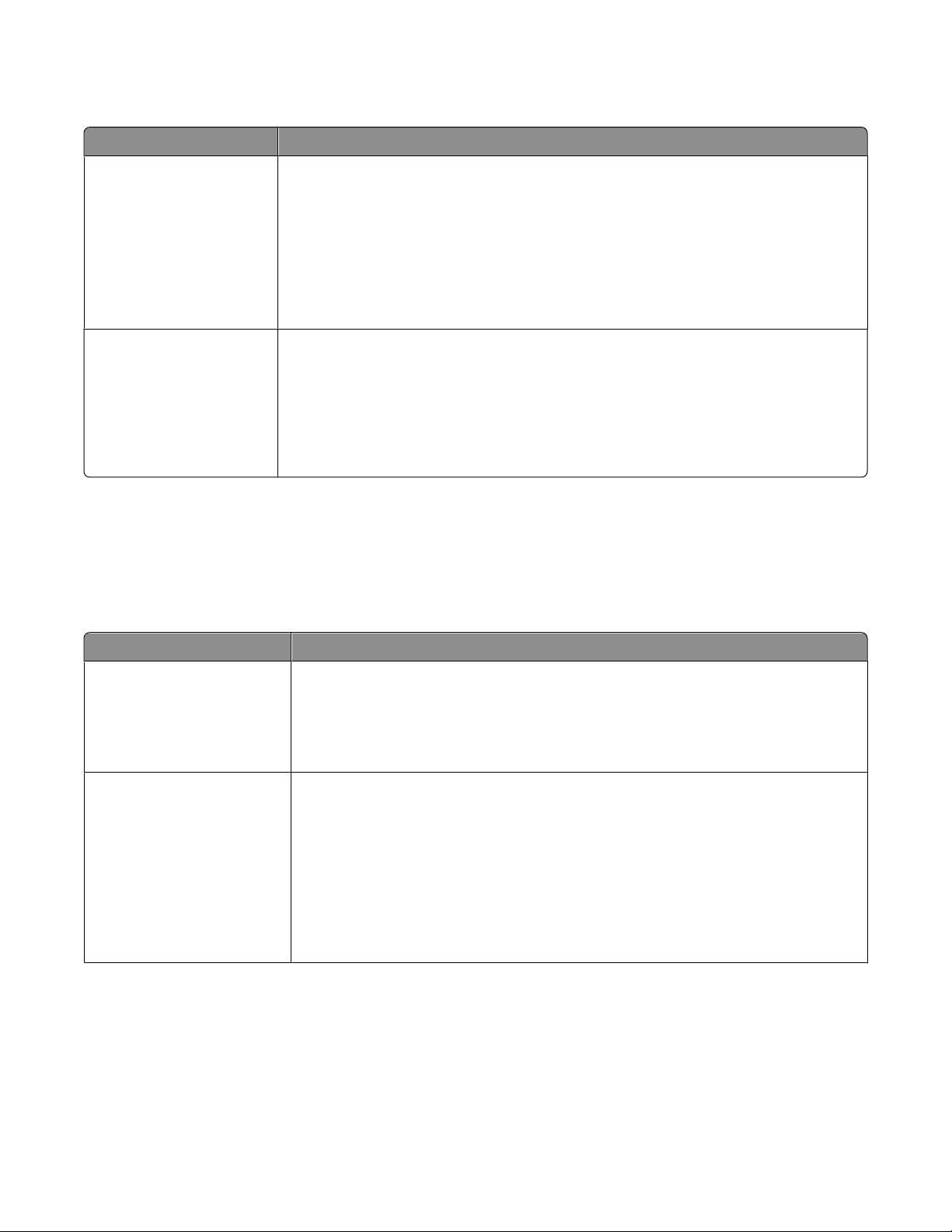
Menu Tipos personalizados
Item de menu Descrição
Tipo personalizado <x>
Papel
Cartões
Transparências
Envelopes
Áspero/Algodão
Designe um Tipo personalizado <x> e este nome definido pelo utilizador será
apresentado em vez de Tipo personalizado <x>.
Notas:
• O Nome personalizado tem um limite máximo de 16 caracteres.
• A predefinição de fábrica para o Tipo personalizado é Papel.
• Para que possa imprimir a partir de uma origem, o tipo de suporte personalizado tem
de ser suportado pelo tabuleiro ou alimentador seleccionado.
Reciclado
Papel
Cartões
Transparências
Envelopes
Áspero/Algodão
Atribua um tipo de papel para o tipo de Papel reciclado colocado para também ser
apresentado como tipo de Papel reciclado noutros menus.
Notas:
• A predefinição de fábrica é Papel.
• Para que possa imprimir a partir de uma origem, o tipo Reciclado tem de ser suportado
pelo tabuleiro ou alimentador seleccionado.
Menu Configuração universal
Estes itens de menu são utilizados para especificar a altura, largura e direcção de alimentação do Tamanho de papel
universal. O Tamanho de papel universal é um tamanho de papel definido pelo utilizador. É listado com as outras
definições de tamanho de papel e inclui opções semelhantes, como o suporte para impressão em frente e verso e a
impressão de várias páginas numa folha.
Item de menu Descrição
Unidades de medida
Polegadas
Milímetros
Identifica as unidades de medida
Notas:
• A predefinição de fábrica nos E.U.A. é polegadas.
• A predefinição de fábrica internacional é milímetros.
Largura vertical
3-14.17 polegadas
76-360 mm
Define a largura vertical
Notas:
• Se a largura exceder o valor máximo, a impressora utilizará a largura máxima
permitida.
• A predefinição de fábrica nos E.U.A. é de 8,5 polegadas. As polegadas podem ser
aumentadas em incrementos de 0,01 polegada.
• A predefinição de fábrica internacional é de 216 mm. Os milímetros podem ser
aumentados em incrementos de 1 mm.
Menus da impressora
22
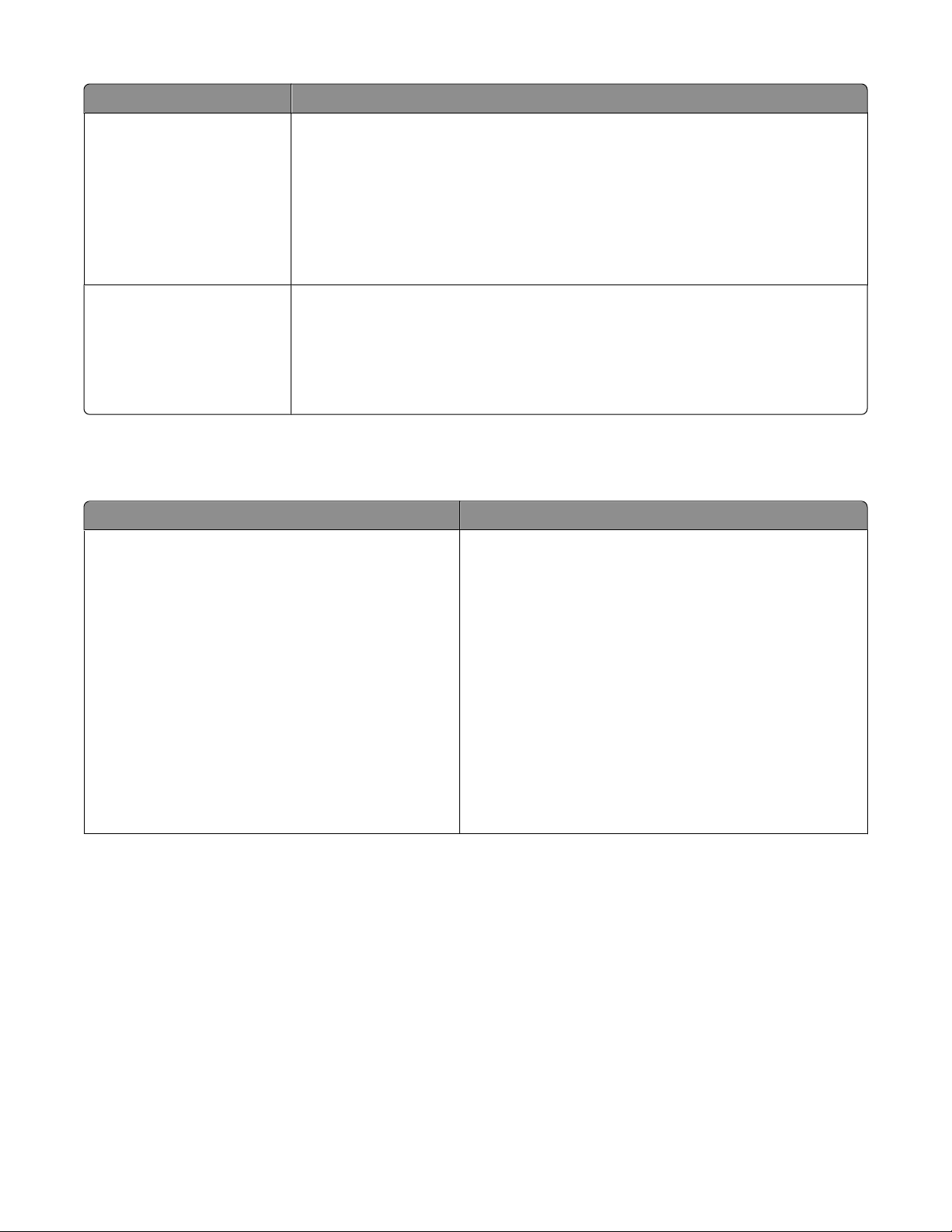
Item de menu Descrição
Altura vertical
3-14.17 polegadas
76-360 mm
Define a altura vertical
Notas:
• Se a altura exceder o valor máximo, a impressora utilizará a altura máxima permitida.
• A predefinição de fábrica nos E.U.A. é de 14 polegadas. As polegadas podem ser
aumentadas em incrementos de 0,01 polegada.
• A predefinição de fábrica internacional é de 356 mm. Os milímetros podem ser
aumentados em incrementos de 1 mm.
Direcção de alimentação
Margem curta
Margem longa
Especifica a direcção de alimentação
Notas:
• A predefinição de fábrica é Margem curta.
• A definição Margem longa só será apresentada se a margem mais longa for mais
curta do que o comprimento máximo suportado pelo tabuleiro.
Menu USB
Item de menu Descrição
PCL SmartSwitch
On (Ligado)
Off (Desligado)
Define a impressora para comutar automaticamente para a
emulação PCL se for requerido por um trabalho de impressão
recebido através de uma porta USB, independentemente da
linguagem de impressora predefinida
Notas:
• On (Ligado) é a predefinição de fábrica.
• Se for utilizada a definição Off (Desligado), a impressora
não examina os dados recebidos.
• Se for utilizada a definição Off (Desligado), a impressora
utiliza a emulação Pos tScript se a definição PS Smartswitch
especificada for On (Ligado). Utiliza a linguagem de
impressora predefinida especificada no menu Setup
(Configu ração) se a definiç ão PS SmartSwitch es pecificada
for Off (Desligado).
Menus da impressora
23
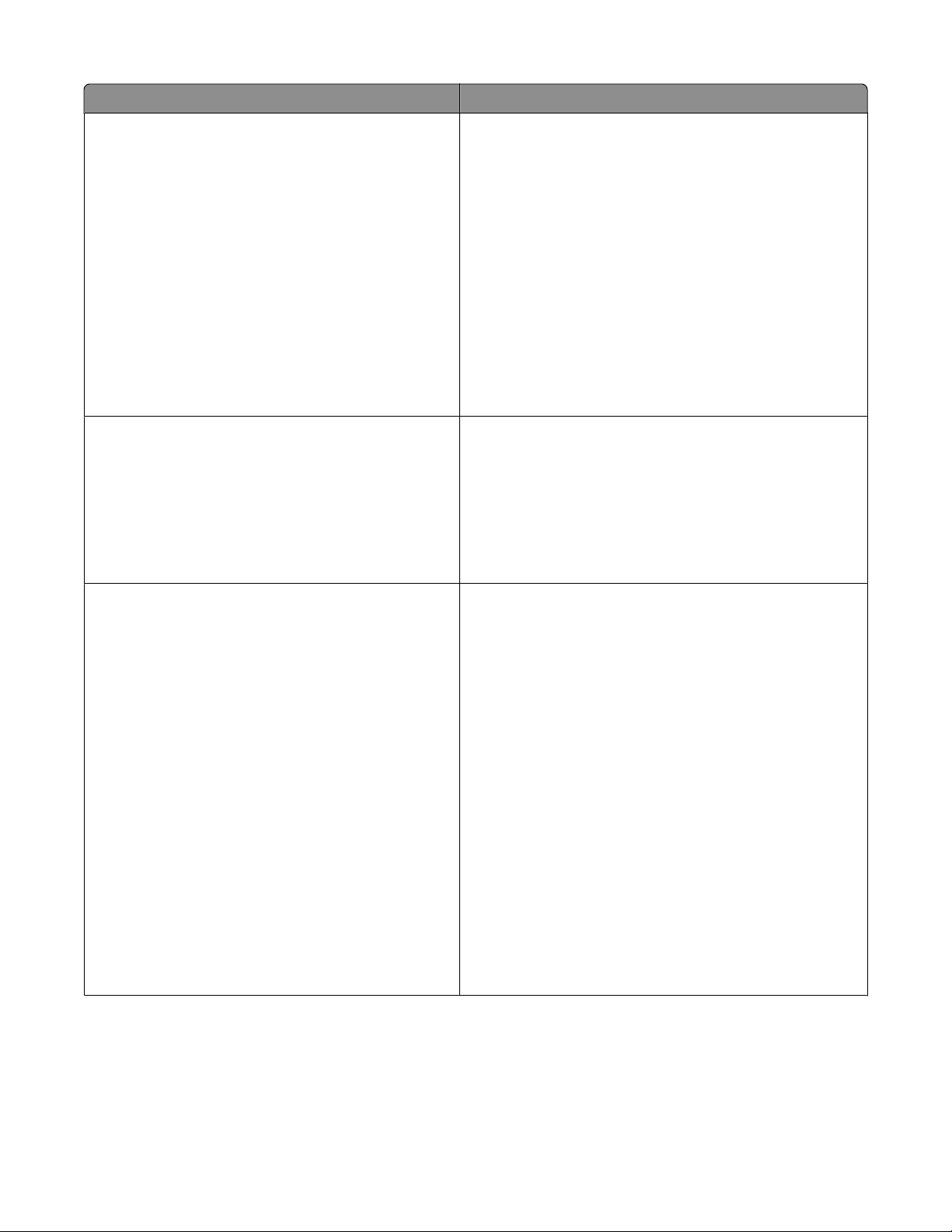
Item de menu Descrição
PS SmartSwitch
On (Ligado)
Off (Desligado)
NPA Mode (Modo NPA)
On (Ligado)
Off (Desligado)
Auto
Define a impressora para comutar automaticamente para a
emulação PostScript se for requerido por um trabalho de
impressão recebido através de uma porta USB,
independentemente da linguagem de impressora predefinida
Notas:
• On (Ligado) é a predefinição de fábrica.
• Se for utilizada a definição Off (Desligado), a impressora
não examina os dados recebidos.
• Se for utilizada a definição Off (Desligado), a impressora
utiliza a emulação PCL se a definição PCL Smartswitch
especificada for On (Ligado). Utiliza a linguagem de
impressora predefinida especificada no menu Setup
(Configuração) se a definição PCL SmartSwitch
especificada for Off (Desligado).
Define a impressora para efectuar o processamento especial
requerido para a comunicação bidireccional, seguindo as
convenções definidas pelo protocolo NPA
Notas:
• Auto é a predefinição de fábrica.
• A alteração desta definição reinicializa automaticamente
a impressora.
USB Buffer (Memória intermédia USB)
Disabled (Desactivado)
Auto
Os tamanhos variam entre 3K e <o tamanho máximo
permitido>
Define o tamanho da memória intermédia de entrada USB
Notas:
• Auto é a predefinição de fábrica.
• A definição Disabled (Desactivado) desactiva a colocação
de trabalhos na memória intermédia. Quaisquer trabalhos
já colocados em memória intermédia são impressos antes
que o processamento normal seja retomado.
• O valor do tamanho da memória intermédia USB pode ser
alterado em incrementos de 1 K.
• O tamanho máxi mo permiti do depende da quantidade de
memória da impressora, do tamanho das outras memórias
intermédias de ligação e do facto de a definição Resource
Save (Guardar recurso) estar especificada como On
(Ligado) ou Off (Desligado).
• Para aumentar o intervalo de tamanho máximo de USB
Buffer (Memória intermédia USB), desactive ou reduza o
tamanho da memória intermédia paralela.
• A alteração desta definição reinicializa automaticamente
a impressora.
Menus da impressora
24
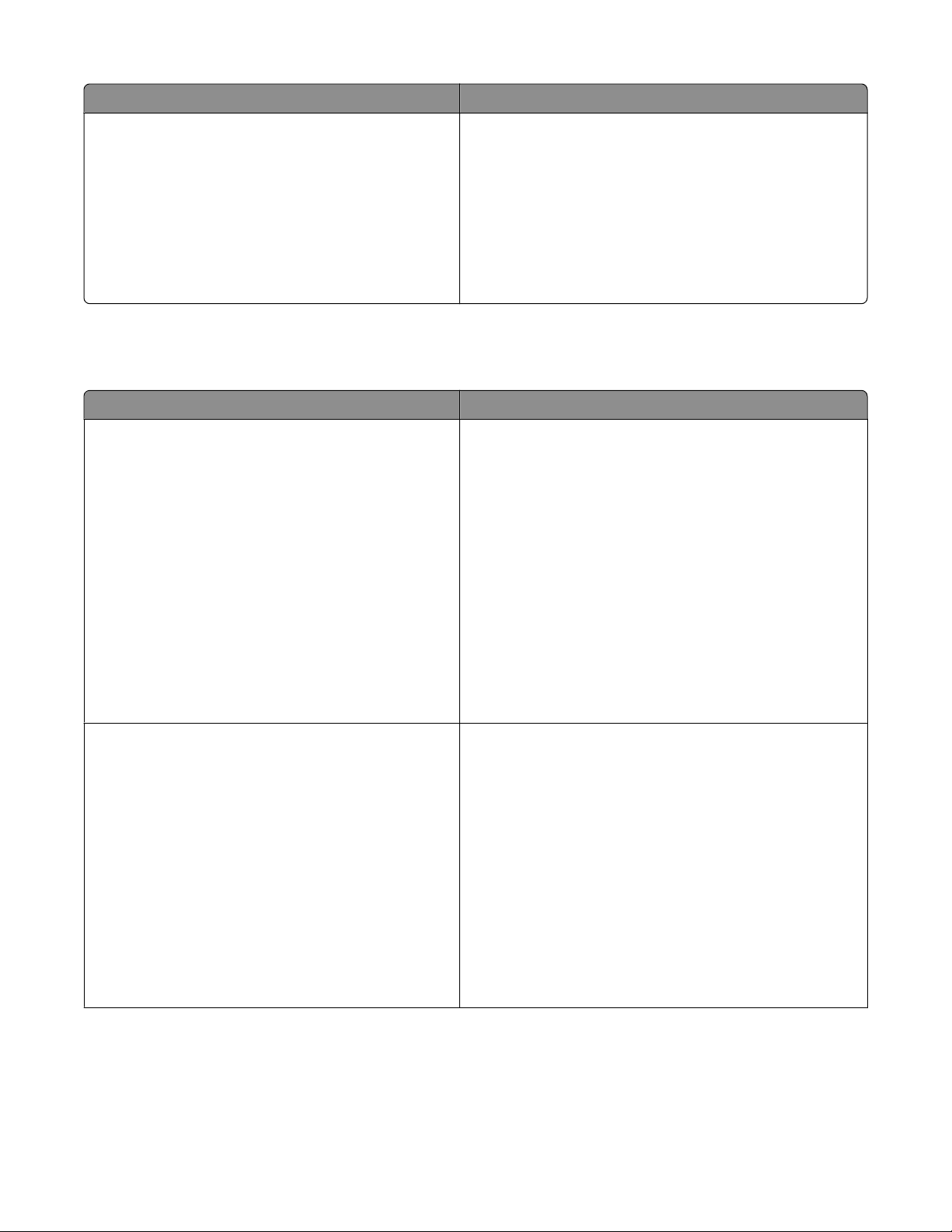
Item de menu Descrição
Mac Binary PS (PS binário de Mac)
On (Ligado)
Off (Desligado)
Auto
Define a impressora para processar trabalhos de impressão
PostScript binários de Macintosh
Notas:
• Auto é a predefinição de fábrica.
• A definição Off (Desligado) filtra os trabalhos de impressão
utilizando o protocolo padrão.
• A definição On (Ligado) processa os trabalhos de
impressão PostScript binários.
Menu Parallel (Paralela)
Item de menu Descrição
PCL SmartSwitch
On (Ligado)
Off (Desligado)
Define a impressora para comutar automaticamente para a
emulação PCL se for requerido por um trabalho de impressão
recebido através de uma porta paralela, independentemente
da linguagem de impressora predefinida
Notas:
• On (Ligado) é a predefinição de fábrica.
• Se for utilizada a definição Off (Desligado), a impressora
não examina os dados recebidos.
• Se for utilizada a definição Off (Desligado), a impressora
utiliza a emulação PostScript se PS SmartSwitch estiver
definido como On (Ligado). Utiliza a linguagem de
impressora predefinida especificada no menu Setup
(Configuração) se PS SmartSwitch estiver definido como
Off (Desligado).
PS SmartSwitch
On (Ligado)
Off (Desligado)
Define a impressora para comutar automaticamente para a
emulação PostScript se for requerido por um trabalho de
impressão recebido através de uma porta paralela,
independentemente da linguagem de impressora predefinida
Notas:
• On (Ligado) é a predefinição de fábrica.
• Se for utilizada a definição Off (Desligado), a impressora
não examina os dados recebidos.
• Se for utilizada a definição Off (Desligado), a impressora
utiliza a emulação P CL se PCL SmartSwitch estiver de finido
como On (Ligado). Utiliza a linguagem de impressora
predefinida especificada no menu Setup (Configuração)
se PCL SmartSwitch estiver definido como Off (Desligado).
Menus da impressora
25
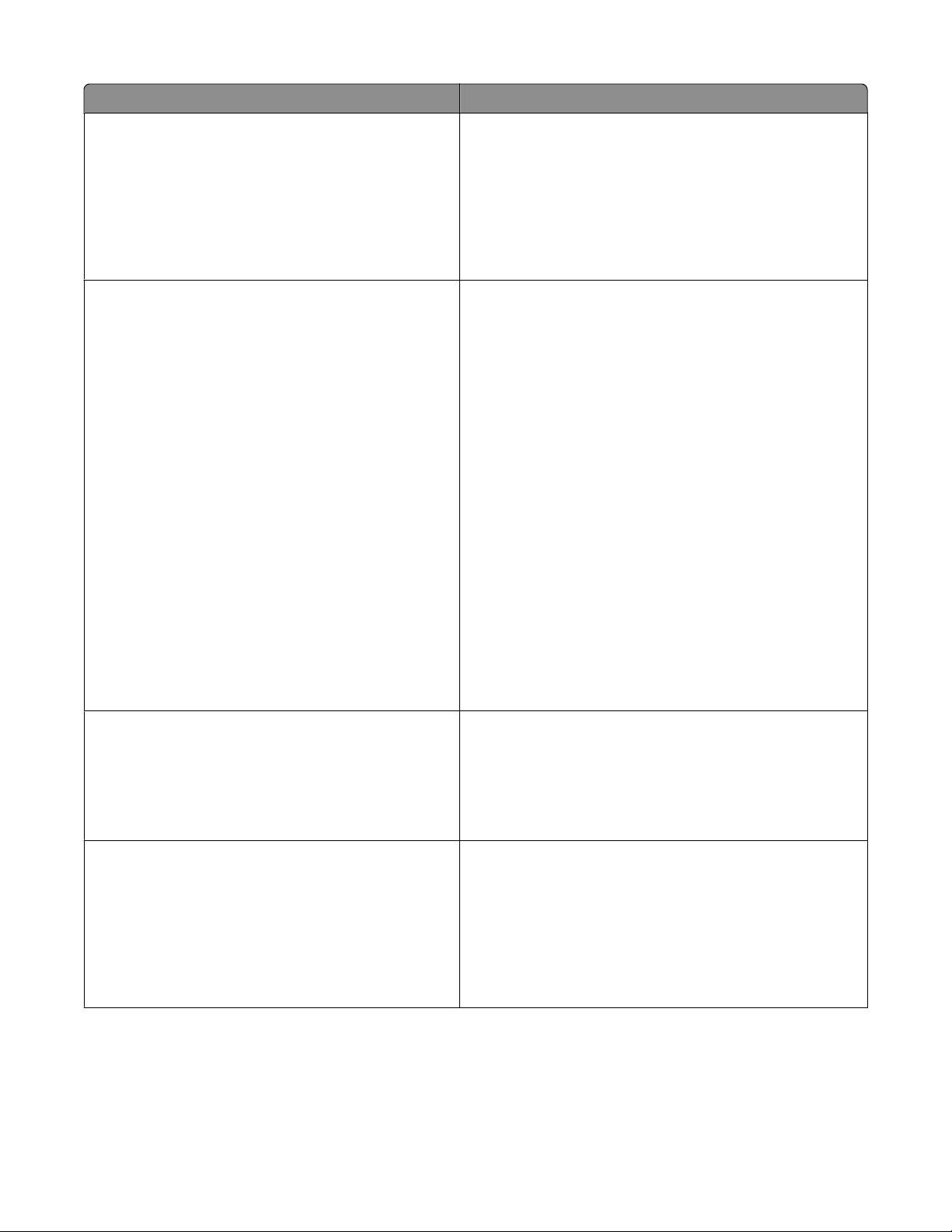
Item de menu Descrição
NPA Mode (Modo NPA)
Off (Desligado)
Auto
Parallel Buffer (Memória intermédia paralela)
Disabled (Desactivado)
Auto
Os tamanhos variam entre 3K e <o tamanho máximo
permitido>
Define a impressora para efectuar o processamento especial
requerido para a comunicação bidireccional, seguindo as
convenções definidas pelo protocolo NPA
Notas:
• Auto é a predefinição de fábrica.
• A alteração desta definição reinicializa automaticamente
a impressora.
Define o tamanho da memória intermédia de entrada paralela
Notas:
• Auto é a predefinição de fábrica.
• A definição Disabled (Desactivado) desactiva a colocação
de trabalhos na memória intermédia. Quaisquer trabalhos
já colocados em memória intermédia no disco são
impressos antes que o processamento normal seja
retomado.
• A definição do tamanho da memória intermédia paralela
pode ser alterada em incrementos de 1 K.
• O tamanho máxi mo permiti do depende da quantidade de
memória da impressora, do tamanho das outras memórias
intermédias de ligação e do facto de Resource Save
(Guardar recurso) estar definido como On (Ligado) ou Off
(Desligado).
• Para aumentar o intervalo de tamanho máximo de Parallel
Buffer (Memória intermédia paralela), desactive ou reduza
o tamanho da memória intermédia USB.
• A alteração desta definição reinicializa automaticamente
a impressora.
Advanced Status (Estado avançado)
Off (Desligado)
On (Ligado)
Protocol (Protocolo)
Standard (Padrão)
Fastbytes
Activa a comunicação bidireccional através da porta paralela
Notas:
• On (Ligado) é a predefinição de fábrica.
• A definição Off (Desligado) desactiva a negociação da
porta paralela.
Especifica o protocolo da porta paralela
Notas:
• Fastbytes é a predefinição de fábrica. Proporciona
compatibilidade com a maior parte das portas paralelas
existentes e é a definição recomendada.
• A definição Standard (Padrão) tenta resolver os problemas
de comunicação da porta paralela.
Menus da impressora
26
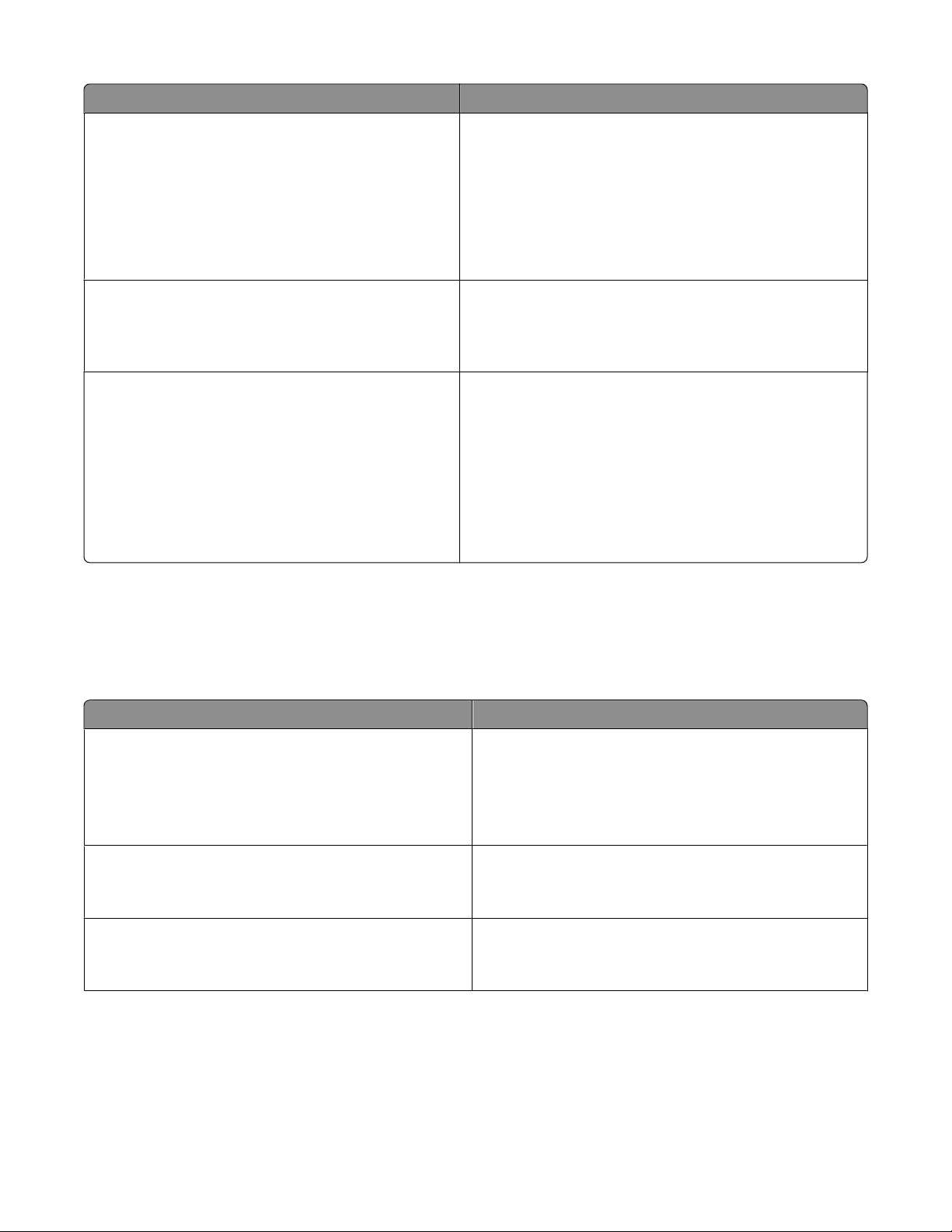
Item de menu Descrição
Honor Init (Respeitar inicialização)
On (Ligado)
Off (Desligado)
Parallel Mode 2 (Modo paralelo 2)
On (Ligado)
Off (Desligado)
Mac Binary PS (PS binário de Mac)
On (Ligado)
Off (Desligado)
Auto
Determina se a impressora respeita os pedidos de inicialização
de hardware de impressora enviados pelo computador
Notas:
• Off (Desligado) é a predefinição de fábrica.
• O computador solicita a inicialização activando o s inal INIT
na porta paralela. Muitos computadores pessoais activam
o sinal INIT sempre que são ligados e desligados.
Determina se a amostragem dos dados da porta paralela é
efectuada na extremidade esquerda (ligado) ou direita
(desligado) da sequência de validação.
Nota: On (Ligado) é a predefinição de fábrica.
Define a impressora para processar trabalhos de impressão
PostScript binários de Macintosh
Notas:
• Auto é a predefinição de fábrica.
• A definição Off (Desligado) filtra os trabalhos de impressão
utilizando o protocolo padrão.
• A definição On (Ligado) processa os trabalhos de
impressão PostScript binários.
Menu Settings (Definições)
Menu General Settings (Definições gerais)
Item de menu Descrição
Eco-Mode (Modo Económico)
Off (Desligado)
Energy (Energia)
Paper (Papel)
Energy/Paper (Energia/papel)
Quiet Mode (Modo silencioso)
Off (Desligado)
On (Ligado)
Run Initial Setup (Executar configuração inicial)
Yes (Sim)
No (Não)
Nota: Off (Desligado) é a predefinição de fábrica.
Nota: Off (Desligado) é a predefinição de fábrica.
Antes de executar o assistente de configuração, a
predefinição é Yes (Sim), mas depois de executar o
assistente, a predefinição é No (Não).
Menus da impressora
27
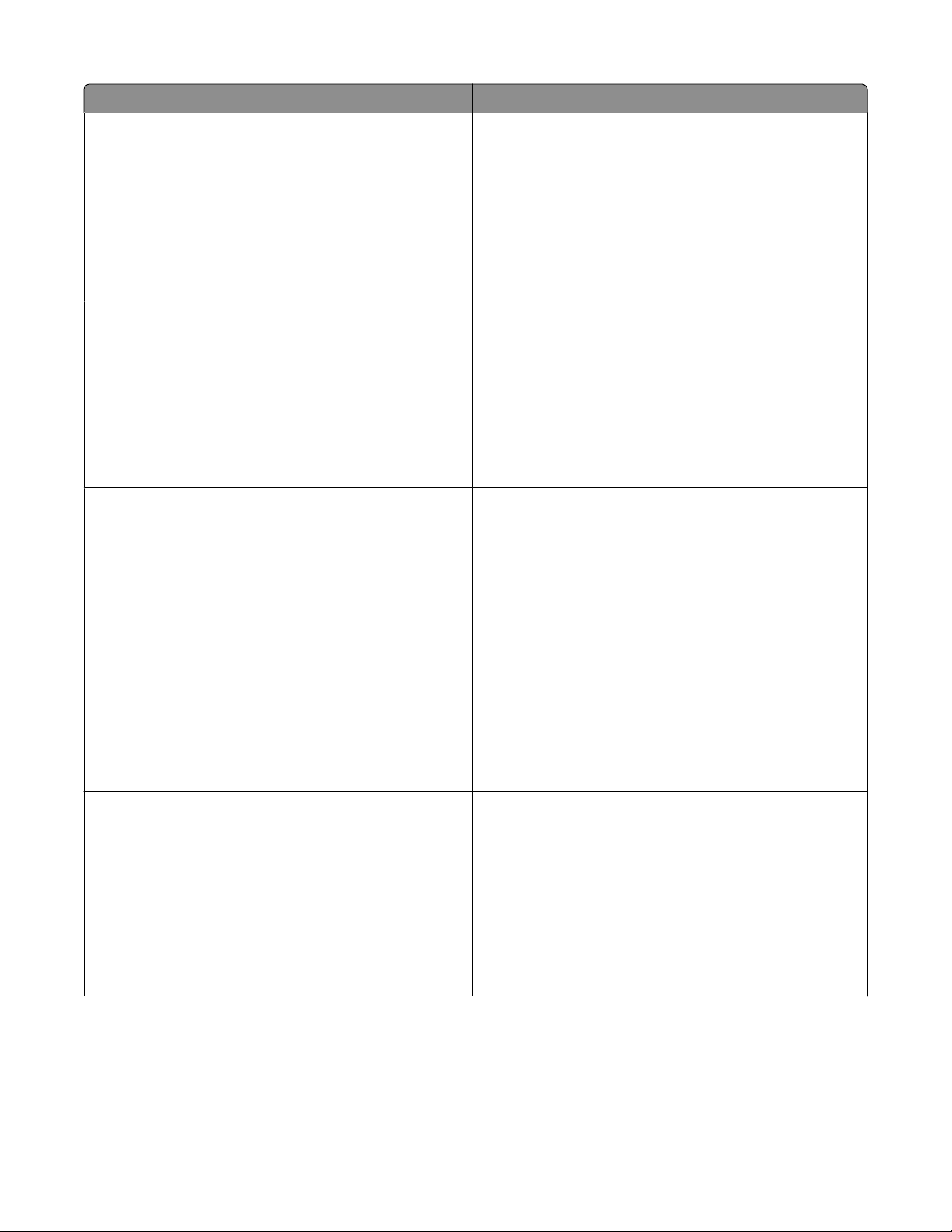
Item de menu Descrição
Alarm (Alarme)
Cartridge Alarm (Alarme do cartucho)
Off (Desligado)
Single (Único)
Timeouts (Tempos limite)
Power Saver (Poupança de energia)
Disabled (Desactivado)
1–240
Timeouts (Tempos limite)
Print Timeout (Tempo limite de impressão)
Disabled (Desactivado)
1–255
O visor mostra uma mensagem quando existe pouco toner.
Notas:
• Off (Desligado) é a predefinição de fábrica. É
apresentada a mensagem Toner is low (Pouco
toner) como aviso.
• Single (Único) significa que a mensagem Toner is
low (Pouco toner) será apresentada e o indicador
luminoso ficará vermelho e intermitente.
Define o período de tempo em minutos que a impressora
aguarda após a impressão de um trabalho antes de entrar
num estado de alimentação reduzida
Notas:
• 60 minutos é a predefinição de fábrica.
• Disabled (Desactivado) não é apresentado a menos que
Energy Conserve (Conservar energia) esteja definido
como Off (Desligado).
Define o período de tempo em segundos que a impressora
aguarda por uma mensagem de fim de trabalho antes de
cancelar o resto do trabalho de impressão
Notas:
Timeouts (Tempos limite)
Wait Timeout (Tempo limite de espera)
Disabled (Desactivado)
15–65535
• 90 segundos é a predefinição de fábrica.
• Quando o temporizador expira, qualquer página
parcialmente impressa que ainda se encontre na
impressora é impressa e, em seguida, a impressora
verifica se existem trabalhos de impressão novos à
espera.
• Print Timeout (Tempo limite de impressão) só está
disponível quando for utilizado PCL. Esta definição não
tem qualquer efeito nos trabalhos de impressão com
emulação PostScript.
Define o período de tempo em segundos que a impressora
aguarda por dados adicionais antes de cancelar um trabalho
de impressão
Notas:
• 40 segundos é a predefinição de fábrica.
• Wait Timeout (Tempo limite de espera) só está
disponível quando a impressora estiver a utilizar a
emulação PostScript. Esta definição não tem qualquer
efeito nos trabalhos de impressão com emulação PCL.
Menus da impressora
28
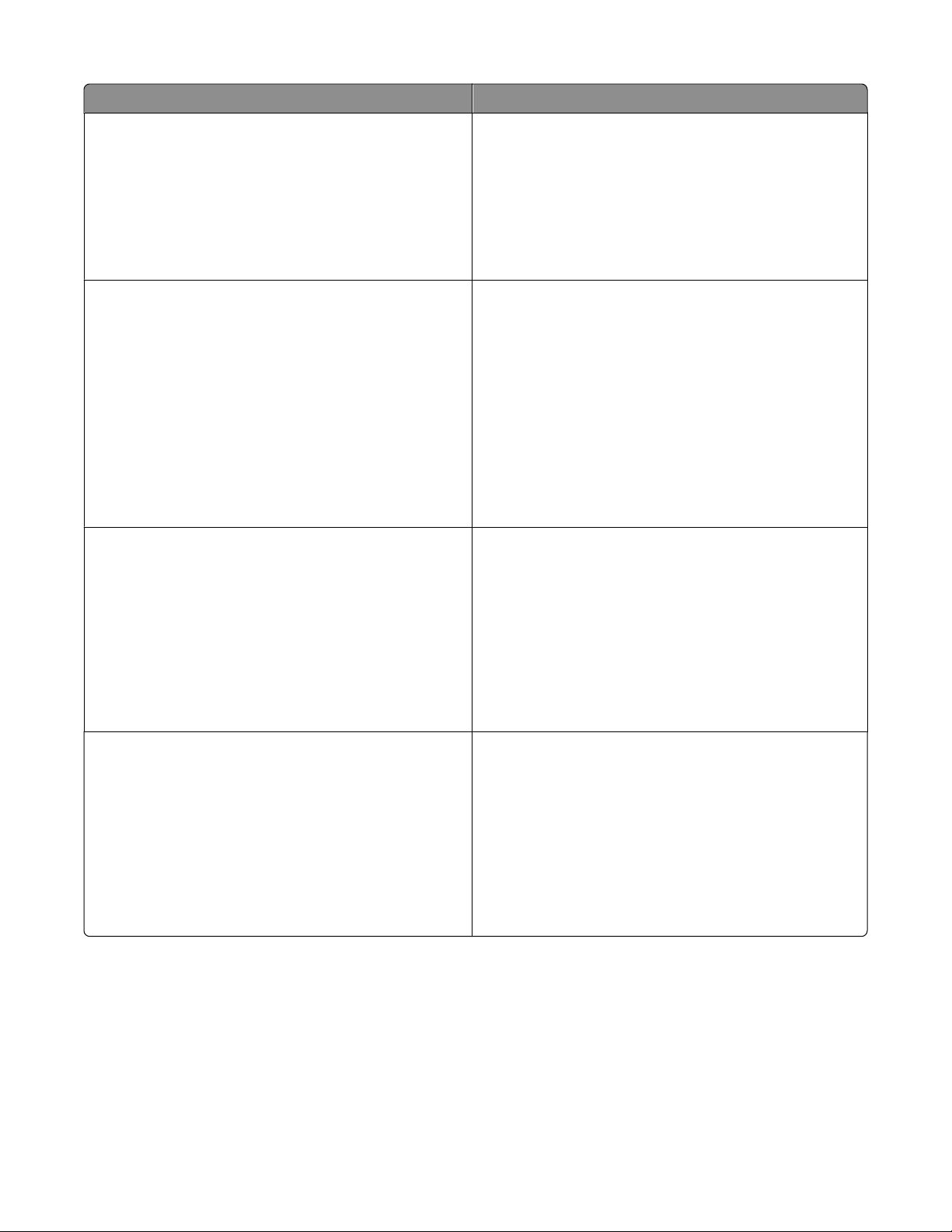
Item de menu Descrição
Print Recovery (Recuperar impressão)
Auto Continue (Continuar automaticamente)
Disabled (Desactivado)
5–255
Print Recovery (Recuperar impressão)
Jam Recovery (Recuperar papel encravado)
On (Ligado)
Off (Desligado)
Auto
Print Recovery (Recuperar impressão)
Page Protect (Proteger página)
On (Ligado)
Off (Desligado)
Permite que a impressora continue a imprimir
automaticamente a partir de determinadas situações offline
quando estas não forem resolvidas dentro do período de
tempo especificado
Notas:
• Disabled (Desactivado) é a predefinição de fábrica.
• 5–255 é um intervalo de tempo em segundos.
Especifica se a impressora imprime novamente ou não as
páginas encravadas
Notas:
• Auto é a predefinição de fábrica. A impressora imprime
novamente as páginas encravadas, a menos que a
memória necessária para reter as páginas seja
necessária para outras tarefas da impressora.
• On (Ligado) define a impressora para reimprimir sempre
as páginas encravadas.
• Off (Desligado) define a impressora para nunca
reimprimir as páginas encravadas.
Permite que a impressora imprima com êxito uma página
que, de outro modo, poderá não ser impressa
Notas:
• Off (Desligado) é a predefinição de fábrica. Off
(Desligado) imprime uma página parcial quando não
existe memória suficiente para imprimir a página
completa.
• On (Ligado) define a impressora para processar a página
completa de modo a imprimir a totalidade da página.
Factory Defaults (Predefinições de fábrica)
Do Not Restore (Não restaurar)
Restore Now (Restaurar agora)
Menus da impressora
Repõe as predefinições de fábrica da impressora
Notas:
• Do Not Restore (Não restaurar) é a predefinição de
fábrica. Do Not Restore (Não restaurar) mantém as
definições especificadas pelo utilizador.
• Restore Now (Restaurar agora) repõe todas as
predefinições de fábrica da impressora, excepto as do
menu USB e Parallel (Paralela). Todas as transferências
armazenadas na RAM são eliminadas.
29
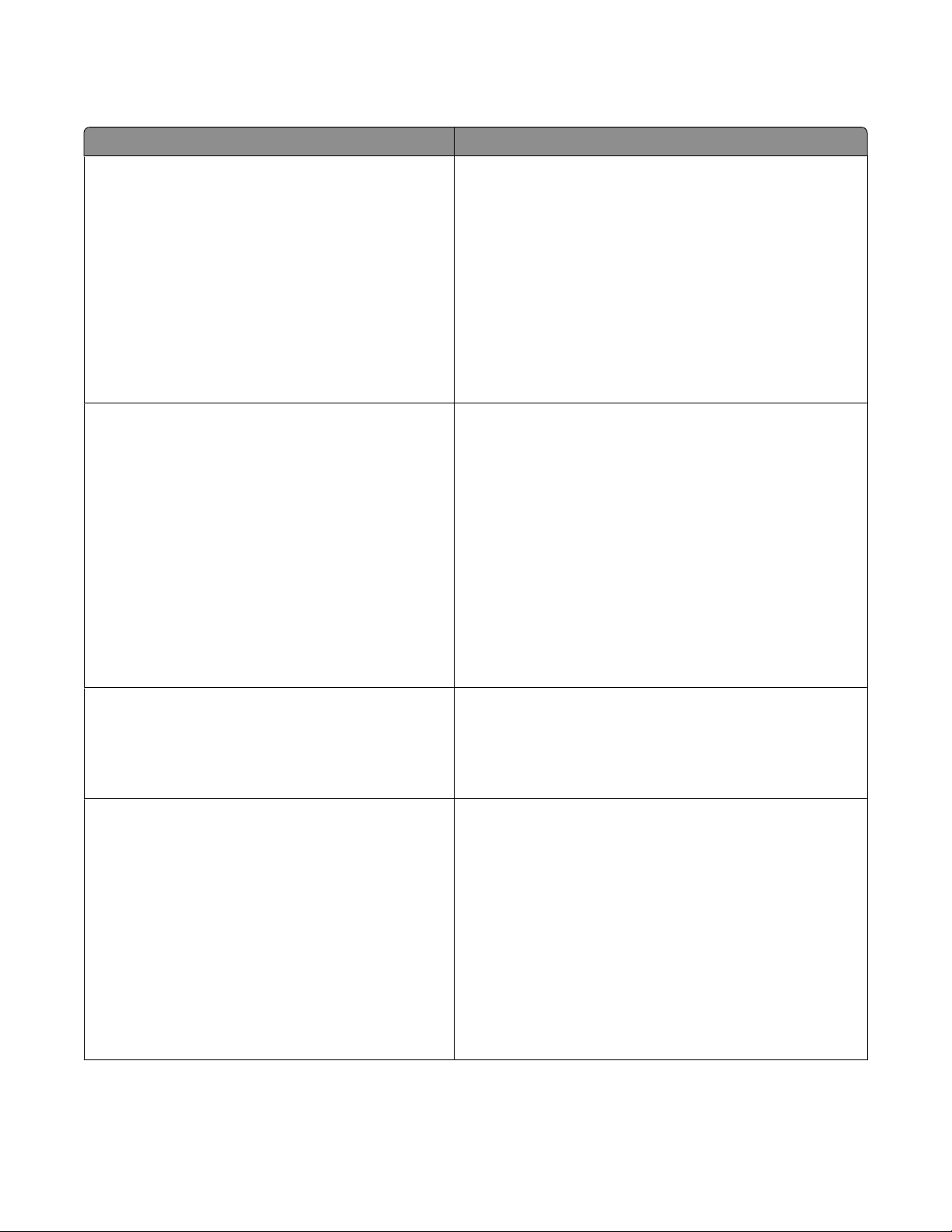
Menu Setup (Configuração)
Item de menu Descrição
Printer Language (Linguagem da impressora)
PS Emulation (Emulação PS)
PCL Emulation (Emulação PCL)
Print Area (Área de impressão)
Normal
Whole Page (Página completa)
Define a linguagem de impressora predefinida
Notas:
• A emulação PostScript utiliza um intérprete PS para
processar os trabalhos de impressão. A emulação PCL
utiliza um intérprete PCL para processar os trabalhos de
impressão.
• A predefinição de fábrica da linguagem de impressora é
PCL Emulation (Emulação PCL).
• Predefinir uma linguagem de impressora não impede que
um programa de software envie trabalhos de impressão
que utilizem outra linguagem de impressora.
Define a área de impressão lógica e física
Notas:
• Normal é a predefinição de fábrica. Quando tentar imprimir
dados fora da área de impressão especificada pela
definição Normal, a impressora corta a imagem pelo limite.
• A definição Whole Page (Página completa) permite mover
a imagem para fora da área de impressão especificada pela
definição Normal, mas a impressora irá cortar a imagem
pelo limite da definição Normal.
• A definição Whole Page (Página completa) só afecta as
páginas impressas com um intérprete PCL 5e. Esta
definição não tem qualquer efeito nas páginas impressas
com o intérprete PCL XL ou PostScript.
Download Target (Destino da transferência)
RAM
Resource Save (Guardar recurso)
On (Ligado)
Off (Desligado)
Menus da impressora
Define a localização de armazenamento para as transferências
Notas:
• RAM é a predefinição de fábrica.
• O armazenamento de transferências na RAM é temporário.
Especifica a forma como a impressora gere as transferências
temporárias, tais como tipos de letra e macros armazenadas na
RAM, quando recebe um trabalho que requer mais memória do
que a disponível.
Notas:
• Off (Desligado) é a predefinição de fábrica. Off (Desligado)
define a impressora para só reter as transferências até que
a memória seja necessár ia. As transferências são eliminadas
para processar os trabalhos de impressão.
• A definição On (Ligado) retém as transferências durante
alterações de linguagem e reinicializações. Se a impressora
ficar sem memória, as transferências não são eliminadas.
30

Item de menu Descrição
Print All Order (Ordem de impressão)
Alphabetically (Alfabeticamente)
Newest First (Primeiro, o mais recente)
Oldest First (Primeiro, o mais antigo)
Menu Acabamento
Item de menu Descrição
Lados (frente e verso)
Dois lados
Um lado
Encadernação em frente e verso
Margem longa
Margem curta
Especifica se a impressão em frente e verso (dois lados) é estabelecida como
predefinição para todos os trabalhos de impressão
Notas:
• A predefinição de fábrica é Um lado.
• Para definir a impressão nos dois lados a partir da aplicação de software,
para utilizadores do Windows clique em Ficheiro Imprimir e, em
seguida, clique em Propriedades, Preferências, Opções ou Configurar.
Para utilizadores Macintosh, escolha Ficheiro > Imprimir e, em seguida,
ajuste as definições na caixa de diálogo e menus pop-up de impressão.
Define a forma como as páginas impressas em frente e verso são encadernadas
e como a impressão no verso das páginas é orientada em relação à impressão
na frente das mesmas
Notas:
Define a ordem de impressão dos trabalhos.
Nota: Alphabetically (Alfabeticamente) é a predefinição de
fábrica.
Cópias
1-999
Páginas em branco
Não imprimir
Imprimir
Ordenar
Desactivado (1,1,1,2,2,2)
Activado (1,2,1,2,1,2)
• A predefinição de fábrica é Margem longa.
• Margem longa especifica que a encadernação será colocada na margem
esquerda das páginas verticais e na margem superior das páginas
horizontais.
• Margem curta especifica que a encadernação será colocada na margem
superior das páginas verticais e na margem esquerda das páginas
horizontais.
Especifica um número predefinido de cópias para cada trabalho de impressão
Nota: A predefinição de fábrica é 1.
Especifica se as páginas em branco são inseridas num trabalho de impressão
Nota: A predefinição de fábrica é Não imprimir.
Ao imprimir múltiplas cópias, empilha as páginas de um trabalho de impressão
em sequência
Notas:
• A predefinição de fábrica é Activado, pelo que as páginas serão impressas
em sequência.
• Ambas as definições imprimem o trabalho completo o mesmo número de
vezes.
Menus da impressora
31

Item de menu Descrição
Páginas de separação
Nenhuma
Entre cópias
Entre trabalhos
Entre páginas
Origem do separador
Tabuleiro <x>
Alimentador multifuncional
N por página (páginas-lado)
Desactivado
2 por página
3 por página
4 por página
6 por página
9 por página
12 por página
16 por página
Especifica se são inseridas páginas de separação em branco
Notas:
• A predefinição de fábrica é Nenhuma.
• A opção Entre cópias insere uma folha em branco entre cada cópia de um
trabalho de impressão, se Ordenar estiver Activado. Se Ordenar estiver
Desactivado, será inserida uma página em branco entre cada conjunto de
páginas impressas, por exemplo, após todas as páginas nº1 e após todas
as páginas nº2.
• A opção Entre trabalhos insere uma folha em branco entre os trabalhos de
impressão.
• A opção Entre páginas insere uma folha branca entre cada página do
trabalho de impressão. Esta definição é útil para imprimir transparências
ou para inserir páginas em branco num documento para tomada de notas.
Especifica a origem de papel das folhas de separação
Notas:
• A predefinição de fábrica é Tabuleiro 1 (tabuleiro padrão).
• A opção Alimentador multifuncional é apresentada como um valor apenas
se for uma opção suportada pela impressora e se Configurar MF se
encontrar definido como Cassete.
Especifica a impressão de imagens de várias páginas num lado da folha.
Notas:
• A predefinição de fábrica é Desactivado.
• O número seleccionado é o número de imagens de página a imprimir por
lado.
Ordenação de N por página
Horizontal
Horizontal invertida
Vertical invertida
Vertical
Orientação
Automática
Horizontal
Vertical
Especifica o posicionamento das imagens de várias páginas ao utilizar N por
página (páginas-lados)
Notas:
• A predefinição de fábrica é Horizontal.
• O posicionamento depende do número de imagens e de as imagens se
encontrarem na orientação vertical ou horizontal.
Especifica a orientação de uma folha com várias páginas
Notas:
• A predefinição de fábrica é Automática. A impressora escolhe entre vertical
e horizontal.
• Horizontal utiliza a margem longa.
• Vertical utiliza a margem curta.
Menus da impressora
32

Item de menu Descrição
Contorno N por página
Nenhum
Contínuo
Ao utilizar N por página (páginas-lados), imprime um contorno em torno de
cada imagem de página
Nota: A predefinição de fábrica é Nenhum.
Menu Quality (Qualidade)
Item de menu Descrição
Print Resolution (Resolução de impressão)
300 dpi (300 ppp)
600 dpi (600 ppp)
1200 dpi (1200 ppp)
1200 IQ (1200 QI)
2400 IQ (2400 QI)
Toner Darkness (Obscuridade do toner)
1–10
Enhance Fine Lines (Melhorar linhas finas)
On (Ligado)
Off (Desligado)
Especifica a resolução de impressão
Nota: 600 dpi (600 ppp) é a predefinição de fábrica.
Clareia ou escurece os trabalhos impressos
Notas:
• 8 é a predefinição de fábrica.
• A selecção de um número inferior pode ajudar a poupar toner.
Activa um modo de impressão preferível para ficheiros, tais como
desenhos arquitectónicos, mapas, diagramas de circuitos
eléctricos e fluxogramas
Notas:
Gray Correction (Correcção de cinzentos)
Auto
Off (Desligado)
Pixel Boost (Intensificar pixels)
Off (Desligado)
Fonts (Tipos de letra)
Horizontally (Horizontalmente)
Vertically (Verticalmente)
Both directions (Ambas as direcções)
Brightness (Brilho)
-6–6
• Off (Desligado) é a predefinição de fábrica.
• Para definir Enhance Fine Lines (Melhorar linhas finas), com um
documento aberto, clique em Ficheiro Imprimir e, em
seguida, clique em Propriedades, Preferências, Opções ou
Configurar para utilizadores do Windows. Para utilizadores do
Macintosh, escolha File> Print (Ficheiro -> Imprimir) e, em
seguida, ajuste as definições a partir da caixa de diálogo de
impressão e dos menus de contexto.
Escolha se pretende aplicar Gray Correction (Correcção de
cinzentos) nas imagens em tons de cinzento impressas. A definição
Auto aplica automaticamente a Gray Correction (Correcção de
cinzentos) e Off (Desligado) não.
Nota: Off (Desligado) é a predefinição de fábrica.
Escolha se pretende tornar os caracteres mais nítidos e definidos.
A definição Pixel Boost (Intensificar pixels) poderá ser necessária
quando são utilizados determinados tipos de letra.
Nota: Off (Desligado) é a predefinição de fábrica.
Ajusta ou escurece os trabalhos impressos e poupa toner
Nota: 0 é a predefinição de fábrica.
Menus da impressora
33

Item de menu Descrição
Contrast (Contraste)
0–5
Menu PostScript
Item de menu Descrição
Erro de impressão PS
Activado
Desactivado
Prioridade do tipo de letra
Residente
Flash/Disco
Imprime uma página contendo o erro de PostScript
Nota: A predefinição de fábrica é Desactivado.
Estabelece a ordem de procura do tipo de letra
Notas:
• A predefinição de fábrica é Residente.
• Para que este item de menu se encontre disponível, terá de ser instalado na
impressora um cartão de memória flash opcional a funcionar correctamente.
• A opção de memória flash não pode estar protegida por palavra-passe nem contra
Leitura/escrita ou Escrita.
• O Tamanho da memória intermédia de trabalhos não pode estar definido como
100%.
Ajusta o contraste dos objectos impressos
Nota: 0 é a predefinição de fábrica.
Menu Emular PCL
Item de menu Descrição
Origem do tipo de letra
Residente
Transferir
Memória flash
Tudo
Nome do tipo de letra
<x>
Conjunto de símbolos
<x>
Especifica o conjunto de tipos de letra disponíveis
Notas:
• A predefinição de fábrica é Residente. Apresenta a predefinição de fábrica do
conjunto de tipos de letra transferidos para a memória RAM.
• A transferência só será apresentada se os tipos de letra transferidos existirem.
Mostra todos os tipos de letra transferidos para a memória RAM.
• Memória flash só ser á apresentado se estiver instalad o um componente opcional
com tipos de letra.
• O componente opcional de memória flah tem de estar formatado correctamente
e não pode estar protegido por palavra-passe nem contra Leitura/escrita ou
Escrita.
• Tudo mostra todos os tipos de letra disponíveis para qualquer opção.
Permite visualizar ou alterar a definição a partir de uma lista de selecção
Permite visualizar ou alterar a definição a partir de uma lista de selecção
Menus da impressora
34

Item de menu Descrição
Definições de emulação PCL
Tamanho de ponto
1.00-1008.00
Definições de emulação PCL
Tamanho
0.08-100
Definições de emulação PCL
Orientação
Vertical
Horizontal
Altera o tamanho de ponto dos tipos de letra tipográficos dimensionáveis
Notas:
• A predefinição de fábrica é 12.
• Tamanho de ponto refere-se à altura dos caracteres do tipo de letra. Um ponto
equivale a aproximadamente 1/72 de polegada.
• Os tamanhos de ponto podem ser aumentados ou reduzidos em incrementos
de 0,25 pontos.
Especifica o tamanho do tipo de letra para tipos de letra monoespaçados
dimensionáveis
Notas:
• A predefinição de fábrica é 10.
• Tamanho refere-se ao número de caracteres de espaço fixo por polegada (cpp).
• O tamanho pode ser aumentado ou reduzido em incrementos de 0,01 cpp.
• Para tipos de letra monoespaçados não dimensionáveis, o tamanho é
apresentado no visor mas não pode ser alterado.
Especifica a orientação do texto e dos gráficos na página
Notas:
• A predefinição de fábrica é Vertical.
• Vertical imprime o texto e os gráficos paralelamente em relação à margem curta
da página.
• Horizontal imprime o texto e os gráficos paralelamente em relação à margem
longa.
Definições de emulação PCL
Linhas por página
1-255
60
64
Definições de emulação PCL
Largura A4
198 mm
203 mm
Definições de emulação PCL
CR automático após LF
Activado
Desactivado
Especifica o número de linhas a imprimir em cada página
Notas:
• A predefinição de fábrica nos E.U.A. é 60. A predefinição de fábrica internacional
é 64.
• A impressora define o espaço entre as linhas com base nas definições Linhas por
página, Tamanho do papel e Orientação. Seleccione o Tamanho do papel e
Orientação pretendidos antes de definir Linhas por página.
Define a impressora para imprimir em papel de tamanho A4
Notas:
• A definição padrão é 198 mm.
• A definição de 203 mm define a largura da página para permitir a impressão de
oitenta caracteres de tamanho 10.
Especifica se a impressora executa automaticamente um retorno do carreto (CR) após
um comando de controlo de avanço de linha (LF)
Nota: A predefinição de fábrica é Desactivada.
Menus da impressora
35

Item de menu Descrição
Definições de emulação PCL
LF automático após CR
Activado
Desactivado
Renumeração do tabuleiro
Atribuir alimentador MF
Desactivado
Nenhum
0-199
Atribuir tabuleiro <x>
Desactivado
Nenhum
0-199
Atribuir papel manual
Desactivado
Nenhum
0-199
Atribuir Env Man
Desactivado
Nenhum
0-199
Especifica se a impressora executar automaticamente um avanço de linha (LF) após
um comando de controlo de retorno do carreto (CR)
Nota: A predefinição de fábrica é Desactivada.
Configura a impressora para trabalh ar com software ou programas de impressão que
utilizam diversas atribuições de origem de tabuleiros, gavetas e alimentadores
Notas:
• A predefinição de fábrica é Desactivado.
• Nenhum não é uma opção disponível. Só é apresentado quando for seleccionado
pelo interpretador PCL 5.
• Nenhum ignora o comando Seleccionar alimentação de papel.
• 0-199 permite a atribuição de uma definição personalizada.
Renumeração do tabuleiro
Ver definição de fábrica
Nenhum
Renumeração do tabuleiro
Restaurar predefinições
Sim
Não
Apresenta a predefinição de fábrica atribuída a cada tabuleiro, gaveta ou ali mentador
Repõe todas as atribuições de tabuleiros, gavetas e alimentadores para as
predefinições de fábrica
Utilizar o menu Finishing (Acabamento)
Utilize o menu Finishing (Acabamento) para ajustar as definições de funcionalidades como Collate (Ordenar),
Separator Sheets (Folhas separadoras) e N-up (Multipage) Printing (Impressão de múltiplas páginas (N páginas)).
Pode utilizar as definições para ordenar páginas, inserir folhas entre trabalhos de impressão e imprimir até 16 imagen s
numa só página.
Se a impressora estiver ligada a um computador através de um cabo USB ou paralelo, abra o Local Printer Settings
Utility (Utilitário de definições da impressora local) para Windows ou Printer Settings (Definições da impressora) para
Macintosh. Um destes utilitários é instalado com o software da impressora.
Menus da impressora
36

Configuração adicional da impressora
Instalar opções internas
Aceder à placa do sistema para instalar opções internas
CUIDADO: PERIGO DE CHOQUE ELÉCTRICO: Quando aceder à placa do sistema, desligue a impressora e, em
seguida, retire o cabo de alimentação da tomada antes de continuar. Se existirem outros dispositivos ligados à
impressora, desligue-os e retire os respectivos cabos de ligação à impressora.
1 Se estiver virado para a impressora, a porta da placa do sistema está localizada no lado direito. Abra a porta da
placa do sistema.
2 Utilize a ilustração seguinte para localizar o conector adequado.
Aviso: Danos potenciais: A electricidade estática pode danificar facilmente os componentes electrónicos da
placa do sistema. Toque numa superfície metálica na impressora antes de tocar em qualquer componente
electrónico ou conector da placa do sistema.
porta USB
1
2 Conector paralelo
Configuração adicional da impressora
37

3 Conector da placa de memória
Instalar uma placa de memória
CUIDADO: PERIGO DE CHOQUE ELÉCTRICO: Se estiver a aceder à placa do sistema ou a instalar dispositivos
de memória ou hardware opcional algum tempo depois de configurar a impressora, desligue a impressora e
retire o cabo de alimentação da tomada antes de continuar. Se existirem outros dispositivos ligados à impressora,
desligue-os também e retire todos os cabos de ligação à impressora.
Aviso: Danos potenciais: A electricidade estática pode danificar facilmente os componentes electrónicos da placa
do sistema. Toque numa superfície metálica na impressora antes de tocar em qualquer componente electrónico ou
conector da placa do sistema.
Pode ser adquirida em separado uma placa de memória opcional e ligada à placa do sistema. Para instalar a placa
de memória:
1 Desligue a impressora.
2 Aceda à placa do sistema.
3 Desembale a placa de memória.
Nota: Evite tocar nos pontos de ligação existentes ao longo da extremidade da placa.
4 Alinhe a placa de memória com o respectivo conector na placa do sistema.
5 Abra totalmente as patilhas em cada extremidade do conector de memória.
Aviso: Danos potenciais: As placas de memória podem danificar-se facilmente com a electricidade estática.
Toque numa superfície metálica ligada à terra antes de tocar numa placa de memória.
Nota: As placas de memória concebidas para outras impressoras podem não funcionar com a sua impressora.
Configuração adicional da impressora
38

6 Empurre a placa de memória na direcção do conector até as patilhas encaixarem no lugar.
Pode ser necessário fazer alguma força para encaixar totalmente a placa.
7 Certifique-se de que cada uma das patilhas encaixa correctamente em cada extremidade da placa.
8 Feche a porta da placa do sistema.
9 Ligue a impressora novamente.
10 No Windows Vista
®
:
a Clique em Painel de controlo.
b Clique em Hardware e som.
c Clique em Impressoras.
Configuração adicional da impressora
39

No Windows® XP e 2000:
a Clique em Iniciar Painel de controlo.
b Faça duplo clique em Impressoras e outro hardware.
c Faça duplo clique em Impressoras e faxes.
11 Clique com o botão direito do rato no ícone da Dell 2230d Laser Printer.
12 Clique em Propriedades.
13 Clique em Install Options (Instalar opções).
Nota: As placas de memória concebidas para outras impressoras podem não funcionar com a sua impressora.
14 Clique em Ask Printer (Perguntar à impressora).
15 Clique em OK.
16 Clique em OK e, em seguida, feche a pasta Impressoras.
Instalar opções de hardware
Instalar uma gaveta de 250 ou 550 folhas
As gavetas opcionais são instaladas sob a impressora. Uma gaveta é composta por um tabuleiro e uma unidade de
suporte. A impressora suporta uma gaveta opcional; pode instalar uma gaveta de 250 ou 550 folhas.
CUIDADO: PERIGO DE CHOQUE ELÉCTRICO: Se instalar uma gaveta depois de instalar a impressora, desligue
a impressora e retire o cabo de alimentação da tomada antes de continuar.
1 Desligue a impressora.
2 Retire a gaveta da embalagem e retire o material de embalagem.
3 Retire o tabuleiro da unidade de suporte.
1 Unidade de suporte
Tabuleiro
2
4 Retire o material de embalagem e a fita adesiva existentes no interior do tabuleiro.
Configuração adicional da impressora
40

5 Insira o tabuleiro na unidade de suporte.
6 Coloque a gaveta na localização escolhida para a impressora.
7 Alinhe os orifícios existentes na impressora com os espigões de posicionamento da gaveta e baixe a impressora
para o devido lugar.
8 Ligue a impressora novamente.
9 No Windows Vista
®
:
a Clique em Painel de controlo.
b Clique em Hardware e som.
c Clique em Impressoras.
No Windows
®
XP e 2000:
a Clique em IniciarPainel de controlo.
b Faça duplo clique em Impressoras e outro hardware.
c Faça duplo clique em Impressoras e faxes.
10 Clique com o botão direito do rato no ícone da Dell 2230d Laser Printer.
11 Clique em Propriedades.
12 Clique em Install Options (Instalar opções).
13 Clique em Ask Printer (Perguntar à impressora).
Configuração adicional da impressora
41

14 Clique em OK.
15 Clique em OK e, em seguida, feche a pasta Impressoras.
Imprimir a folha de configuração de definições da impressora
A folha de configuração de definições da impressora mostra as definições de configuração actuais. Também fornece
instruções sobre como navegar nos menus de configuração para seleccionar e guardar novas definições. Para
imprimir a folha de configuração de definições da impressora:
1 Desligue a impressora.
2 Abra a porta frontal.
3 Prima e mantenha premido o quando liga a impressora.
Todos os indicadores luminosos se acendem em ciclo.
4 Liberte o .
5 Feche a porta frontal.
É apresentada a sequência de indicadores luminosos que representa o menu inicial.
Menu inicial
- Aceso
- Aceso
- Aceso
- Aceso
6 Prima o até todos os indicadores luminosos se acenderem em sequência.
A folha de configuração de definições da impressora é impressa.
Nota: A folha só é impressa quando a sequência de indicadores luminosos do menu inicial fica acesa.
Configuração adicional da impressora
42

Interpretar os indicadores luminosos do painel de controlo da impressora
Noções sobre as sequências de indicadores luminosos do painel de controlo da impressora
Noções sobre as sequências de indicadores luminosos principais
Painel de controlo da impressora Indicadores luminosos e botões
1 Error (Erro)
2 Jam (Encravamento)
3 Load paper (Colocar papel)
4 Toner
5 Ready (Pronta)
6 Continue (Continuar)
7 Stop (Parar)
O painel de controlo da impressora integra seis indicadores luminosos e dois botões. Os indicadores luminosos
podem estar acesos, apagados, intermitentes ou em intermitência lenta.
Sequência de indicadores luminosos Acção a tomar
Desligue a impressora e volte a ligá-la. Se
os indicadores luminosos continuarem
intermitentes, contacte a Dell em
support.dell.com.
Service Error (Erro de assistência)
- Intermitente
- Intermitente
- Intermitente
- Intermitente
- Intermitente
- Intermitente
Interpretar os indicadores luminosos do painel de controlo da impressora
43

Sequência de indicadores luminosos Acção a tomar
Substitua o kit do fotocondutor. Para obter
mais informações, consulte “Substituir o kit
fotocondutor” na página 99.
Replace PC Kit (Substituir kit PC)
- Intermitente
- Intermitente
- Aceso
Envie um trabalho para impressão.
Ready (Pronta)
- Aceso (verde)
Power Saver (Poupança de energia)
- Aceso (amarelo)
Envie um trabalho para impressão.
Interpretar os indicadores luminosos do painel de controlo da impressora
44

Sequência de indicadores luminosos Acção a tomar
Utilize o rastreio hexadecimal para resolver
problemas de impressão.
Hex Trace Ready (Rastreio hexadecimal pronto)
- Intermitência lenta
Espere ou prima .
Busy (Ocupada)
- Intermitente
Flushing Buffer (A eliminar a memória intermédia)
- Intermitente
- Intermitente
Espere até a impressora regressar ao
estado Ready (Pronta).
Interpretar os indicadores luminosos do painel de controlo da impressora
45

Sequência de indicadores luminosos Acção a tomar
Espere que a sequência de indicadores
luminosos termine.
Waiting (À espera)
- Aceso
- Aceso
Espere que a sequência de indicadores
luminosos termine.
Canceling job (A cancelar o trabalho)
- Aceso
- Aceso
- Aceso
- Aceso
- Aceso - Aceso
Invalid Engine Code (Código de motor inválido)
- Aceso
- Aceso
Prima e solte . Para evitar esta sequência
de indicadores luminosos no futuro,
certifique-se de que utiliza um código
válido ao programar a impressora.
Interpretar os indicadores luminosos do painel de controlo da impressora
46

Sequência de indicadores luminosos Acção a tomar
Prima e solte ou l para regressar ao
estado Ready (Pronta).
Not ready (Não pronta)
- Aceso
Substitua o cartucho de toner por um
adequado à sua região. Para obter mais
informações, consulte “Substituir o
cartucho de toner” na página 97.
Cartridge region mismatch (Não correspondência de região do cartucho)
- Aceso
- Aceso
Front door is open (Porta frontal aberta)
- Aceso
Feche a porta frontal.
Interpretar os indicadores luminosos do painel de controlo da impressora
47

Sequência de indicadores luminosos Acção a tomar
Coloque papel no Tabuleiro 1 ou no
Tabuleiro 2.
No paper in Tray 1 or Tray 2 (Sem papel no Tabuleiro 1 ou Tabuleiro 2)
- Aceso
- Aceso
Coloque papel no alimentador manual.
No paper in manual feeder (Sem papel no alimentador manual)
- Aceso
Remove paper from standard exit bin (Retire o papel do tabuleiro de saída
padrão)
- Intermitente
Retire as páginas impressas do tabuleiro de
saída padrão e, em seguida, prima e solte
para limpar a sequência de indicadores
luminosos e continuar a imprimir.
Interpretar os indicadores luminosos do painel de controlo da impressora
48

Sequência de indicadores luminosos Acção a tomar
• Prime e solte para limpar a
sequência de indicadores luminosos e
continuar a processar o trabalho de
impressão.
• Com a impressora desligada, retire o
cartucho de toner e agite-o para
prolongar o tempo de vida útil.
• Substitua o cartucho de toner e, em
seguida, ligue a impressora. Para obter
mais informações, consulte “Substituir
Cartridge is low (Pouco toner)
- Aceso
- Aceso
o cartucho de toner” na página 97.
• Prime e solte para limpar a
sequência de indicadores luminosos e
continuar a processar o trabalho de
impressão.
• Substitua o kit do fotocondutor. Para
obter mais informações, consulte
“Substituir o kit fotocondutor” na
página 99.
PC Kit life warning (Aviso de duração do kit PC)
- Intermitente
- Aceso
As seguintes sequências de indicadores luminosos mostram que existe um código de erro secundário ou código de
encravamento secundário para ler:
Sequência de indicadores luminosos Acção a tomar
Prima duas vezes, em rápida sucessão, para ver o código de erro
secundário. Para obter mais informações, consulte “Noções sobre
as sequências de indicadores luminosos de erros secundárias” na
página 50.
Printer error (Erro da impressora)
- Aceso - Aceso
Interpretar os indicadores luminosos do painel de controlo da impressora
49

Sequência de indicadores luminosos Acção a tomar
Prima duas vezes, em rápida sucessão, para ver o código de
encravamento de papel secundário. Para obter mais informações,
consulte “Noções sobre as sequências de indicadores luminosos
secundárias de papel encravado” na página 55.
Paper jam (Papel encravado)
- Aceso
- Aceso
Noções sobre as sequências de indicadores luminosos de erros secundárias
Quando os indicadores luminosos e ficam acesos simultaneamente, prima duas vezes, em rápida sucessão,
para ver o código de erro secundário.
Painel de controlo da impressora Indicadores luminosos e botões
1 Error (Erro)
2 Jam (Encravamento)
3 Load paper (Colocar papel)
4 Toner
5 Ready (Pronta)
6 Continue (Continuar)
7 Stop (Parar)
Interpretar os indicadores luminosos do painel de controlo da impressora
50

Sequências de indicadores luminosos Acção a tomar
• Simplifique a página reduzindo a
quantidade de texto, gráficos, tipos de
letra ou macros.
• Defina Page Protect (Proteger página)
como On (Ligado).
• Imprima a página que poderá não ter
sido impressa. Para obter mais
informações, consulte “Print Recovery
(Recuperar impressão)” na página 29.
• Instale memória adicional na
Complex page, some data may not have printed (Página complexa, poderão
não ter sido impressos alguns dados)
- Aceso
- Aceso
- Aceso
impressora. Para obter mais
informações, consulte “Instalar uma
placa de memória” na página 38.
• Prima para ordenar as restantes
páginas do trabalho.
• Prima para cancelar o trabalho de
impressão.
• Simplifique a página reduzindo a
quantidade de texto, gráficos, tipos de
letra ou macros.
• Instale memória adicional na
impressora. Para obter mais
informações, consulte “Instalar uma
Insufficient memory to collate job (Memória insuficiente para ordenar o
trabalho)
- Aceso
- Aceso
- Aceso
placa de memória” na página 38.
Insufficient memory to support Resource Save feature (Memória insuficiente
para suportar a funcionalidade Guardar recurso)
- Aceso
- Intermitente
- Aceso
Interpretar os indicadores luminosos do painel de controlo da impressora
51
Instale memória adicional na impressora.
Para obter mais informações, consulte
“Instalar uma placa de memória” na
página 38

Sequências de indicadores luminosos Acção a tomar
Prima para l impar o código . A impr essora
elimina quaisquer trabalhos de impressão
que tenham sido anteriormente enviados.
Host interface disabled (Interface do anfitrião desactivada)
- Aceso - Intermitente
- Intermitente
- Aceso
• Prima para limpar a mensagem e
continuar o trabalho de impressão.
• Prima e solte para cancelar o trabalho
de impressão.
• Prima e mantenha premido para
reinicializar a impressora.
• Para evitar este erro no futuro,
simplifique o trabalho de impressão.
Reduza a complexidade da página
reduzindo a quantidade de texto ou
Memory full (Memória cheia)
- Aceso
- Aceso
- Aceso
- Aceso
gráficos na página e eliminando macros
ou tipos de letra transferidos
desnecessários.
• Instale memória adicional na
impressora. Para obter mais
informações, consulte “Instalar uma
placa de memória” na página 38.
Paper size is small (Tamanho de papel pequeno)
- Aceso
- Aceso
- Aceso
- Aceso
Interpretar os indicadores luminosos do painel de controlo da impressora
• Certifique-se de que o papel que
colocou é suficientemente grande.
• Retire todo o papel encravado.
• Prima para limpar o código e
continuar o trabalho de impressão.
52

Sequências de indicadores luminosos Acção a tomar
Transfira um código de motor válido para o
servidor de impressão interno.
Invalid engine code (Código de motor inválido)
- Aceso
- Aceso
- Aceso
Substitua o cartucho de toner por um
adequado à sua região. Para obter mais
informações, consulte “Substituir o
cartucho de toner” na página 97.
Cartridge region mismatch (Não correspondência de região do cartucho)
- Aceso
- Intermitente
- Aceso
Invalid refill, Change cartridge (Carga inválida, substitua o cartucho)
- Aceso
- Intermitente
- Aceso
Substitua o cartucho de toner. Para obter
mais informações, consulte “Substituir o
cartucho de toner” na página 97.
Interpretar os indicadores luminosos do painel de controlo da impressora
53

Sequências de indicadores luminosos Acção a tomar
Substitua o cartucho de toner. Para obter
mais informações, consulte “Substituir o
cartucho de toner” na página 97.
Replace missing or defective cartridge (Repor cartucho em falta ou substituir
cartucho danificado)
- Aceso
- Intermitente
- Aceso
Retire o cartucho de toner e substitua-o por
um cartucho de toner suportado. Para obter
mais informações, consulte “Substituir o
cartucho de toner” na página 97.
Cartridge part number not supported by device (Número de peça do
cartucho não suportado pelo dispositivo)
- Aceso
- Aceso
- Aceso
Interpretar os indicadores luminosos do painel de controlo da impressora
54

Noções sobre as sequências de indicadores luminosos secundárias de papel encravado
Quando o e o ficam acesos, o papel ficou encravado. Prima e solte o duas vezes, em rápida sucessão, para
visualizar a sequência de indicadores luminosos secundária para o ajudar a identificar o local do encravamento.
Certifique-se de verifica todas as áreas da impressora para garantir que todo o papel é retirado. Depois de retirar
todo o papel encravado, prima o
Painel de controlo da impressora Indicadores luminosos e botões
Sequências de encravamento de papel secundárias no painel de controlo da
impressora
Sequência de indicadores luminosos O que pode fazer para aceder ao papel encravado
para continuar a imprimir.
1 Error (Erro)
2 Jam (Encravamento)
3 Load paper (Colocar papel)
4 Toner
5 Ready (Pronta)
6 Continue (Continuar)
7 Stop (Parar)
200.yy Paper jam (Papel encravado)
- Aceso
- Aceso
- Aceso
201.yy Paper jam (Papel encravado)
- Aceso
- Aceso
- Aceso
Experimente um ou vários dos seguintes procedimentos:
• Retire o Tabuleiro 1.
• Retire o kit do fotocondutor e a unidade do cartucho de toner.
Retire o kit do fotocondutor e a unidade do cartucho de toner.
Interpretar os indicadores luminosos do painel de controlo da impressora
55

Sequência de indicadores luminosos O que pode fazer para aceder ao papel encravado
Abra a porta frontal e, em seguida, abra a porta posterior.
202.yy Paper jam (Papel encravado)
- Aceso
- Aceso
- Aceso
Abra a porta frontal e, em seguida, abra a porta posterior.
231.yy Paper jam (Papel encravado)
- Aceso
- Intermitente
- Aceso
233.yy Paper jam (Papel encravado)
- Aceso
- Intermitente
- Intermitente
- Aceso
234.yy Paper jam (Papel encravado)
- Aceso
- Intermitente
- Aceso
Experimente um ou vários dos seguintes procedimentos:
• Retire o Tabuleiro 1.
• Abra a porta frontal e, em seguida, abra a porta posterior.
Experimente um ou vários dos seguintes procedimentos:
• Retire o Tabuleiro 1.
• Abra a porta frontal e, em seguida, abra a porta posterior.
Interpretar os indicadores luminosos do painel de controlo da impressora
56

Sequência de indicadores luminosos O que pode fazer para aceder ao papel encravado
Experimente um ou vários dos seguintes procedimentos:
• Retire o papel encravado no tabuleiro de saída padrão.
• Coloque o papel suportado pela função de frente e verso. Para obter mais
informações, consulte “Tamanhos de papel suportados pela impressora” na
página 73.
235.yy Paper jam (Papel encravado)
- Aceso
- Intermitente
- Intermitente
- Aceso
Experimente um ou vários dos seguintes procedimentos:
• Retire o Tabuleiro 1.
• Retire o kit do fotocondutor e a unidade do cartucho de toner.
• Retire o Tabuleiro 2.
24x.yy Paper jam (Papel encravado)
- Aceso
- Aceso
- Aceso
- Aceso
24x.yy Paper jam (Papel encravado)
- Aceso
- Aceso
- Aceso
- Aceso
Experimente um ou vários dos seguintes procedimentos:
• Retire o Tabuleiro 1.
• Retire o kit do fotocondutor e a unidade do cartucho de toner.
• Retire o Tabuleiro 2.
Interpretar os indicadores luminosos do painel de controlo da impressora
57

Sequência de indicadores luminosos O que pode fazer para aceder ao papel encravado
Retire o papel encravado do alimentador manual.
251,yy Paper jam (Papel encravado)
- Aceso
- Aceso
- Aceso
- Aceso
Nota: Para obter mais informações, consulte “Desencravar papel” na página 105.
Interpretar os indicadores luminosos do painel de controlo da impressora
58

Colocar papel e suportes especiais
Esta secção explica como carregar os tabuleiros de 250 e 550 folhas e o alimentador manual. Também inclui
informações sobre a definição do tamanho e tipo de papel.
Definir o tamanho e tipo de papel
Certifique-se de que as definições dos tabuleiros reflectem o tamanho e tipo de papel colocado nos tabuleiros. A
predefinição de fábrica para o tipo de papel é papel normal, pelo que a definição de tipo de papel tem de ser definida
manualmente para todos os tabuleiros que não contenham papel normal.
Se a impressora estiver ligada a um computador através de um cabo USB ou paralelo, utilize um dos seguintes
utilitários para aceder ao menu Paper (Papel), consoante o sistema operativo:
• Num computador com o Windows, aceda ao menu Paper (Papel) através de Local Printer Settings Utility (Utilitário
de definições da impressora local).
• Num computador Maci ntosh, aceda ao menu P aper (Papel) através de Printer Settings (Definições da impressora) .
Nota: As definições Paper Size (Tamanho do papel) e Paper Type (Tipo de papel) serão guardadas até repor as
predefinições de fábrica. Se pretender substituir as definições Paper Size (Tamanho do papel) e Paper Type (Tipo de
papel) para um trabalho de impressão especial, efectue um dos seguintes procedimentos:
• Para utilizadores do Windows, clique em Ficheiro Imprimir e, em seguida, clique em Propriedades,
Preferências, Opções ou Configurar.
• Para utilizadores do Macintosh, escolha File > Print (Ficheiro -> Imprimir) e, em seguida, ajuste as definições a
partir da caixa de diálogo de impressão e dos menus de contexto.
Configurar definições de papel universais
O Universal Paper Size (Tamanho de papel universal) é uma definição estabelecida pelo utilizador que permite
imprimir em tamanhos de papel não existentes nos menus da impressora. A definição de uma medida específica de
altura e largura do tamanho de papel Universal, na orientação vertical, permite à impressora suportar o tamanho.
Especifique todas as seguintes definições de tamanho universal para o papel:
• Units of measure (Unidades de medida) (polegadas ou milímetros)
• Portrait Width (Largura vertical)
• Portrait Height (Altura vertical)
Nota: O tamanho Universal mais pequeno suportado é de 76,2 x 127 mm (3 x 5 pol.); o maior é de 216 x 356 mm
(8,5 x 14 pol.).
• Se a impressora estiver ligada a um computador através de um cabo USB ou paralelo, abra o Local Printer Settings
Utility (Utilitário de definições da impressora local) para Windows ou Printer Settings (Definições da impressora)
para Macintosh. Um destes utilitários é instalado com o software da impressora. Em Paper menu (Menu papel),
seleccione Universal na caixa de selecção Paper Size (Tamanho do papel) relativamente ao tabuleiro que irá
conter o papel Universal.
Colocar papel e suportes especiais
59

Colocar o tabuleiro padrão de 250 folhas
A impressora possui dois tabuleiros: o tabuleiro padrão (Tabuleiro 1), também conhecido como tabuleiro de 250
folhas e o tabuleiro opcional de 250 folhas ou o tabuleiro opcional de 550 folhas (Tabuleiro 2). Só pode ser ligada
uma gaveta opcional (que inclui um tabuleiro opcional) de cada vez à impressora.
A colocação correcta do papel evita o encravamento do papel e facilita uma impressão sem problemas.
1 Puxe o tabuleiro totalmente para fora.
Não retire os tabuleiros durante um trabalho de impressão ou quando a sequência de indicadores luminosos
Busy (Ocupada) for apresentada no painel de controlo da impressora. Se o fizer poderá causar um encravamento
de papel.
Busy (Ocupada)
- Intermitente
2 Aperte as abas da guia de largura e, em seguida, faça-as deslizar para as partes laterais do tabuleiro. As guias de
largura movem-se em uníssono.
Colocar papel e suportes especiais
60

3 Aperte as abas da guia de comprimento ao mesmo tempo e faça deslizar a guia de comprimento para a posição
correcta para o tamanho de papel a ser colocado.
Se estiver a col oca r um t aman ho de pap el s upe rior, tal como A 4 ou Lega l, a pert e as aba s da gui a de c omp rim ent o
e faça deslizar a guia de comprimento para trás, para a posição relativa ao comprimento do papel que está a
colocar. O tabuleiro é expandido para trás.
Se estiver a colocar papel de tamanho A6:
a Aperte as abas da guia de comprimento ao mesmo tempo e faça deslizar a guia de comprimento para o centro
do tabuleiro para a posição do tamanho A6.
b Levante a guia de comprimento A6.
Nota: O tabuleiro padrão acomoda apenas 150 folhas de papel de tamanho A6.
Colocar papel e suportes especiais
61

4 Abane as folhas para a frente e para trás, para as soltar. Não dobre nem vinque o papel. Endireite as extremidades
numa superfície plana.
5 Coloque a pilha de papel virada para a parte posterior do tabuleiro, tal como mostrado, com o lado a imprimir
recomendado virado para baixo.
Nota: Tenha em atenção a linha de carregamento. Não tente sobrecarregar o tabuleiro. Não coloque papel de
tamanho A6 até à linha de carregamento máximo; o tabuleiro suporta apenas 150 folhas de papel de tamanho
A6.
1 Linha de carregamento máximo
Nota: Ao colocar papel timbrado, coloque a parte superior da folha virada para a parte frontal do tabuleiro.
Coloque o papel timbrado com o desenho virado para baixo.
Colocar papel e suportes especiais
62

6 Aperte as abas da guia de largura na guia da direita e faça deslizar as guias de largura para ficarem ligeiramente
encostadas à parte lateral da pilha.
7 Coloque o tabuleiro.
8 Se for colocado um tipo de papel diferente do anteriormente colocado no tabuleiro, altere a definição Paper Type
(Tipo de papel). Para obter mais informações, consulte “Definir o tamanho e tipo de papel” na página 59.
Nota: A diferença entre o tabuleiro padrão de 250 folhas e os tabuleiros opcionais de 250 e 550 folhas reside no facto
de o tabuleiro padrão acomodar até 150 folhas de papel de tamanho A6, para as guias de largura deslizarem mais
para o centro do tabuleiro.
Colocar papel e suportes especiais
63

Colocar o tabuleiro opcional para 250 ou 550 folhas
Só pode ser ligada uma gaveta opcional à impressora de cada vez, incluindo um tabuleiro para 250 ou 550 folhas.
Independentemente do número de folhas no tabuleiro opcional, este será mencionado como Tabuleiro 2.
1 Puxe o tabuleiro totalmente para fora.
2 Consulte “Colocar o tabuleiro padrão de 250 folhas” na página 60 para executar os passos para colocar um
tabuleiro. A forma de colocação do tabuleiro opcional é semelhante à do tabuleiro padrão.
3 Coloque o tabuleiro.
Colocar papel e suportes especiais
64

Utilizar o alimentador manual
O alimentador manual está localizado dentro da porta do alimentador manual e só pode alimentar uma folha de
papel de cada vez. Pode utilizar o alimentador manual para imprimir rapidamente em tipos ou tamanhos de papel
que não estejam actualmente carregados no tabuleiro.
1 Abra a porta do alimentador manual.
2 Quando a luz do ficar acesa, coloque o papel com o lado a imprimir virado para cima e no centro do alimentador
manual.
Notas:
• Coloque o papel timbrado virado para cima, com a parte superior da folha a entrar primeiro na impressora.
• Coloque os envelopes com o lado da aba virado para baixo e com a área destinada ao selo conforme ilustrado.
Colocar papel e suportes especiais
65

3 Coloque o papel no alimentador manual, mas apenas até ao ponto em que a respectiva extremidade frontal fique
em contacto com as guias do papel.
4 Ajuste as guias do papel à largura do papel.
Aviso: Danos potenciais: Não force o papel no alimentador. Se o fizer poderá causar o encravamento do papel.
Utilizar o tabuleiro de saída padrão e o travão de papel
O tabuleiro de saída padrão suporta até 150 folhas de papel de 20 lb. Recolhe os trabalhos de impressão com o lado
impresso virado para baixo. O tabuleiro de saída padrão inclui um travão de papel que impede o papel de deslizar
pela parte frontal do tabuleiro quando é empilhado. O travão de papel também ajuda a empilhar correctamente o
papel.
Para abrir o travão de papel, puxe-o para que se desdobre para a frente.
Notas:
• Não deixe o travão de papel na posição de abertura quando estiver a imprimir transparências. Caso contrário,
as transparências podem ficar com vincos.
• Quando mover a impressora para outra localização, certifique-se de que o travão de papel está fechado.
Colocar papel e suportes especiais
66

Ligar e desligar tabuleiros
Ligar tabuleiros
A ligação de tabuleiros é útil para trabalhos de impressão grandes ou várias cópias. Quando um tabuleiro ligado
estiver vazio, o papel será alimentado a partir do tabuleiro ligado seguinte. Quando as definições Size (Tamanho) e
Type (Tipo) são iguais todos os tabuleiros, os tabuleiros são automaticamente ligados. As definições Size (Tamanho)
e Type (Tipo) de todos os tabuleiros têm de ser definidas a partir do menu Paper (Papel).
Para iniciar a ligação de tabuleiros a partir de uma impressora ligada localmente:
• Num computador com o Windows, aceda ao menu Paper (Papel) através de Local Printer Settings Utility (Utilitário
de definições da impressora local).
• Num computador Maci ntosh, aceda ao menu P aper (Papel) através de Printer Settings (Definições da impressora) .
Desligar tabuleiros
Os tabuleiros desligados não têm definições idênticas às definições de qualquer outro tabuleiro. Para desligar um
tabuleiro utilizando o menu Paper (Papel), altere as definições Paper Type (Tipo de papel) e Paper Size (Tamanho do
papel) desse tabuleiro para que não correspondam às definições de qualquer outro tabuleiro.
Para desligar tabuleiros a partir de uma impressora ligada localmente, efectue um dos seguintes procedimentos:
• Num computador com o Windows, aceda ao menu Paper (Papel) através de Local Printer Settings Utility (Utilitário
de definições da impressora local). Em seguida, altere as definições Paper Type (Tipo de papel) e Paper Size
(Tamanho do papel) do tabuleiro para que não correspondam às definições de qualquer outro tabuleiro.
• Num computador Maci ntosh, aceda ao menu P aper (Papel) através de Printer Settings (Definições da impressora) .
Em seguida, altere as definições Paper Type (Tipo de papel) e Paper Size (Tamanho do papel) do tabuleiro para
que não correspondam às definições de qualquer outro tabuleiro.
Aviso: Danos potenciais: Não atribua um nome de tipo de papel que não descreva com precisão o tipo de papel
colocado no tabuleiro. A temperatura da unidade de fusão varia de acordo com o tipo de papel especificado. O papel
poderá não ser processado adequadamente se for seleccionado um tipo de papel incorrecto.
Atribuir um nome Custom Type <x> (Tipo personalizado <x>)
Atribuir um nome Custom Type <x> (Tipo personalizado <x>) a um tabuleiro permite-lhe ligá-lo ou desligá-lo. Utilize
o mesmo nome Custom Type <x> (Tipo personalizado <x>) para cada tabuleiro que pretende ligar. Só serão ligados
os tabuleiros com nomes personalizados iguais atribuídos.
Se a impressora estiver ligada a um computador através de um cabo USB ou paralelo, utilize um dos seguintes
utilitários para aceder ao menu Paper (Papel) e atribuir um Custom Type (Tipo personalizado), consoante o sistema
operativo:
• Num computador com o Windows, aceda ao menu Paper (Papel) através de Local Printer Settings Utility (Utilitário
de definições da impressora local).
• Num computador Maci ntosh, aceda ao menu P aper (Papel) através de Printer Settings (Definições da impressora) .
1 Clique em Settings (Definições) e, em seguida, clique em Paper Menu (Menu Papel).
2 Clique em Custom Name (Nome personalizado) e, em seguida, introduza o nome do papel.
3 Clique em Submit (Submeter).
4 Seleccione um Custom Type (Tipo personalizado).
Colocar papel e suportes especiais
67

5 Verifique se o Paper Type (Tipo de papel) correcto está associado ao nome personalizado.
Nota: Plain Paper (Papel normal) é a predefinição de fábrica para o Paper Type (Tipo de papel) associados a todos
os nomes Custom Type <x> (Tipo personalizado <x>) e nomes personalizados definidos pelo utilizador.
6 Clique em Submit (Submeter).
Colocar papel e suportes especiais
68

Guia para papel e suportes especiais
Directrizes de papel
Capacidades de papel
As capacidades dos tabuleiros e do alimentador manual baseiam-se em papel de 75 g/m2 (20 lb).
Coloque até Notas
Tabuleiro 1
250 folhas de papel
150 folhas de papel de tamanho A6
50 etiquetas
50 transparências
Tabuleiro 2
250 ou 550 folhas de papel
50 etiquetas
Alimentador manual
1 folha de papel
1 folha de papel de tamanho A6
1 transparência
1 folha de cartões
1 envelope
As etiquetas de vinil, farmácia ou impressão de frente e verso não são suportadas.
Utilize apenas etiquetas de papel. São suportadas etiquetas de papel de
impressão de um só lado concebidas para impressoras laser para utilização
ocasional.
Só pode ser instalada uma gaveta opcional de cada vez na impressora. A
quantidade máxima de papel que pode ser colocada depende de ter um
tabuleiro opcional de 250 ou 550 folhas.
As etiquetas de vinil, farmácia ou impressão de frente e verso não são suportadas.
Utilize apenas etiquetas de papel. São suportadas etiquetas de papel de
impressão de um só lado concebidas para impressoras laser para utilização
ocasional.
Coloque o papel no alimentador manual, mas apenas até ao ponto em que a
respectiva extremidade frontal fique em contacto com as guias do papel. Não
force o papel no alimentador.
Características do papel
As características do papel a seguir indicadas afectam a qualidade e a fiabilidade da impressão. Tenha em
consideração estas características quando avaliar novos tipos de papel.
Gramagem
Os tabuleiros da impressora podem alimentar automaticamente gramagens de papel até 90 g/m2 (24 lb) de grão
2
longo. O alimentador manual podem alimentar automaticamente gramagens de papel até 163 g/m
longo. O papel com menos de 60 g/m
correcta, causando encravamentos. Para obter o melhor desempenho, utilize papel de 75 g/m
Para o papel menor que 182 x 257 mm (7,2 x 10.1 pol.), recomendamos papel de 90 g/m
superior.
Nota: A impressão em frente e verso só é suportada para papel de 60–90 g/m
2
(16 lb) poderá não ser suficientemente rígido para permitir a alimentação
2
2
(24 lb) ou com gramagem
2
(16–24 lb).
Guia para papel e suportes especiais
(43 lb) de grão
(20 lb) de grão longo.
69

Encaracolamento
O encaracolamento é a tendência do papel de encaracolar nas extremidades. O encaracolamento excessivo pode
causar problemas de alimentação do papel. O encaracolamento pode ocorrer depois de o papel passar pela
impressora, onde é exposto a elevadas temperaturas. O armazenamento de papel não embalado em condições de
calor, frio, humidade ou ausência de humidade, mesmo nos tabuleiros, pode contribuir para o encaracolamento do
papel antes da impressão, o que poderá causar problemas de alimentação.
Suavidade
A suavidade do papel afecta directamente a qualidade de impressão. Se o papel for demasiado irregular, o toner não
será fundido correctamente. Se o papel for demasiado suave, poderá causar problemas de alimentação de papel ou
de qualidade de impressão. Utilize sempre papel entre 100 e 300 pontos Sheffield; a suavidade entre 150 e 250 pontos
Sheffield produz a melhor qualidade de impressão.
Teor em humidade
A quantidade de humidade no papel afecta a qualidade de impressão e a capacidade da impressora alimentar o
papel correctamente. Mantenha o papel na embalagem original até ao momento em que o for utilizar. Desta forma
limita a exposição do papel a variações de humidade que podem degradar o respectivo desempenho.
Condicione o papel antes de imprimir armazenando-o na embalagem original no mesmo ambiente que a impressora
durante 24 ou 48 antes de imprimir. Prolongue este período em vários dias se o ambiente de armazenamento ou de
transporte for muito diferente do ambiente da impressora. O papel espesso também poderá requerer um período
de condicionamento mais prolongado.
Direcção do grão
O grão refere-se ao alinhamento das fibras do papel numa folha de papel. Pode ser grão longo, orientado no sentido
do papel ou grão curto, orientado no sentido da largura do papel.
2
Para o papel de 60–90 g/m
(16–24 lb), recomenda-se papel de grão longo.
Conteúdo de fibras
A maior parte do papel xerográfico de elevada qualidade é constituído por 100% de pasta de papel tratada
quimicamente. Este conteúdo fornece ao papel um elevado grau de estabilidade resultando num redução dos
problemas de alimentação e numa melhor qualidade de impressão. O papel que contém fibras, tal como algodão,
podem afectar negativamente o manuseamento do papel.
Papel inaceitável
Os seguintes tipos de papel não são recomendados para utilização com a impressora:
• Papel tratado quimicamente, utilizado para fazer cópias sem papel químico, também conhecido como papel sem
carbono, papel de cópia sem carbono (CCP) ou papel sem necessidade de carbono (NCR)
• Papel pré-impresso com químicos que podem contaminar a impressora
• Papel pré-impresso que pode ser afectado pela temperatura da unidade de fusão da impressora
• Papel pré-impresso que exige registo (a localização precisa da impr essão na página) superior a ±2,3 mm (±0,9 pol),
tal como formulários de reconhecimento óptico de caracteres (OCR)
Em alguns casos, o registo poderá ser ajustado recorrendo a uma aplicação de software para imprimir com êxito
nestes formulários.
• Papel revestido (papel de apólice apagável), papel sintético, papel térmico
Guia para papel e suportes especiais
70

• Papel de extremidades ásperas, papel com textura ou superfície áspera ou papel enrolado
• Papel reciclado que não cumpra a norma europeia EN12281:2002
• Papel com uma gramagem inferior a 60 g/m
2
(16 lb)
• Formulários ou documentos com várias partes
Seleccionar papel
A utilização do papel adequado evita o encravamento do papel e ajuda a assegurar uma impressão sem problemas.
Para ajudar a evitar encravamentos e uma fraca qualidade de impressão:
• Utilize sempre papel novo e que não esteja modificado.
• Antes de colocar papel, saiba qual o lado do papel a imprimir recomendado. Normalmente, estas informações
são indicadas na embalagem do papel.
• Não utilize papel que tenha sido cortado ou aparado manualmente.
• Não misture papel de tamanhos, tipos ou gramagens diferentes na mesma origem; a mistura resulta em
encravamentos.
• Não utilize papéis revestidos, a menos que especificamente concebidos para a impressão electrofotográfica.
Seleccionar formulários pré-impressos e papel timbrado
Siga estas orientações ao seleccionar formulários pré-impressos e papel timbrado:
• Utilize cartão granulado com uma gramagem entre 60 e 90 g/m
• Utilize apenas formulários e papel timbrado impressos utilizando um processo litográfico de offset ou de
impressão gravada.
• Evite papel com textura ou superfície áspera.
2
.
Utilize papel impresso com tintas resistentes ao calor concebidas para utilização em copiadoras xerográficas. A tinta
terá de suportar temperaturas de até 230°C (446°F) sem derreter nem emitir gases nocivos. Utilize tintas que não
sejam afectadas pela resina do toner. Normalmente, as tintas oxidáveis ou baseadas em óleos cumprem estes
requisitos; as tintas de látex poderão não os cumprir. Em caso de dúvida, contacte o fornecedor do papel.
O papel pré-impresso, como, por exemplo, papel timbrado, terá de suportar temperaturas até 230°C (446°F) sem
derreter nem emitir gases nocivos.
Utilizar papel reciclado e outros tipos de papel de escritório
• Baixo teor de humidade (4–5%)
• Suavidade adequada (100–200 unidade Sheffield ou 140–350 unidades Bendtsen, Europa)
Nota: Alguns tipos de papel muito mais suaves (como tipos de papel premium para impressão a laser de 24 lb,
50–90 unidades Sheffield) e tipos de papel muito mais ásperos (como tipos de papel premium de algodão, 200–
300 unidades Sheffield) foram concebidos com vista a um excelente desempenho em impressoras laser, apesar
da textura das superfícies. Antes de utilizar estes tipos de papel, consulte o seu fornecedor de papel.
• Coeficiente de atrito entre folhas adequado (0,4–0,6)
• Resistência suficiente à dobra na direcção de alimentação
Guia para papel e suportes especiais
71

As impressoras onde a alimentação é feita com p apel reciclado, papel com gramagem in ferior (<60 g/m2 [16 lb bond])
e/ou de calibre mais baix o (<3,8 mils [0,1 mm]) e com papel de fibra curta para a orientação de retrato (ou extremidade
curta) podem ter menos resistência à dobra do que o necessário para uma alimentação fiável de papel. Antes de
utilizar estes tipos de papel para a impressão a laser (electrofotográfica), consulte o seu fornecedor de papel. Lembrese de que estas são apenas directrizes gerais e de que os tipos de papel em conformidade com as mesmas também
podem causar problemas de alimentação em qualquer impressora laser (por exemplo, se o papel encaracolar
excessivamente em condições normais de impressão).
Armazenar papel
Utilize estas directrizes de armazenamento de papel para ajudar a evitar encravamentos e uma qualidade de
impressão desigual:
• Para obter os melhores resultados, armazene o papel num local em que a temperatura seja de 21°C (70°F) e a
humidade relativa sej a de 40%. A maioria do s fabricantes de etiquetas recomenda que a impressão seja efectuada
a uma temperatura entre 18 e 24°C (65 e 75°F) com uma humidade relativa entre 40 e 60%.
• Sempre que possível, armazene o papel em caixas e coloque-as num armário ou prateleira e não no chão.
• Armazene as embalagens individuais numa superfície plana.
• Não coloque nada em cima das embalagens de papel individuais.
Tamanhos, tipos e gramagens de papel suportados
As tabelas seguintes fornecem informações sobre as origens de papel padrão e opcionais e os tipos de papel que
suportam.
Nota: Para um tamanho de papel que não conste da lista, seleccione o tamanho maior mais próximo apresentado
na lista.
Tipos e gramagens de papel suportados pela impressora
O motor da impressora e o percurso da unidade de frente e verso suportam gramagens de papel de 60 a 90 g/m2 (16
a 24 li). O alimentador manual suporta gramagens de papel de 60 a 163 g/m
Tipo de papel Tabuleiro padrão
de 250 folhas
Papel
Tabuleiro opciona l
de 250 ou 550
folhas
• Normal
• Baixa gramagem
• Alta gramagem
• Irregular/algodão
• Reciclado
• Personalizado
2
(16 a 43 lb).
Alimentador manual Percurso da
unidade de frente
e verso
Papel de apólice
Papel timbrado
Papel pré-impresso
Guia para papel e suportes especiais
72

Tipo de papel Tabuleiro padrão
de 250 folhas
Tabuleiro opciona l
de 250 ou 550
Alimentador manual Percurso da
folhas
Papel colorido
Cartão X X X
Papel brilhante X X X X
Etiquetas de papel
1
Transparências X X
unidade de frente
e verso
X
Envelopes (suave)
1
São suportadas etiquetas de papel de impressão de um só lado concebidas para impressoras laser para utilização
2
X X X
ocasional. É recomendado imprimir 20 ou menos páginas de etiquetas de papel por mês. As etiquetas de vinil, farmácia
ou impressão de frente e verso não são suportadas.
2
Utilize envelopes que fiquem direitos e planos quando colocados individualmente virados para baixo numa mesa.
Tamanhos de papel suportados pela impressora
Tamanho do papel Dimensões Tabuleiro
padrão de 250
folhas
A4
210 x 297 mm
(8,3 x 11,7 pol.)
A5
148 x 210 mm
(5,8 x 8,3 pol.)
A6
1
105 x 148 mm
(4,1 x 5.8 pol.)
Executive 184 x 267 mm
(7,3 x 10,5 pol.)
Tabuleiro
opcional de
Alimentador
manual
250 ou 550
folhas
X X
Percurso da
unidade de
frente e verso
X
X
Folio 216 x 330 mm
(8,5 x 13 pol.)
JIS B5
182 x 257 mm
X
(7,2 x 10,1 pol.)
Legal
216 x 356 mm
(8,5 x 14 pol.)
Letter
216 x 279 mm
(8,5 x 11 pol.)
1
A6 só é suportado para papel de grão longo.
2
Esta definição de tamanho formata a página para 216 x 356 mm (8,5 x 14 pol.) a menos que o tamanho seja especificado
pela aplicação de software.
3
Se o tamanho de papel que pretende utilizar não for listado, configure um tamanho de papel Universal. Para obter mais
informações, consulte “Configurar definições de papel universais” na página 59.
Guia para papel e suportes especiais
73

Tamanho do papel Dimensões Tabuleiro
padrão de 250
folhas
Oficio (México)
2
216 x 340 mm
(8,5 x 13.4 pol.)
Tabuleiro
opcional de
250 ou 550
folhas
Alimentador
manual
Percurso da
unidade de
frente e verso
Statement
140 x 216 mm
X
(5,5 x 8,5 pol.)
Universal
3
76,2 x 127 mm
X
(3 x 5 pol.) até
216 x 356 mm
(8,5 x 14 pol.)
B5 Envelope
176 x 250 mm
X X X
(6,9 x 9,8 pol.)
C5 Envelope
162 x 229 mm
X X X
(6,4 x 9 pol.)
DL Envelope
110 x 220 mm
X X X
(4,3 x 8,7 pol.)
7 3/4 Envelope
(Monarch)
9 Envelope
98 x 191 mm
(3,9 x 7,5 pol.)
98 x 225 mm
X X X
X X X
(3,9 x 8,9 pol.)
10 Envelope
105 x 241 mm
X X X
(4,1 x 9,5 pol.)
Outros envelopes
229 x 356 mm
X X X
(9 x 14 pol.)
1
A6 só é suportado para papel de grão longo.
2
Esta definição de tamanho formata a página para 216 x 356 mm (8,5 x 14 pol.) a menos que o tamanho seja especificado
pela aplicação de software.
3
Se o tamanho de papel que pretende utilizar não for listado, configure um tamanho de papel Universal. Para obter mais
informações, consulte “Configurar definições de papel universais” na página 59.
Guia para papel e suportes especiais
74

Configurar para impressão local
Windows
Alguns sistemas operativos Windows poderão já incluir um controlador que seja compatível com a impressora.
Nota: A instalação de controladores personalizados não substitui o controlador do sistema. É criado um objecto de
impressora, que será apresentado na pasta Impressoras.
Sistema operativo: Utilize este tipo de cabo:
Microsoft® Windows Server 2008
Windows Vista
Windows XP
Windows Server 2003
Windows 2000
®
USB ou paralelo
TM
Instalar os controladores de impressora
Nota: O Windows Server 2008, Windows Vista, Windows XP, Windows Server 2003 e Windows 2000 requerem que
tenha acesso administrativo para instalar controladores de impressora no computador.
1 Introduza o CD Drivers and Utilities.
O CD Drivers and Utilities deverá iniciar o software de instalação automaticamente.
2 Quando o ecrã do CD Drivers and Utilities for apresentado, clique em Personal Installation — Install the printer
for use on this computer only (Instalação pessoal - Instalar a impressora apenas para utilização neste
computador) e, depois, clique em Next (Seguinte).
3 Seleccione a impressora a partir do menu pendente.
4 Seleccione Typical Installation (recommended) (Instalação típica (recomendado)) e, em seguida, clique em
Install (Instalar).
5 Clique em Finish (Concluir), ligue a impressora ao computador utilizando um cabo USB ou paralelo e ligue a
impressora.
A instalação avisa-o quando a configuração estiver concluída.
Instalar controladores de impressora adicionais
1 Ligue o computador e introduza o CD Drivers and Utilities.
Quando o CD Drivers and Utilities for iniciado, clique em Cancel (Cancelar).
2 No Windows Vista (menu Iniciar predefinido):
a Clique em Painel de controlo.
b Clique em Hardware e som.
c Clique em Impressoras.
Configurar para impressão local
75

No Windows XP (menu Iniciar predefinido):
a Clique em Iniciar Painel de controlo.
b Faça duplo clique em Impressoras e outro hardware.
c Faça duplo clique em Impressoras e faxes.
No Windows XP (menu Iniciar clássico): Clique em Iniciar Definições Impressoras e faxes.
No Windows Vista (menu Iniciar clássico) e todas as outras versões do Windows: Clique em
Iniciar Definições Impressoras.
3 Faça duplo clique em Adicionar impressora.
É aberto o Assistente para adicionar impressoras.
4 Clique em Seguinte.
5 Seleccione Impressora local ligada a este computador e, em seguida, clique em Seguinte.
Será pedido que ligue a impressora ao computador.
6 Seleccione a porta que pretende que a impressora utilize e, em seguida, clique em Seguinte.
7 Seleccione Disco.
8 Navegue para a unidade de CD e seleccione o directório adequado para o sistema operativo.
Nota: Se instalou os controladores de impressora a partir do CD Drivers and Utilities antes de ter ligado a
impressora ao computador, o controlador PCL-XL para o sistema operativo foi instalado por predefinição.
Sistema operativo Caminho do software
Windows Server 2008
Windows Vista
Windows XP
Windows Server 2003
Windows 2000
Nota: Depois de seleccionar o directório que contém os controladores de impressora, poderão ser solicitados
ficheiros adicionais para continuar a instalação. Introduza o CD do sistema operativo e, em seguida, clique em
OK.
D:\Drivers\Print\Win_2kXP\, em que D:\ é a letra da unidade de CD-ROM.
9 Clique em Abrir e, em seguida, clique em OK.
10 Seleccione o tipo de controlador que pretende instalar (PCL, HBP ou PS) na lista Fabricante, seleccione o modelo
da impressora na lista Impressoras e, em seguida, clique em Seguinte.
11 Complete o resto do Assistente para adicionar impressoras e, em seguida, clique em Concluir para instalar o
controlador de impressora.
Instalar software da impressora adicional
1 Ligue o computador e introduza o CD Drivers and Utilities (Controladores e utilitários).
O CD Drivers and Utilities (Controladores e utilitários) deverá iniciar o software de instalação automaticamente.
2 Seleccione Additional Software Installation - Install the printer support software (Instalação adicional de
software - Instalar o software de suporte da impressora) e, depois, clique em Next (Seguinte).
Configurar para impressão local
76

3 Seleccione as caixas de verificação junto do software da impressora que pretende instalar e, em seguida, clique
em Install (Instalar).
O software é instalado no computador.
Macintosh
A impressão USB requer o Macintosh OS 9 ou posterior. Para imprimir numa impressora USB, crie um ícone de
impressora no ambiente de trabalho (Mac OS 9) ou adicione a impressora no Print Center (Centro de impressão) ou
Printer Setup Utility (Utilitário de configuração de impressoras) (Mac OS X).
®
Mac OS X: Adicionar a Impressora no Print Center (Centro de
impressão) ou no Printer Setup Utility (Utilitário de configuração de
impressoras)
1 Instale suporte para a impressora no computador.
a Introduza o CD Drivers and Utilities (Controladores e utilitários).
b Faça duplo clique no pacote de instalação da impressora.
c Avance no ecrã Welcome (Bem-vindo) e leia o ficheiro Read me (Leia-me).
d Clique em Continue (Continuar) depois de consultar o contrato de licença e, em seguida, clique em Agree
(Concordo) para aceitar os termos do contrato.
e Seleccione um destino para a instalação e, em seguida, clique em Continue (Continuar).
f Clique em Install (Instalar) no ecrã Easy Install (Instalação fácil).
g Introduza a palavra-passe de administrador e, em seguida, clique em OK.
O software é instalado no computador.
h Saia do programa de instalação quando este for concluído.
2 Abra o Print Center (10.2) (Centro de impressão) ou Printer Setup Utility (10.3+) (Utilitário de configuração de
impressoras), localizado em /Applications/Utilities (Aplicações/Utilitários).
3 Se a impressora USB for apresentada na Printer List (Lista de impressoras): A impressora foi configurada com êxito
e pode sair da aplicação.
Se a impressora USB não for apresentada na Printer List (Lista de impressoras): Certifique-se de que o cabo USB está
ligado correctamente entre a impressora e o computador e de que a impressora está ligada. Depois de a
impressora ser apresentada na Printer List (Lista de impressoras), a impressora foi configurada com êxito e pode
sair da aplicação.
Mac OS 9: Criar uma impressora de ambiente de trabalho com o
Desktop Printer Utility (Utilitário de impressora do ambiente de
trabalho)
1 Instale suporte para a impressora no computador.
a Introduza o CD Drivers and Utilities (Controladores e utilitários).
b Faça duplo clique no pacote de instalação da impressora.
c Avance no ecrã Welcome (Bem-vindo) e leia o ficheiro Read me (Leia-me).
Configurar para impressão local
77

d Clique em Continue (Continuar) depois de consultar o contrato de licença e, em seguida, clique em Agree
(Concordo) para aceitar os termos do contrato.
e Seleccione um destino para a instalação e, em seguida, clique em Continue (Continuar).
f Clique em Install (Instalar) no ecrã Easy Install (Instalação fácil).
O software é instalado no computador.
g Saia do programa de instalação quando este for concluído.
2 Abra o Desktop Printer Utility (Utilitário de impressora do ambiente de trabalho), normalmente localizado em
Applications:Utilities (Aplicações:Utilitários).
3 Seleccione Printer (USB) (Impressora (USB)) e, em seguida, clique em OK.
4 Na secção USB Printer Selection (Seleccionar impressora USB), clique em Change (Alterar).
Se a impressora USB ligada não for apresentada na lista USB Printer Selection (Seleccionar impressora USB),
certifique-se de que o cabo USB está ligado correctamente à impressora e ao computador e de que a impressora
está ligada.
5 Seleccione a impressora e, em seguida, clique em OK.
A impressora é apresentada na janela Printer (USB) (Impressora (USB)).
6 Na secção PostScript Printer Description (PPD) File (Ficheiro PPD (Postscript Printer Description), clique em
Auto Setup (Configuração automática).
Certifique-se de que a impressora PPD corresponde ao modelo da impressora.
7 Clique em Create (Criar)
8 Clique em Save (Guardar).
9 Introduza o nome da impressora e, em seguida, clique em OK.
A impressora é guardada como Desktop Printer (Impressora de ambiente de trabalho).
Linux
A impressão local é suportada por diversas plataformas Linux, como, por, exemplo, Red Hat, SUSE, Debian
GNU/Linux, Ubuntu, Red Flag Linux e Linspire.
Estão disponíveis pacotes de software da impressora e instruções de instalação no CD Drivers and Utilities. Todo o
software da impressora suporta a impressão local através de uma ligação paralela.
Para iniciar as instruções de instalação para Linux:
®
TM
1 Introduza o CD Drivers and Utilities. Se o CD Drivers and Utilities for iniciado automaticamente, clique em Cancel
(Cancelar).
2 Navegue para D:\unix\docs\<idioma>\index.html, em que D:\ é a letra da unidade de CD-ROM.
Configurar para impressão local
78

Descrição geral do software
Utilize o CD Drivers and Utilities fornecido com a impressora para instalar uma combinação de aplicações de software,
dependendo do sistema operativo.
Nota: Se tiver adquirido a impressora e o computador separadamente, tem de utilizar o CD Drivers and Utilities para
instalar estas aplicações de software.
®
Nota: Estas aplicações de software não estão disponíveis para Macintosh
Status Monitor Center (Centro de monitores de estado)
Nota: Para que o Status Monitor Center (Centro de monitores de estado) local funcione correctamente, é necessário
que o suporte de comunicações bidireccionais esteja instalado, para que a impressora e o computador possam
comunicar. O Status Monitor Center (Centro de monitores de estado) só funciona quando a impressora está ligada
localmente a um computador através de um cabo USB.
Utilize o Status Monitor Center (Centro de monitores de estado) para gerir múltiplos Status Monitors (Monitores de
estado).
• Faça duplo clique no nome de uma impressora para abrir o respectivo Status Monitor (Monitor de estado) ou
seleccione Run (Executar) para abrir um Status Monitor (Monitor de estado) relativo a uma impressora específica.
• Seleccione Update (Actualizar) para alterar o aspecto da lista de impressoras.
.
Local Printer Settings Utility (Utilitário de definições da impressora local)
Utilize o Dell Local Printer Settings Utility (Utilitário de definições da impressora local da Dell) para alterar e guardar
definições da impressora que não estão disponíveis no software da impressora (por exemplo, activar o controlo de
alarme se pretende que a impressora emita um alarme sonoro quando necessitar de atenção).
Nota: O Local Printer Settings Utility (Utilitário de definições da impressora local) só funciona quando a impressora
está ligada localmente a um computador através de um cabo USB ou paralelo.
O Dell Local Printer Setup Utility (Utilitário de definições da impressora local da Dell) é instalado automaticamente
no computador quando o software da impressora é instalado. Para aceder ao utilitário:
1 Introduza o CD Drivers and Utilities.
2 Seleccione Additional Software Installation (Instalação de software adicional) e, depois, clique em Next
(Seguinte).
3 Seleccione Local Printer Settings Utility (Utilitário de definições da impressora local) e, em seguida, clique em
Install (Instalar).
Descrição geral do software
79

Depois de instalar este utilitário, poderá alterar as definições dos controlos Toner Darkness (Obscuridade do toner),
Power Saver (Poupança de energia), Paper Size (Tamanho do papel) e Paper Type (Tipo de papel). Uma vez
seleccionadas, estas definições são aplicadas a todos os trabalhos de impressão, mas poderá utilizar o software da
impressora para alterar estas definições para trabalhos de impressão individuais. Guarde as definições a partir da
barra de ferramentas clicando em Actions Apply Settings (Acções -> Aplicar definições) Também pode guardar
as definições num ficheiro de comandos para distribuí-las pelas impressoras designadas clicando em Actions Save
As Command File (Acções -> Guardar como ficheiro de comandos).
Pode alterar as seguintes definições utilizando o Dell Local Printer Settings Utility (Utilitário de definições da
impressora local da Dell):
• Paper (Papel)
• Finishing (Acabamento)
• Quality (Qualidade)
• Setup (Configuração)
• PCL Emulation (Emulação PCL)
• PostScript
• Parallel (Paralela)
• USB
Descrição geral do software
80

Paper (Papel) Finishing (Acabamento) Quality (Qualidade) Setup (Configuração)
• Paper Source (Origem do
papel)
• Paper Size (Tamanho do
papel)
• Paper Type (Tipo de
papel)
• Custom Types (Tipos
personalizados)
• Substitute Size
(Substituir tamanho)
• Paper Texture (Textura
do papel)
• Paper Weight
(Gramagem do papel)
• Duplex Binding
(Encadernação frente e
verso)
• Copies (Cópias)
• Blank Pages (Páginas em
branco)
• Collation (Ordenação)
• Separator Sheets
(Folhas separadoras)
• Separator Source
(Origem do separador)
• Multipage (pages/side)
(Múltiplas páginas,
páginas/lado)
• Multipage Ordering
(Ordem de múltiplas
páginas)
• Orientation
(Orientação)
• Multipage Border
(Contorno de múltiplas
páginas)
• Print Resolution
(Resolução de
impressão)
• Small Font Enhancer
(Melhorar tipos de letra
pequenos)
• Toner Darkness
(Obscuridade do
toner)
• Picture Grade (Grau de
imagem)
• Printer Language
(Linguagem da impressora)
• Jam Recovery (Recuperar
papel encravado)
• Display Language (Idioma
de visualização)
• Print Area (Área de
impressão)
• Alarm Control (Controlo de
alarme)
• Toner Alarm (Alarme de
toner)
• Download Target (Destino
da transferência)
• Power Saver (Poupança de
energia)
• Print Timeout (Tempo limite
de impressão)
• Auto Continue (Continuar
automaticamente)
• Wait Timeout (Tempo limite
de espera)
• Resolution Reduction
(Redução da resolução)
• Resource Save (Guardar
recurso)
• Reset Control (Controlo de
reposição)
• Print Buffer Control
(Controlo da memória
intermédia de impressão)
• Page Protect (Proteger
página)
• Eco Mode (Modo eco)
• Quiet Mode (Modo
silencioso)
Descrição geral do software
81

PCL Emulation (Emulação
PCL)
PostScript Parallel (Paralela) USB
• A4 Width (Largura A4)
• Orientation (Orientação)
• Auto CR after LF (CR
automático após LF)
• Auto LF after CR (LF
automático após CR)
• Lines Per Page (Linhas
por página)
Nota: Este utilitário não é suportado nos ambientes Windows x64.
• Print PS Error (Imprimir
erro de PS)
• Font Priority (Prioridade
de tipos de letra)
• PCL SmartSwitch
• PS SmartSwitch
• Advanced Status (Estado
avançado)
• Honor Init (Respeitar
inicialização)
• Protocol (Protocolo)
• Parallel Buffer (Memória
intermédia paralela)
• PCL SmartSwitch
• PS SmartSwitch
• USB Buffer (Memória
intermédia USB)
Driver Profiler (Criador de perfis de controladores)
Utilize o Driver Profiler (Criador de perfis de controladores) para criar perfis de controladores que contêm definições
personalizadas do controlador. Um perfil de controlador pode conter um grupo de definições e outros dados do
controlador de impressora guardados para, por exemplo:
• Orientação de impressão e N páginas (definições do documento)
• Estado da instalação de um tabuleiro de saída (opções da impressora)
• Tamanhos de papel definidos pelo utilizador (papel personalizado)
• Texto simples e marcas de água
• Referências de sobreposição
• Referências de tipos de letra
• Associações de formulários
Dell Printer Alert Utility (Utilitário de alertas da impressora Dell)
Nota: Esta aplicação não está disponível com o Windows 2000.
O Dell Printer Alert Utility (Utilitário de alertas da impressora Dell) informa quando existem erros na impressora que
requerem a intervenção do utilizador. Quando existe um erro, aparece um balão que lhe indica de que erro se trata
e quais são as informações de recuperação adequadas.
Nota: Para que o Del l Printer Alert Utility (Util itário de alertas da impress ora Dell) funcione correctament e, é necessário
que o suporte de comunicações bidireccionais esteja implementado, para que a impressora e o computador possam
comunicar. É adicionada uma excepção à Firewall do Windows para permitir esta comunicação.
Se optou por instalar o Dell Printer Alert Utility (Utilitário de alertas da impressora Dell) com o software da impressora,
o utilitário será automaticamente iniciado quando a instalação do software for concluída. O utilitário está activo se
aparecer
no tabuleiro do sistema.
Descrição geral do software
82

Para desactivar o Dell Printer Alert Utility (Utilitário de alertas da impressora Dell):
1 No tabuleiro do sistema, clique com o botão direito do rato no ícone .
2 Seleccione Exit (Sair).
Para reactivar o Dell Printer Alert Utility (Utilitário de alertas da impressora Dell):
1 No Windows Vista (menu Iniciar predefinido):
a Clique em Programas.
b Clique em Dell Printers (Impressoras Dell).
c Clique em Dell 2230d Laser Printer.
No Windows XP e 2000:
Clique em Iniciar Program as ou Todos os programas Dell Printers (Impressoras Dell) Dell 2230d Laser
Printer.
2 Clique em Printer Alert Utility (Utilitário de alertas da impressora).
Instalar o controlador XPS opcional
O controlador XPS (Especificação XML para Papel Electrónico) é um controlador de impressora opcional concebido
para utilizar as funcionalidades avançadas de cores e gráficos XPS só disponíveis para os utilizadores do Windows
Vista. Para utilizar as funcionalidades XPS, tem de instalar o controlador XPS como controlador adicional depois de
instalar a impressora.
Nota: Antes de instalar o controlador XPS, execute os passos descritos no poster Configurar a impressora para instalar
a impressora no computador.
Para instalar o controlador:
1 Clique em Painel de controlo.
2 Em Hardware e som, clique em Impressora e, em seguida, clique em Adicionar uma impressora.
3 Na caixa de diálogo Adicionar impressora, escolha um dos seguintes procedimentos:
• Se estiver a utilizar uma ligação USB, certifique-se de que o cabo USB está ligado ao computador e à impressora
e, em seguida, efectue o seguinte procedimento:
a Clique em Adicionar uma impressora local.
b No menu pendente Utilizar uma porta existente, seleccione Porta de impressora virtual para USB e,
depois, clique em Seguinte.
4 Clique em Disco.
É apresentada a caixa de diálogo Instalar a partir de disco.
5 Clique em Procurar e, em seguida, navegue para os ficheiros do controlador XPS no computador:
a Clique em Computador e, em seguida, faça duplo clique em (C:).
b Faça duplo clique em Controladores e, em seguida, faça duplo clique em Impressora.
c Faça duplo clique na pasta com o número do modelo da impressora e, em seguida, faça duplo clique em
Controladores.
Descrição geral do software
83

d Faça duplo clique em xps e, em seguida, clique em Abrir.
e Na caixa de diálogo Instalar a partir de disco, clique em OK.
6 Clique em Seguinte nas duas caixas de diálogo seguintes.
Para obter mais informações sobre o controlador XPS, consulte o ficheiro readme XPS no CD Drivers and Utilities. O
ficheiro está localizado na pasta xps com o ficheiro batch setupxps (D:\Drivers\xps\readme).
Dell Toner Management System
Janela Printing Status (Estado da impressão)
Nota: Para que a janela Printing Status (Estado da impressão) funcione correctamente, é necessário que o suporte
de comunicações bidireccionais esteja instalado, para que a impressora e o computador possam comunicar. É
®
adicionada uma excepção à Firewall do Windows
A janela Printing Status (Estado da impressão) apresenta o estado da impressora (Printer Ready (Impressora pronta),
Printer Offline (Impressora offline) e Error-Check Printer (Erro - verificar impressora)), bem como o nome do trabalho
quando envia um trabalho para impressão.
A janela Printing Status (Estado da impressão) também apresenta o nível de toner, para que possa:
• Monitorizar o nível de toner da impressora.
• Clicar em Order Supplies (Encomendar consumíveis) para encomendar cartuchos de toner.
para permitir esta comunicação.
Dell Printer Supplies Reorder Application (Aplicação para encomendar consumíveis para impressoras Dell)
A caixa de diálogo Order Supplies (Encomendar consumíveis) pode ser iniciada a partir da janela Printing Status
(Estado da impressão), da janela Programas ou do ícone do ambiente de trabalho.
Pode encomendar toner por telefone ou a partir da Web.
• Se estiver a efectuar a encomenda online, inicie a Dell Printer Supplies Reorder Application (Aplicação para
encomendar consumíveis para impressoras Dell):
1 No Windows Vista (menu Iniciar predefinido):
a Clique em Programas.
b Clique em Dell Printers (Impressoras Dell).
c Clique em Dell 2230d Laser Printer.
No Windows XP e 2000:
Clique em Iniciar Programas ou Todos os programas Dell Printers (Impressoras Dell) Dell 2230d
Laser Printer.
2 Clique em Dell Printer Supplies Reorder Application (Aplicação para encomendar consumíveis para
impressoras Dell).
É apresentada a caixa de diálogo Order Supplies (Encomendar consumíveis).
3 Se for iniciado Multiple Printers Found (Várias impressoras encontradas), seleccione a impressora para a
qual está a encomendar os consumíveis.
4 Siga as instruções apresentadas no ecrã.
• Se estiver a encomendar a partir da Web, clique na hiperligação existente por baixo do título Order Online
(Encomendar online).
Descrição geral do software
84

• Se estiver a encomendar por telefone, ligue para o número q ue aparece sob o títul o Order by Phone (Encomendar
por telefone).
Descrição geral do software
85

Imprimir
Este capítulo descreve a impressão, os relatórios da impressora e o cancelamento de trabalhos. A selecção e o
manuseamento de papel e suportes especiais pode afectar a fiabilidade da impressão dos documentos. Para obter
mais informações, consulte “Evitar o encravamento do papel” na página 105 e “Armazenar papel” na página 72.
Imprimir um documento
1 Coloque papel num tabuleiro ou alimentador.
2 No menu Paper (Papel), defina Paper Type (Tipo de papel) e Paper Size (Tamanho do papel) de acordo com o
papel que colocou.
3 Efectue um dos seguintes procedimentos:
Para utilizadores do Windows
a Com um documento aberto, clique em Ficheiro Imprimir.
b Clique em Propriedades, Preferências, Opções ou Configurar.
c Na caixa de listagem Form Source (Origem do formulário), seleccione a origem que contém o papel que
colocou.
d Na caixa de listagem Form Type (Tipo de formulário), seleccione o tipo de papel.
e Na caixa de listagem Form Size (Tamanho do formulário), seleccione o tamanho do papel.
f Clique em OK e, em seguida, clique em Print (Imprimir).
Para utilizadores do Macintosh
No Mac OS X:
a Personalize as definições conforme for necessário na caixa de diálogo Page Setup (Configurar página).
1 Com um documento aberto, seleccione File > Page Setup (Ficheiro > Configurar página).
2 No menu de contexto Paper Size (Tamanho do p apel), seleccione o tamanho do papel ou crie um tamanho
personalizado para corresponder ao papel que colocou.
3 Clique em OK.
b Personalize as definições conforme for necessário na caixa de diálogo Print (Imprimir):
1 Com um documento aberto, clique em File > Print (Ficheiro > Imprimir).
Se for necessário, clique no triângulo para ver mais opções.
2 Nas opções de impressão ou no menu de contexto Copies & Pages (Cópias e páginas), seleccione Printer
Features (Funcionalidades da impressora).
3 No menu de contexto Feature Sets (Conjuntos de funcionalidades), seleccione Paper (Papel).
4 No menu de contexto Paper type (Tipo de papel), seleccione um tipo de papel.
5 Clique em Print (Imprimir).
Imprimir
86

No Mac OS 9:
a Personalize as definições conforme for necessário na caixa de diálogo Page Setup (Configurar página):
1 Com um documento aberto, seleccione File > Page Setup (Ficheiro > Configurar página).
2 No menu de contexto Paper (Papel), seleccione o tamanho do papel ou crie um tamanho personalizado
para corresponder ao papel que colocou.
3 Clique em OK.
b Personalize as definições conforme for necessário na caixa de diálogo Print (Imprimir):
1 Com um documento aberto, seleccione File > Print (Ficheiro > Imprimir).
2 Seleccione uma opção de Paper Source (Origem do papel) e, em seguida, seleccione o tabuleiro em que
está colocado o papel adequado.
3 Clique em Print (Imprimir).
Imprimir de ambos os lados do papel
Se pretender imprimir nos dois lados em todos ou na maioria dos trabalhos de impressão, seleccione Duplex (Frente
e verso) no menu Finishing (Acabamento). Para aceder ao menu Finishing (Acabamento), efectue um dos seguintes
procedimentos:
• Se a impressora estiver ligada a um computador através de um cabo USB ou paralelo, abra o Local Printer Settings
Utility (Utilitário de definições da impressora local) para Windows ou Printer Settings (Definições da impressora)
para Macintosh. Um destes utilitários é instalado com o software da impressora.
• Para a impressão ocasional nos dois lados, poderá solicitar a impressão nos dois lados no software da impressora.
Efectue um dos seguintes procedimentos, dependendo do sistema operativo:
Para utilizadores do Windows
1 Com o documento aberto, clique em Ficheiro Imprimir.
2 Clique em Propriedades, Preferências, Opções ou Configurar.
3 No separador Page Layout (Esquema da página), seleccione 2-sided printing (duplex) (Impressão nos dois
lados (frente e verso)).
4 Seleccione Long edge (Margem mais longa) ou Short edge (Margem mais estreita).
5 Clique em OK.
Para utilizadores do Macintosh
1 Com um documento aberto, seleccione File > Print (Ficheiro > Imprimir).
Se for necessário, clique no triângulo para ver mais opções.
2 Nas opções de impressão, no menu de contexto Copies & Pages (Cópias e páginas) ou General (Geral),
seleccione Layout (Esquema).
3 No menu de contexto Two-Sided (Dois lados), seleccione uma definição de impressão em frente e verso.
4 Clique em Print (Imprimir).
Definir Jam Recovery (Recuperar papel encravado)
Para ter a certeza de que uma página é reimpressa após ter retirado papel encravado, defina Jam Recovery (Recuperar
papel encravado) como Auto ou On (Ligado).
Imprimir
87

Se a impressora estiver ligada a um computador através de um cabo USB ou paralelo, abra o Local Printer Settings
Utility (Utilitário de definições da impressora local) para Windows ou Printer Settings (Definições da impressora) para
Macintosh. No menu Setup (Configuração), certifique-se de que Jam Recovery (Recuperar papel encravado) está
definido como Auto ou On (Ligado).
Imprimir documentos especiais
Sugestões para utilizar papel timbrado
A orientação da página é importante quando imprimir em papel timbrado. Utilize a seguinte tabela para determinar
a direcção de alimentação do papel timbrado:
Origem ou processo Lado a imprimir e orientação do papel
• Tabuleiro padrão de 250 folhas
• Tabuleiro opcional de 250 folhas
• Tabuleiro opcional de 550 folhas
Impressão em frente e verso (dois lados)
a partir dos tabuleiros
O desenho do papel timbrado impresso é colocado virado para baixo. A parte
superior da folha com o logótipo é colocada na parte frontal do tabuleiro.
O desenho do papel timbrado impresso é colocado virado para cima. A parte
superior da folha com o logótipo é colocada na parte posterior do tabuleiro.
Nota: Contacte o fabricante ou fornecedor para determinar se o papel timbrado pré-impresso escolhido é aceitável para
impressoras laser.
Imprimir
88

Origem ou processo Lado a imprimir e orientação do papel
Alimentador manual (impressão
simples)
Alimentador manual (impressão em
frente e verso)
O desenho do papel timbrado pré-impresso é colocado virado para cima. A parte
superior da folha com o logótipo deve entrar primeiro no alimentador manual.
O desenho do papel timbrado pré-impresso é colocado virado para baixo. A
parte superior da folha com o logótipo deve entrar em último lugar no
alimentador manual.
Nota: Contacte o fabricante ou fornecedor para determinar se o papel timbrado pré-impresso escolhido é aceitável para
impressoras laser.
Sugestões sobre como utilizar transparências
Imprima amostras nas transparências que considera utilizar antes de comprar grandes quantidades.
Quando imprimir em transparências:
• Alimente as transparências a partir do tabuleiro padrão de 250 folhas ou do alimentador manual.
• Utilize transparências concebidas especificamente para impressoras laser. Contacte o fabricante ou fornecedor
para se certificar de que as transparências suportam temperaturas até 175° C (350° F) sem derreterem,
descolorarem, deformarem ou libertarem emissões perigosas.
Nota: As transparências podem ser impressas a uma temperatura até 180° C (356° F) se Transparency Weight
(Gramagem de transparência) estiver definido como Heavy (Alta) e Transparency Texture (Textura de
transparência) estiver definido como Rough (Irregular). Seleccione estas definições no menu Paper (Papel)
utilizando um utilitário local.
• Para impedir problemas de qualidade de impressão, evite deixar dedadas nas transparências.
• Antes de carregar as transparências, bata a pilha para impedir que as folhas fiquem agarradas.
Sugestões para a utilização de envelopes
Antes de comprar grandes quantidades de envelopes, imprima amostras.
Imprimir
89

Ao imprimir em envelopes:
• Utilize envelopes concebidos especificamente para impressora s laser. Verifique junto do fabricante ou fornecedor
se os envelopes suportam temperaturas de até 210°C (410°F) sem se colarem, enrugarem, enrolarem
excessivamente ou emitirem gases nocivos.
• Para optimizar o desempenho, utilize envelopes fabricados a partir de papel de 90 g/m
2
uma gramagem até 105 g/m
máximo, de 25%. Os envelopes 100% algodão não deverão exceder a gramagem de 90 g/m
(28 lb de ligação) para os envelopes, desde que o conteúdo de algodão seja, no
2
(24 lb de ligação). Utilize
2
(24 lb de ligação).
• Utilize apenas envelopes novos.
• Para optimizar o desempenho e minimizar os encravamentos, não utilize envelopes que:
– Se dobrem ou enrolem excessivamente
– Estejam colados ou danificados de alguma forma
– Tenham janelas, orifícios, perfurações, recortes ou relevo
– Tenham clipes de metal, atilhos de guita ou fitas de dobrar
– Tenham um design de ligação entre si
– Tenham selos colados
– Fiquem com cola exposta quando a dobra está na posição selada ou fechada
– Tenham cantos dobrados
– Tenham acabamentos irregulares, arredondados ou com padrões
• Ajuste as guias de largura para que correspondam à largura dos envelopes.
Nota: Uma combinação de humidade excessiva (superior a 60%) com temperatura de impressão elevada poderá
enrugar ou selar os envelopes.
Sugestões para a utilização de etiquetas
Antes de comprar grandes quantidades de etiquetas, imprima amostras.
Nota: Utilize apenas folhas de etiquetas de papel. As etiquetas de vinil, papel de farmácia e de face dupla não são
suportadas.
Ao imprimir em etiquetas:
• Utilize etiquetas concebidas especificamente para impressoras laser. Verifique junto do fabricante ou fornecedor
se:
– As etiquetas suportam temperaturas de até 210°C (410°F) sem se colarem, enrolarem excessivamente,
enrugarem ou emitirem gases nocivos.
Nota: Se a definição Gramagem de etiquetas for configurada para Alta as etiquetas poderão ser impressas
a uma temperatura de fusão superior, até 220°C (428°F). Seleccione esta definição utilizando o servidor Web
incorporado ou no menu Papel no painel de controlo da impressora.
– As etiquetas autocolantes, folhas de provas (cartolina de impressão) e revestimentos suportam uma pressão
máxima de 25 psi (172 kPa) sem laminar, descolar junto às extremidades ou libertar vapores nocivos.
• Não utilize etiquetas com película fina.
• Utilize folhas de etiqu etas completas. Folhas parcia is poderão fazer com que algumas etiquetas desc olem durante
a impressão, provocando o encravamento do papel. As folhas parciais também contaminam a impressora e o
cartucho com cola, podendo invalidar as respectivas garantias.
• Não utilize etiquetas com cola exposta.
• Não imprima a menos de 1 mm (0,04 pol) da extremidade da etiqueta ou dos furos, nem entre os recortes da
etiqueta.
Imprimir
90

• Certifique-se de que a película adesiva não atinge a extremidade da folha. Recomenda-se que o revestimento de
zona do adesivo diste pelo menos 1 mm (0,04 pol) das extremidades. O material do adesivo contamina a
impressora, podendo invalidar a respectiva garantia.
• Se não for possível revestir a zona do adesivo, remova uma faixa de 1,6 mm (0,06 pol) nas extremidades anterior
e de condução e utilize um adesivo que não descole.
• A orientação vertical funciona melhor, especialmente ao imprimir códigos de barras.
Sugestões para a utilização de cartões
Os cartões são suportes de impressão especiais de folha única e elevada gramagem. Muitas das características
variáveis dos cartões, como a proporção de humidade, espessura e textura, podem ter um impacto significativo na
qualidade de impressão. Antes de comprar grandes quantidades de cartões, imprima amostras.
Ao imprimir em cartões:
• Certifique-se de que seleccionou Cartões como Tipo de papel.
• Seleccione a definição adequada de Textura do papel.
• Note que a pré-impressão, perfuração e vincos podem afectar significativamente a qualidade de impressão, bem
como provocar encravamentos ou outros problemas de manuseamento do papel.
• Verifique junto do fabricante ou fornecedor se os cartões suportam temperaturas de até 210°C (410°F) sem
emitirem gases nocivos.
• Não utilize cartões pré-impressos fabricados com químicos que possam contaminar a impressora. A pré-
impressão introduz componentes semi-líquidos e voláteis na impressora.
• Sempre que possível, utilize cartões granulados pequenos.
Imprimir um folheto
1 Clique no separador Esquema de página.
2 Clique em Mais opções de esquema de página.
3 Clique em Folheto.
4 Clique em OK.
Notas:
• A funcionalidade de folheto activa automaticamente a impressão nos dois lados com controlo da margem curta,
pelo que todas as opções de impressão nos dois lados têm de ser definidas antes de seleccionar a função de
folheto. Após seleccionar Folheto, as opções de impressão nos dois lados manter-se-ão com a última definição
utilizada.
• Se a unidade de frente e verso se encontrar instalada na impressora mas não tiver sido adicionada às Opções
instaladas, as opções de folheto não se encontrarão disponíveis.
Imprimir
91

Imprimir páginas de informações
Imprimir a página de definições do menu
Imprima a página de definições do menu para rever as definições de menu actuais e verificar se as opções da
impressora foram instaladas correctamente. Para imprimir as definições do menu:
1 Certifique-se de que o indicador luminoso está aceso.
2 Prima .
A página de definições do menu é impressa.
Na página de definições do menu:
• Em Paper Menu (Menu Papel), verifique o papel listado em Custom Types (Tipos personalizados).
Imprimir páginas de teste de qualidade da impressão
Imprima as páginas de teste de qualidade da impressão para isolar problemas de qualidade de impressão.
1 Desligue a impressora e, em seguida, abra a porta frontal.
2 Prima e mantenha premido o enquanto liga a impressora.
3 Liberte o .
4 Feche a porta frontal. É apresentada a sequência de indicadores luminosos do menu inicial.
- Aceso
- Aceso
- Aceso
- Aceso
5 Prima e solte o até ver a sequência de indicadores luminosos das páginas de teste de qualidade da impressão,
como indicado na página de configuração das definições da impressora.
6 Prima e mantenha premido o até que todos os indicadores luminosos se acendam em ciclo.
Imprimir
92

Decorridos alguns minutos, as páginas de teste de qualidade da impressão são impressas. As páginas incluem:
• Uma página de informações que contém informações sobre a impressora, o cartucho de toner, as definições
de margem, a largura mínima do traço e um gráfico de avaliação da qualidade de impressão
• Duas páginas para avaliar a capacidade da impressora para imprimir diversos tipos de gráfico
7 Examine as páginas para determinar a qualidade da impressão. Se existirem problemas, consulte “Resolver
problemas de qualidade de impressão” na página 123.
Para regressar a o menu inicial, prima e mantenha premido o
em ciclo. Para sair dos menus, desligue a impressora.
até todos os indicadores luminosos se acenderem
Cancelar um trabalho de impressão
Para cancelar um trabalho de impressão, efectue um dos seguintes procedimentos:
A partir do painel de controlo da impressora
1 Prima para cancelar o trabalho de impressão actual.
2 Espere que o indicador luminoso seja apresentado antes de reenviar o trabalho de impressão.
Para utilizadores do Windows
No Windows Vista:
1 Clique em .
2 Clique em Painel de controlo.
3 Clique em Hardware e som.
4 Clique em Impressoras.
5 Faça duplo clique no ícone da impressora.
6 Seleccione o trabalho a cancelar.
7 No teclado, prima a tecla Delete.
No Windows XP:
1 Clique em Iniciar.
2 Em Impressoras e faxes, faça duplo clique no ícone da impressora.
3 Seleccione o trabalho a cancelar.
4 No teclado, prima a tecla Delete.
Na barra de tarefas do Windows:
Quando envia um trabalho para impressão, é apresentado um pequeno ícone de impressora no canto direito da
barra de tarefas.
1 Faça duplo clique no ícone da impressora.
É apresentada uma lista de trabalhos de impressão na janela da impressora.
2 Seleccione um trabalho a cancelar.
Imprimir
93

3 No teclado, prima a tecla Delete.
Para utilizadores do Macintosh
No Mac OS X versão 10.5:
1 No menu Apple menu, seleccione System Preferences (Preferências do sistema).
2 Clique em Print & Fax (Imprimir e fax) e, em seguida, faça duplo clique na impressora para a qual está a imprimir.
3 Na janela da impressora, seleccione o trabalho a cancelar.
4 Na barra de ícones na parte superior da janela, clique no ícone Delete (Eliminar).
No Mac OS X versões 10.2 a 10.4:
1 Seleccione Applications > Utilities (Aplicações > Utilitários) e, em seguida, faça duplo clique em Print Center
(Centro de impressão) ou Printer Setup Utility (Utilitário de configuração de impressoras).
2 Faça duplo clique no ícone da impressora.
3 Na janela da impressora, seleccione o trabalho a cancelar.
4 Na barra de ícones na parte superior da janela, clique no ícone Delete (Eliminar).
No Mac OS 9:
Quando envia um trabalho para impressão, o ícone da impressora seleccionada é apresentado no ambiente de
trabalho.
1 Faça duplo clique no ícone da impressora.
2 Na janela da impressora, seleccione o trabalho a cancelar.
3 Clique no ícone do lixo.
Imprimir
94

Manutenção da impressora
Periodicamente, é necessário efectuar determinadas tarefas para manter a qualidade de impressão ideal.
Encomendar consumíveis
Impressora ligada localmente a um computador
1 No Windows Vista® (menu Iniciar predefinido):
a Clique em Programas.
b Clique em Dell Printers (Impressoras Dell).
c Clique em Dell 2230d Laser Printer.
No Windows® XP e 2000:
Clique em Iniciar Program as ou Todos os programas Dell Printers (Impressoras Dell) Dell 2230d Laser
Printer.
2 Clique em Dell Printer Supplies Reorder Application (Aplicação para encomendar consumíveis para
impressoras Dell).
É apresentada a janela Order Supplies (Encomendar consumíveis).
3 Clique na hiperligação existente por baixo do título Order Online (Encomendar online).
Limpar o exterior da impressora
1 Certifique-se de que a impressora está desligada e o cabo de alimentação está desligado da tomada.
CUIDADO: PERIGO DE CHOQUE ELÉCTRICO: Para evitar o risco de choque eléctrico quando limpar o
exterior da impressora, desligue o cabo de alimentação da tomada e desligue todos os outros cabos da
impressora antes de continuar.
2 Retire todo o papel da impressora.
3 Humedeça em água um pano limpo e que não largue fios.
Aviso: Danos potenciais: Não utilize detergentes ou produtos de limpeza domésticos, pois podem danificar o
acabamento da impressora.
4 Limpe apenas o exterior da impressora.
Aviso: Danos potenciais: Se utilizar um pano húmido para limpar o interior, poderá danificar a impressora.
5 Certifique-se de que todas as áreas da impressora estão secas, antes de iniciar um novo trabalho de impressão.
Armazenar consumíveis
Armazene os consumíveis da impressora num local limpo e fresco. Armazene os consumíveis na vertical, na
embalagem original, até à sua utilização.
Manutenção da impressora
95

Não exponha os consumíveis a:
• Luz directa do sol
• Temperaturas superiores a 35°C (95°F)
• Humidade elevada (superior a 80%)
• Ar salgado
• Gases corrosivos
• Poeiras intensas
Poupar consumíveis
Poupar consumíveis utilizando os menus da impressora
É possível alterar algumas definições nos menus da impressora que ajudarão a poupar toner e papel.
Se a impressora estiver ligada ao computador através de um cabo USB ou paralelo, abra o Local Printer Settings U tility
(Utilitário de definições da impressora local) para Windows ou Printer Settings (Definições da impressora) para
Macintosh. Um destes utilitários é instalado com o software da impressora.
Consumível Caminho para o item de menu Objectivo do item de menu
Toner No menu Quality (Qualidade), poderá ajustar
a definição Toner Darkness (Obscuridade do
toner).
Papel ou suportes especiais No meu Finishing (Acabamento), poderá
ajustar a definição N-up (Multipage Print)
(Impressão de múltiplas páginas (N páginas)).
No menu Finishing (Acabamento), poderá
seleccionar Duplex (Frente e verso).
Permite-lhe ajustar o nível de toner
libertado numa folha de papel ou suportes
especiais. Os valores variam entre 1 (a
definição mais clara) e 10 (a definição mais
escura) em que 8 é a predefinição de fábrica.
Permite imprimir duas ou mais páginas
numa folha de papel. Os valores de N-up (N
páginas) são 2-Up (2 páginas), 3-Up (3
páginas), 4-Up (4 páginas), 6-Up (6 páginas),
9-Up (9 p áginas), 12 -Up (12 pág inas) e 16-U p
(16 páginas).
Permite-lhe imprimir de ambos os lados de
uma folha de papel
Poupar consumíveis ao imprimir várias cópias
Se necessitar de imprimir várias cópias, poderá poupar os consumíveis imprimindo a primeira cópia e verificando a
sua precisão antes de imprimir as restantes cópias.
Manutenção da impressora
96

Prolongar a vida útil do cartucho de toner
Quando for apresentada a sequência de indicadores luminosos “Toner is low” (Pouco toner) ou quando a impressão
ficar esbatida, poderá prolongar a vida útil do cartucho de toner:
1 Retire o cartucho de toner. Para obter mais informações, consulte “Substituir o cartucho de toner” na
página 97.
2 Agite firmemente o cartucho em todas as direcções para redistribuir o toner.
3 Reintroduza o cartucho e continue a imprimir.
Nota: Repita este procedimento várias vezes até que a impressão permaneça esbatida e, em seguida, substitua o
cartucho.
Substituir consumíveis
Substituir o cartucho de toner
Sequência de indicadores luminosos
Toner is low (Pouco toner)
- Aceso
- Aceso
Quando for apresentada a sequência de indicadores luminosos “Toner is low” (Pouco toner) ou quando a impressão
ficar esbatida, remova o cartucho de toner. Agite-o firmemente em todas as direcções para redistribuir o toner e, em
seguida, instale-o novamente e continue a imprimir. Quando agitar o cartucho deixar de melhorar a qualidade de
impressão, substitua o cartucho de toner.
Nota: Pode calcular a quantidade de toner que resta no cartucho imprimindo uma página de definições de menu.
Para obter mais informações, consulte “Imprimir a página de definições do menu” na página 92.
Manutenção da impressora
97

Para substituir o cartucho de toner:
1 Abra a porta frontal premindo o botão existente do lado direito da impressora e baixando a porta.
2 Prima o botão existente na base do kit fotocondutor e, em seguida, puxe o cartucho de toner para fora utilizando
a pega.
3 Retire o novo cartucho de toner da embalagem.
Aviso: Danos potenciais: Quando substituir um cartucho de toner, não deixe o novo cartucho exposto à luz
directa durante um longo período de tempo. A exposição à luz directa durante um longo período de tempo
pode causar problemas de qualidade de impressão.
4 Agite o cartucho em todas as direcções para distribuir o toner.
Manutenção da impressora
98

5 Instale o novo cartucho de toner alinhando os roletes do cartucho de toner com as setas existentes nas calhas
do kit fotocondutor. Empurre o cartucho de toner até onde for possível. O cartucho dá um estalido quando estiver
correctamente instalado.
6 Feche a porta frontal.
Substituir o kit fotocondutor
A impressora notifica-o quando o kit fotocondutor atinge o máximo de páginas. Para tal, a impressora apresenta a
sequência de indicadores luminosos "Photoconductor life warning" (Aviso de vida útil do fotocondutor) ou "Replace
photoconductor" (Substituir fotocondutor).
Sequências de indicadores luminosos
Aviso de vida útil do fotocondutor
- Intermitente
- Aceso
Manutenção da impressora
99

Substituir o fotocondutor
- Intermitente
- Intermitente
- Aceso
Assim que for apresentada uma destas sequências de indicadores luminosos, encomende de imediato um novo kit
fotocondutor. Embora a impressora continue a funcionar correctamente quando o kit fotocondutor atinge o fim de
vida útil oficial, a qualidade de impressão diminui significativamente.
Nota: O kit fotocondutor é composto por uma só peça.
Para substituir o kit fotocondutor:
1 Abra a tampa frontal premindo o botão existente no lado direito da impressora e baixando a tampa frontal.
2 Utilize a pega do cartucho de toner para puxar o kit fotocondutor e o cartucho de toner como uma unidade e
retirá-lo da impressora.
Nota: O kit fotocondutor e o cartucho de toner formam uma unidade.
Manutenção da impressora
100
